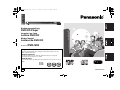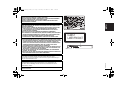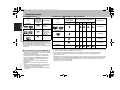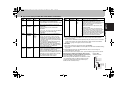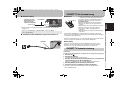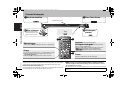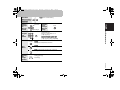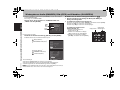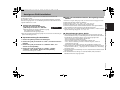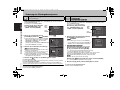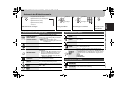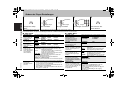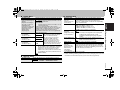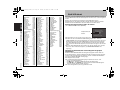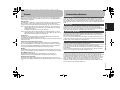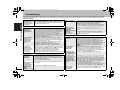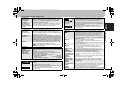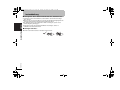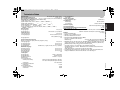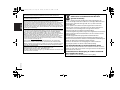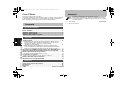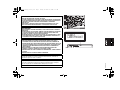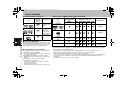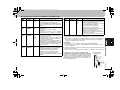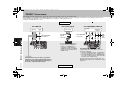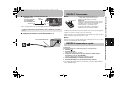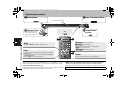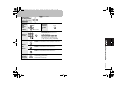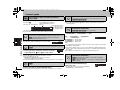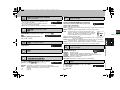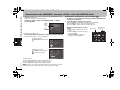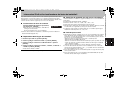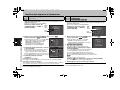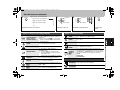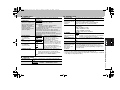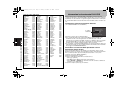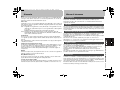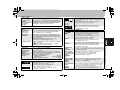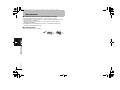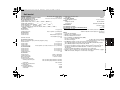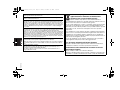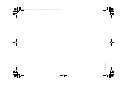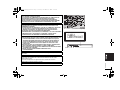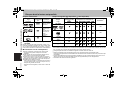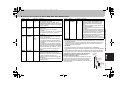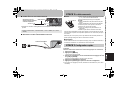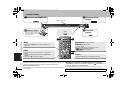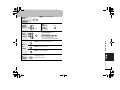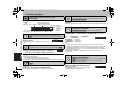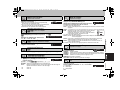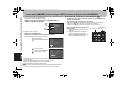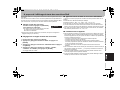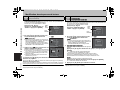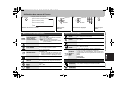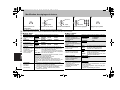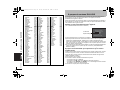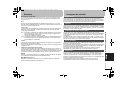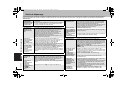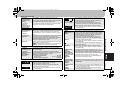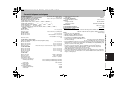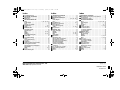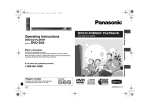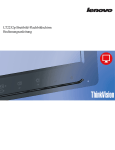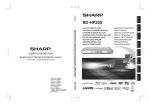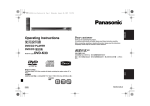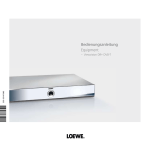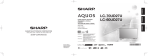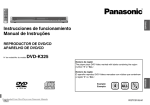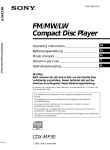Download DVD/CD-Player Lettore DVD/CD Lecteur de DVD/CD
Transcript
RQTC0116-1D_Cover.fm Page 1 Thursday, January 18, 2007 2:08 PM Bedienungsanleitung DVD/CD-Player Istruzioni per l’uso Lettore DVD/CD Mode d’emploi Lecteur de DVD/CD Model No. DVD-S33 Regionalcode Der Player kann DVD-Videodiscs wiedergeben, die mit den Symbolen „2“ oder „ALL“ gekennzeichnet sind. Numero regionale Con questo lettore si possono utilizzare i DVD video marcati con le etichette contenenti il numero regionale “2” o “ALL”. Code de zone Ce lecteur fait la lecture des DVD-Vidéo dont l’étiquette porte le code de zone “2” ou “ALL”. Beispiel: Esempio: 2 3 ALL Exemple: 5 2 EG RQTC0116-1D RQTC_0116_D_German_1.fm Page 2 Monday, December 25, 2006 4:23 PM Zubehör Verehrter Kunde Wir danken Ihnen für den Kauf dieses Produkts. Diese Anweisungen dienen dazu, das Gerät optimal und sicher zu benutzen. Bitte lesen Sie diese Bedienungsanleitung vor dem Anschliessen, Inbetriebnehmen oder Einstellen dieses Gerätes vollständig durch. Bewahren Sie diese Anleitung für späteres Nachschlagen auf. Inhaltsverzeichnis Inhaltsverzeichnis/Zubehör Erste Schritte Zubehör . . . . . . . . . . . . . . . . . . . . . . . . . . . . . . . . . . . . . . . . . . . . . . . . . . . . 2 Abspielbare Discs . . . . . . . . . . . . . . . . . . . . . . . . . . . . . . . . . . . . . . . . . . . 4 SCHRITT 1 Anschluss . . . . . . . . . . . . . . . . . . . . . . . . . . . . . . . . . .6 SCHRITT 2 Die Fernbedienung . . . . . . . . . . . . . . . . . . . . . . . . . . .7 SCHRITT 3 Schnelleinrichtung . . . . . . . . . . . . . . . . . . . . . . . . . . .7 Betrieb Einfache Wiedergabe . . . . . . . . . . . . . . . . . . . . . . . . . . . . . . . . . . . . . . . . . 8 Praktische Funktionen . . . . . . . . . . . . . . . . . . . . . . . . . . . . . . . . . . . . . . . 10 Anzeige der gegenwärtigen Wiedergabe-Betriebsart/Wiedergabe wiederholen/ Ändern der Wiedergabegeschwindigkeit/Sprung um etwa 30 Sekunden vorwärts/ Sofortwiederholung/Virtueller Surround-Klang/ Anheben des Dialogtons von Spielfilmen . . . . . . . . . . . . . . . . . . . . . . . . . . . . . . . .10 Wechseln der Untertitel/Wechsel der Tonspur/Wahl des Betrachtungswinkels/ Standbilddrehung/Zoom/Übertragungsmodus/ Ändern des Bildmodus/Mildern von Blockrauschen . . . . . . . . . . . . . . . . . . . . . . . .11 Wiedergabe von Audio-(WMA/MP3), Bild-(JPEG) und Videodiscs (DivX/MPEG4). . . 12 Anzeige von DivX-Untertiteltext . . . . . . . . . . . . . . . . . . . . . . . . . . . . . . . 13 Änderung der Wiedergabesequenzen . . . . . . . . . . . . . . . . . . . . . . . . . . 14 Programmwiedergabe/Zufallswiedergabe . . . . . . . . . . . . . . . . . . . . . . . . . . . . . . . . .14 Gebrauch der Bildschirmmenüs . . . . . . . . . . . . . . . . . . . . . . . . . . . . . . . 15 Bildschirmmenü 1/Bildschirmmenü 2/Bildschirmmenü 3 . . . . . . . . . . . . . . . . . . . . . .15 Ändern der Player-Einstellungen . . . . . . . . . . . . . . . . . . . . . . . . . . . . . . 16 DivX VOD-Inhalt . . . . . . . . . . . . . . . . . . . . . . . . . . . . . . . . . . . . . . . . . . . . 18 Referenz RQTC0116 Glossar/Sicherheitsmaßnahmen. . . . . . . . . . . . . . . . . . . . . . . . . . . . . . . 19 Fehlerbehebung . . . . . . . . . . . . . . . . . . . . . . . . . . . . . . . . . . . . . . . . . . . . 20 Instandhaltung . . . . . . . . . . . . . . . . . . . . . . . . . . . . . . . . . . . . . . . . . . . . . 22 Technische Daten . . . . . . . . . . . . . . . . . . . . . . . . . . . . . . . . . . . . . . . . . . . 23 Index . . . . . . . . . . . . . . . . . . . . . . . . . . . . . . . . . . . . . . . . . . . . . . Rückseite 2 2 Bitte prüfen Sie das mitgelieferte Zubehör auf Vollständigkeit. Nutzen Sie folgende in Klammern angegebene Nummern bei der Bestellung von Ersatzteilen. (Produktnummern Stand Januar 2007. Diese Nummern können sich ändern.) ∏ 1 Fernbedienung ∏ 2 Batterien für die Fernbedienung (EUR7631260) RQTC_0116_D_German_1.fm Page 3 Monday, December 25, 2006 4:23 PM WARNUNG! DIESES PRODUKT ERZEUGT LASERSTRAHLUNG. DURCHFÜHRUNG ANDERER VORGÄNGE ALS DER HIER ANGEGEBENEN KANN ZU GEFÄHRLICHER STRAHLUNG FÜHREN. REPARATUREN DÜRFEN NUR VON QUALIFIZIERTEM FACHPERSONAL DURCHGEFÜHRT WERDEN. WARNUNG: ZUR REDUZIERUNG DER GEFAHR VON BRAND, ELEKTRISCHEM SCHLAG UND BESCHÄDIGUNG: ≥DIESES GERÄT SORGFÄLTIG VOR NÄSSE, FEUCHTIGKEIT, SPRITZ- UND TROPFWASSER ZU SCHÜTZEN; BLUMENVASEN UND ANDERE MIT FLÜSSIGKEITEN GEFÜLLTE BEHÄLTER DÜRFEN NICHT AUF DIESES GERÄT GESTELLT WERDEN. ≥AUSSCHLIESSLICH DAS EMPFOHLENE ZUBEHÖR VERWENDEN. ≥AUF KEINEN FALL DIE ABDECKUNG (ODER RÜCKWAND) ABSCHRAUBEN; IM GERÄTEINNEREN BEFINDEN SICH KEINE TEILE; DIE VOM BENUTZER GEWARTET WERDEN KÖNNEN. REPARATURARBEITEN SIND GRUNDSÄTZLICH DEM KUNDENDIENSTPERSONAL ZU ÜBERLASSEN. WARNUNG! (Im Inneren des Gerätes) CLASS 1 LASER PRODUCT ≥UM AUSREICHENDE BELÜFTUNG ZU GEWÄHRLEISTEN, DARF DIESES GERÄT NICHT IN EINEM BÜCHERREGAL, EINBAUSCHRANK ODER EINEM SONSTIGEN ENGEN RAUM INSTALLIERT ODER AUFGESTELLT WERDEN. SORGEN SIE DAFÜR, DASS DER BELÜFTUNGSZUSTAND NICHT DURCH VORHÄNGE ODER ANDERE MATERIALIEN BEHINDERT WIRD, UM STROMSCHLAG- ODER FEUERGEFAHR DURCH ÜBERHITZUNG ZU VERMEIDEN. ≥ACHTEN SIE DARAUF, DIE ENTLÜFTUNGSSCHLITZE DES GERÄTES NICHT DURCH GEGENSTÄNDE AUS PAPIER ODER STOFF ZU BLOCKIEREN, Z.B. ZEITUNGEN, TISCHDECKEN UND VORHÄNGE. ≥STELLEN SIE KEINE QUELLEN OFFENER FLAMMEN, Z.B. BRENNENDE KERZEN, AUF DAS GERÄT. ≥BEACHTEN SIE BEI DER ENTSORGUNG VERBRAUCHTER BATTERIEN DIE EINSCHLÄGIGEN UMWELTSCHUTZBESTIMMUNGEN. Das Gerät sollte in der Nähe einer Netzsteckdose so aufgestellt werden, dass im Störungsfall jederzeit ein unbehinderter Zugang zum Netzstecker gewährleistet ist. Ein unbehinderter Zugang zum Netzstecker muss stets gewährleistet sein. Um dieses Gerät vollständig vom Netz zu trennen, den Netzstecker aus der Netzsteckdose ziehen. DIESES GERÄT IST FÜR DEN BETRIEB IN LÄNDERN MIT GEMÄSSIGTEM KLIMA BESTIMMT. RQTC0116 Dieses Gerät kann beim Betrieb Hochfrequenzstörungen auffangen, die von einem in der Nähe verwendeten Handy verursacht werden. Falls eine solche Störbeeinflussung festgestellt wird, sollte das Handy in größerer Entfernung von diesem Gerät betrieben werden. 3 3 RQTC_0116_1D_German.fm Page 4 Thursday, January 18, 2007 4:01 PM Abspielbare Discs Handelsübliche Discs Disc Logo Bespielte Discs (≤:Verfügbar, —:Nicht verfügbar) In den vorliegenden Anweisungen gekennzeichnet durch DVD-Video [DVD-V] Abspielbare Discs Video CD [VCD] CD Bemerkungen Hochqualitative Film- und Musikdiscs RQTC0116 Logo [DVD-V]§2 Über einen PC usw. aufgenommen [WMA] [MP3] [JPEG] [MPEG4] Finalisierung§4 [DivX] ≤ — ≤ ≤ ≤ ≤ Notwendig ≤ — — — — — Notwendig (≤)§3 — — — — — Notwendig (≤)§3 — — — — — Notwendig — ≤ ≤ ≤ ≤ ≤ Notwendig§5 DVD-R DL Musikdiscs [CD] iR/iRW — ∫ Nicht mit diesem Gerät abspielbare Discs iR DL Blu-ray, HD DVD, DVD-Audio, DVD-RAM, Version 1.0 von DVD-RW, DVD-ROM, CD-ROM, CDV, CD-G, SACD, Photo CD und “Chaoji VCD”, auf dem Markt verfügbar, einschließlich CVD, DVCD und SVCD, die nicht IEC62107 entsprechen. — ≥ Befestigen Sie keinerlei Etiketten oder Aufkleber an Discs (Dies kann ein Verwellen der Disc verursachen, wodurch sie unbrauchbar gemacht wird). ≥ Beschriften Sie die Etikettenseite einer Disc nicht mit einem Kugelschreiber oder anderen Schreibutensilien. ≥ Verwenden Sie keine Schallplatten-Reinigungssprays, Benzol, Farbverdünner, Antistatikflüssigkeiten oder andere Lösungsmittel. ≥ Verwenden Sie keine kratzfesten Schutzhüllen oder Abdeckungen. ≥ Vermeiden Sie den Einsatz der folgenden Arten von Discs: –Discs, auf denen sich Klebstoffreste von abgezogenen Aufklebern oder Etiketten befinden (Leih-Discs usw.). –Stark verwellte oder gesprungene Discs. –Unregelmäßig geformte (z.B. herzförmige, achteckige usw.) Discs. 4 Über einen DVDRecorder usw. aufgenommen DVD-R/RW Musikdiscs mit Video Einschließlich SVCD (entspricht IEC62107) ∫ Vorsichtshinweise für die Handhabung 4 Disc CD-R/RW§1 — ≥ Je nach Disc-Typ, Zustand der Aufzeichnung, Aufzeichnungsverfahren und Erstellungsart der Dateien kann es vorkommen, dass nicht alle oben aufgelisteten Discs mit diesem Gerät abgespielt werden können (➜ 5, Tipps zur Herstellung von WMA, MP3, JPEG, MPEG4- und DivX-Discs). §1 §2 §3 §4 §5 Dieses Gerät kann CD-R/RW abspielen, die im Format CD-DA oder Video CD aufgenommen wurden. Discs, die unter Verwendung des DVD-Videoformats auf DVD-Recordern oder DVD-Videokameras aufgenommen wurden. Aufnahmen mit einem anderen Format als DVD-Video, daher können einige Funktionen nicht verwendet werden. Ein Verfahren, das eine Wiedergabe mit kompatiblen Geräten ermöglicht. Wenn Sie auf diesem Gerät eine Disc abspielen möchten, die mit „Notwendig“ gekennzeichnet ist, muss diese zuerst auf dem Gerät, auf dem sie aufgenommen wurde, finalisiert werden. Sie können auch die Session schließen. RQTC_0116_D_German_1.fm Page 5 Monday, December 25, 2006 4:23 PM Disc CD-R/RW§1 [MP3] DVD-R/RW§2 CD-R/RW§1 [JPEG] DVD-R/RW§2 CD-R/RW§1 [MPEG4] DVD-R/RW§2 CD-R/RW§1 Erweiterung Referenz „.WMA“ ≥ Sie können keine kopiergeschützten WMADateien abspielen. „.wma“ ≥ Dieses Gerät ist nicht mit Multiple Bit Rate kompatibel (MBR: eine Datei mit demselben Inhalt, die in verschiedenen Bit-Raten codiert wurde). „.MP3“ ≥ Abtastfrequenz: DVD-R/RW: „.mp3“ 11,02, 12, 22,05, 24, 44,1 und 48 kHz CD-R/RW: 8, 11,02, 12, 16, 22,05, 24, 32, 44,1 und 48 kHz ≥ Dieser Player ist nicht mit ID3-Tags kompatibel. „.JPG“ ≥ JPEG-Dateien, die mit einer Digitalkamera aufgenommen wurden, die der Norm DCF „.jpg“ Version 1.0 entspricht, werden angezeigt. „.JPEG“ –Möglicherweise werden Dateien, die unter „.jpeg“ Verwendung von Bildbearbeitungssoftware verändert, editiert oder gespeichert wurden, nicht angezeigt. ≥ Dieses Gerät ist nicht geeignet zur Anzeige von Laufbildern, MOTION JPEG und ähnlichen Formaten sowie von Standbildern eines anderen Formats als JPEG (z.B. TIFF) oder zur Wiedergabe von Bildern mit eingefügtem Tonmaterial. „.ASF” ≥ Sie können mit diesem Gerät MPEG4-Daten [entsprechend den SD VIDEO-Spezifikationen „.asf” (ASF-Norm)/MPEG4 (Simple Profile) Videosystem/G.726 Audiosystem] abspielen, die mit den Panasonic SD Multi Cameras oder DVD-Videorecordern aufgenommen wurden. ≥ Das Aufnahmedatum kann sich vom tatsächlichen Datum unterscheiden. Format [DivX] Disc Erweiterung Referenz ≥ Spielt alle Versionen von DivX-Video DVD-R/RW§2 „.DIVX“ (einschließlich DivX® 6) [DivX-Videosystem/MP3, CD-R/RW§1 „.divx“ Dolby Digital und MPEG-Audiosystem] mit „.AVI“ Standardwiedergabe von DivX®-Mediendateien ab. „.avi“ Mit DivX Ultra hinzugekommene Funktionen werden nicht unterstützt. ≥ GMC (Global Motion Compensation) wird nicht unterstützt. ≥ DivX Dateien, die größer als 2 GB sind und keinen Index haben, werden auf diesem Gerät möglicherweise nicht richtig wiedergegeben. ≥ Dieses Gerät unterstützt alle Auflösungen bis maximal 720 k480 (NTSC)/720 k576 (PAL). ≥ Sie können auf diesem Gerät bis zu acht Arten Audio und Untertitel auswählen. §1 CD-R/RW ≥ Discs müssen der Norm ISO9660 Level 1 oder 2 entsprechen (mit Ausnahme erweiterter Formate). ≥ Dieses Gerät ist mit Multisession kompatibel, sind jedoch viele Sessions vorhanden, vergeht mehr Zeit bis zum Start der Wiedergabe. Halten Sie daher die Zahl der Sessions so gering wie möglich, um dies zu vermeiden. §2 DVD-R/RW ≥ Discs müssen UDF 2.0 entsprechen (UDF 1.02/ISO9660). ≥ Dieses Gerät ist nicht mit Multisession kompatibel. Es wird nur die Standard-Sitzung abgespielt. ≥ Die Darstellungsreihenfolge des Bildschirmmenüs kann von der Anzeige des Computerbildschirms abweichen. ≥ Das Gerät kann keine Dateien abspielen, die im „packet write“-Modus aufgenommen worden sind. Benennung von Ordnern und Dateien (Dieses Gerät behandelt Dateien als Inhalt und Ordner als Gruppen.) Versehen Sie Ordner- und Dateinamen bei der Aufzeichnung mit Präfix-Nummern. Die Nummern sollten eine einheitliche Anzahl von Ziffern enthalten und die gewünschte Wiedergabereihenfolge einhalten (dies funktioniert hin und wieder nicht). Beispiel: MP3 Stammverzeichnis 001 group 001 001 track.mp3 002 track.mp3 003 track.mp3 002 group 003 group 001 track.mp3 002 track.mp3 003 track.mp3 004 track.mp3 001 track.mp3 002 track.mp3 003 track.mp3 RQTC0116 Format [WMA] Abspielbare Discs ∫ Tipps zur Herstellung von WMA, MP3, JPEG, MPEG4- und DivX-Discs 5 5 RQTC_0116_1D_German.fm Page 6 Thursday, January 18, 2007 1:59 PM SCHRITT 1 Anschluss ≥ Stellen Sie das Gerät nicht auf einen Verstärker oder andere Geräte, die Wärme entwickeln. Das Gerät kann durch Hitze beschädigt werden. ≥ Stellen Sie den Anschluss an das Fernsehgerät nicht über einen Videorecorder her. Aufgrund von Kopierschutzvorrichtungen kann es vorkommen, dass das Bild nicht einwandfrei auf dem Fernsehbildschirm angezeigt wird. ≥ Schalten Sie alle Geräte vor dem Anschließen aus, und lesen Sie die entsprechenden Bedienungshinweise. ≥ Verbinden Sie gleichfarbige Buchsen. Fernsehgerät SCHRITT 1 Anschluss Mit VIDEO IN AUDIO IN R L Mit SCART (AV) IN VIDEO IN Audio-/Videokabel (Nicht mitgeliefert) 21-poliges SCART Kabel (Nicht mitgeliefert) Audio-/ Videokabel (Nicht mitgeliefert) RQTC0116 COMPONENT VIDEO IN Wird nicht benutzt. Videokabel (Nicht mitgeliefert) AV Für Stereoklang können Sie das Audiokabel mit den 2-Kanal-Audio-Eingangsbuchsen eines Analogverstärkers oder einer anderen Systemkomponente verbinden. So geben Sie Videomaterial mit verbinden Sie das Gerät mit einem Fernseher, dermit Progressivabtastung kompatibel ist. 1 Stellen Sie für die Komponentenbuchsen „VIDEO OUTSCART“ auf „VIDEO/YPbPr“. (➜ 16, „VIDEO“-Menü). 2 Stellen Sie „VIDEO OUT (I/P)“ auf „PROGRESSIVE“, und befolgen Sie die Anweisungen im Bildschirmmenü (➜ 16, „VIDEO“-Menü). Panasonic-Fernsehgeräte mit 625 (576)/50i · 50p, 525 (480)/60i . 60p-Eingangsbuchsen sind mit Progressivabtastung kompatibel. Rückseite des DVD-Spielers 6 AUDIO IN R L SCART (AV) IN ≥ Wenn Ihr Fernsehgerät mit S-Video, kompatibel ist, stellen Sie für die AVBuchsen „VIDEO OUT-SCART” auf “S-VIDEO/YPbPr”, und bei Kompatibilität mit RGB stellen Sie „VIDEO OUTSCART“ auf „RGB/NO OUTPUT“ (➜ 16, „VIDEO“-Menü). 6 Mit COMPONENT VIDEO IN RQTC_0116_1D_German.fm Page 7 Thursday, January 18, 2007 1:59 PM SCHRITT 2 Die Fernbedienung ∫ Mehrkanal-Klang Koaxialkabel R6/LR6, AA ≥ Legen Sie die Batterien so ein, dass die Pole (i und j) mit denen der Fernbedienung übereinstimmen. ≥ Verwenden Sie keine wiederaufladbaren Batterien. ≥ Verbrauchte Batterien sachgerecht entsorgen. ≥ alte und neue Batterien gemeinsam einzulegen; ≥ Batterien verschiedener Sorten gemeinsam zu benutzen; ≥ Batterien Hitze oder offenen Flammen auszusetzen; ≥ Batterien zu zerlegen oder kurzzuschließen; ≥ zu versuchen, Alkali- oder Manganbatterien aufzuladen; ≥ Batterien mit teilweise abgelöster Ummantelung zu verwenden. COAXIAL IN Rückseite des DVD-Spielers ≥ Sie können keine DTS Digital Surround-Decoder verwenden, die nicht für DVD geeignet sind. Ändern Sie „PCM OUTPUT“, „DOLBY DIGITAL“, „DTS“ und „MPEG“ (➜ 17, „AUDIO“-Menü). ∫ Schließen Sie das Netzkabel erst ganz zum Schluss an Unsachgemäße Handhabung von Batterien kann zum Auslaufen von Elektrolyt führen, was eine Beschädigung von Gegenständen durch Kontakt mit der Flüssigkeit sowie Brand zur Folge haben kann. Nehmen Sie die Batterien heraus, wenn die Fernbedienung längere Zeit nicht benutzt werden soll. Lagern Sie die Batterien an einem kühlen, dunklen Ort. Netzkabel ∫ Benutzung Richten Sie die Fernbedienung auf den Fernbedienungssensor (➜ 8), wobei Hindernisse auf dem Übertragungsweg zu vermeiden sind und ein maximaler Abstand von 7 m von der Vorderseite des Gerätes aus einzuhalten ist. SCHRITT 3 Schnelleinrichtung Vorbereitung Schalten Sie das Fernsehgerät ein, und wählen Sie den richtigen Videoeingang aus. 1 Drücken Sie [Í]. 2 Drücken Sie [SETUP]. Der Bildschirm QUICK SETUP wird angezeigt. 3 Befolgen Sie die Anweisungen auf dem Bildschirm, und nehmen Sie die Einstellungen mit [3 4] und [ENTER] vor. ≥ Drücken Sie [RETURN], um zum vorherigen Bildschirm zurückzukehren. 4 Drücken [ENTER], um die Einstellung zu beenden. 5 Zum Verlassen des Setup-Menüs drücken Sie [SETUP]. ≥ Zur späteren Änderung dieser Einstellungen wählen Sie „QUICK SETUP“ (➜ 17, „OTHERS“-Menü). SCHRITT 1 Anschluss/SCHRITT 2 Die Fernbedienung/SCHRITT 3/Schnelleinrichtung Vermeiden Sie es: RQTC0116 Verstärker mit einem eingebauten Decoder oder einer DecoderVerstärker-Kombination ∫ Batterien 7 7 RQTC_0116_D_German_1.fm Page 8 Monday, December 25, 2006 4:23 PM Einfache Wiedergabe 2Disc-Fach öffnen. 1Gerät einschalten. Einfache Wiedergabe Fernbedienungssensor 3Disc einlegen. ≥ Legen Sie doppelseitige Discs so ein, dass die Beschriftung der Seite, die Sie abspielen möchten, nach oben zeigt. Überspringen ≥ Drücken Sie [:9], um Kapitel, Titel usw. zu überspringen. Stopp Eine Position ist gespeichert, wenn „!“ auf dem Display erscheint. ≥ Drücken Sie [1] (PLAY), um die Wiedergabe fortzusetzen. (Wiedergabe fortsetzen) ≥ Drücken Sie [∫], um die gespeicherte Position zu löschen. Bereitschafts-/Ein-Schalter (Í/I) RQTC0116 Drücken Sie diesen Schalter, um das Gerät aus dem Bereitschaftsmodus einzuschalten und umgekehrt. Auch im Bereitschaftsmodus verbraucht das Gerät etwas Strom. Bereitschafts-/Einschaltanzeige (Í) Wenn das Gerät an eine Netzsteckdose angeschlossen ist, leuchtet diese Anzeige im Bereitschaftsmodus und erlischt beim Einschalten des Gerätes. 8 8 4Wiedergabe Stopp starten. Suchlauf (während der Wiedergabe) Zeitlupenwiedergabe (im Pausenzustand) ≥ Bis zu 5 Geschwindigkeitsstufen ≥ Drücken Sie [1] (PLAY), um die Wiedergabe fortzusetzen. ≥ [VCD] Zeitlupenwiedergabe: nur in Vorwärtsrichtung. ≥ [MPEG4] [DivX] Zeitlupenwiedergabe: Funktioniert nicht. Pause ≥ Drücken Sie [1] (PLAY), um die Wiedergabe [Hinweis] ≥DIE DISC DREHT SICH WEITER, WÄHREND MENÜS ANGEZEIGT WERDEN. Drücken Sie [∫] nach beendeter Einstellung, um den Laufwerkmotor und den Fernsehbildschirm zu schonen. ≥ Die Gesamtanzahl der Titel wird möglicherweise bei iR/iRW nicht korrekt angezeigt. Falls ein Problem auftritt, schlagen Sie bitte im Abschnitt „Fehlerbehebung“ nach (➜ 20, 21). RQTC_0116_1D_German.fm Page 9 Thursday, January 18, 2007 1:59 PM ≥ [VCD] nur in Vorwärtsrichtung EinzelbildWeiterschaltung ENTER (im Pausenzustand) [DVD-V] [VCD] ENTER Bestätigen 1 2 3 4 5 6 7 8 9 0 10 DiscMenü Display des Hauptgerätes MENU RETURN [DVD-V] [VCD] [CD] Beispiel – zur Auswahl von 12: [S10] ➜ [1] ➜ [2] ENTER TOP MENU Zurückkeh ren zur vorherigen Bildschirm anzeige [WMA] [MP3] [JPEG] [MPEG4] [DivX] Beispiel – zur Auswahl von 123: [S10] ➜ [1] ➜ [2] ➜ [3] ➜ [ENTER] [DVD-V] Anzeigen des Hauptmenüs einer Disc. Einfache Wiedergabe Eingabe von Zahlen Auswählen [DVD-V] Anzeigen eines Disc-Menüs. RETURN [VCD] mit Wiedergabesteuerung (➜ 19, Glossar) Anzeigen eines Disc-Menüs. FL SELECT Nummernanzeige :; Zeitanzeige RQTC0116 Wahl von Einträgen des Bildschir mmenüs 9 9 RQTC_0116_D_German_1.fm Page 10 Monday, December 25, 2006 4:23 PM Praktische Funktionen Anzeige der gegenwärtigen Wiedergabe-Betriebsart (Quick OSD) Drücken Sie [QUICK REPLAY], um etwa 10 Sekunden zurückzuspringen. Drücken Sie [3 4], um zwischen Anzeige der Restzeit und Anzeige der verstrichenen Laufende Wiedergabenummer Spielzeit umzuschalten. Wiedergabe-Modus – – –: Normale Wiedergabe T 1 TIME 0 : 05 PGM: Programmwiedergabe RND: Zufallswiedergabe ≥ Je nach Aufzeichnungsart kann diese Funktion u. U. nicht ausgeführt werden. Praktische Funktionen Wiedergabe-Betriebsart Aktuelle Position ≥ Zum Verlassen der Bildschirmanzeige drücken Sie [QUICK OSD] noch einmal. REPEAT Wiedergabe wiederholen [JPEG]: Auch wenn keine Anzeige der verstrichenen Spielzeit vorhanden ist, kann die Funktion verwendet werden.) Drücken Sie zur Auswahl eines zu wiederholenden Beispiel: [DVD-V] Elements [REPEAT]. ≥ Um abzubrechen drücken Sie [REPEAT] und wählen „OFF“ aus. CHAP. Ändern der Wiedergabegeschwindigkeit (Nur wenn die verstrichene Spielzeit angezeigt werden kann) [DVD-V] 1 Drücken Sie [PLAY SPEED] während der Wiedergabe. 2 Drücken Sie [3 4] zur Erhöhung oder Verringerung der Wiedergabegeschwindigkeit von „k0.6“ auf „k1.4” in Schritten von 0,1. x 1.1 ≥ Drücken Sie [1] (PLAY), um zur normalen Wiedergabe zurückzukehren. ≥ Nach Änderung der Geschwindigkeit funktioniert – ADVANCED SURROUND (➜ rechts) nicht. – Die digitale Audioausgabe wechselt zu PCM 2ch. ≥ Je nach Aufzeichnungsart kann diese Funktion u. U. nicht ausgeführt werden. RQTC0116 ADVANCED SURROUND Virtueller Surround-Klang (ADVANCED SURROUND) [DVD-V] [VCD] [CD] [WMA] [MP3] (Nur 2 Kanäle oder mehr) Drücken Sie [ADVANCED SURROUND] zur Auswahl von „A.SURROUND 1“, „A.SURROUND 2“, „A.SURROUND 3“ oder „OFF“. OFF-----) A.SURROUND 1-----) A.SURROUND 2 ^--------------------A.SURROUND 3 (-----------------b (Nur wenn die verstrichene Spielzeit angezeigt werden kann. PLAY SPEED Sprung um etwa 30 Sekunden vorwärts [DVD-V] Diese Funktion ist besonders praktisch, wenn Sie beispielsweise Werbung überspringen möchten. Drücken Sie [MANUAL SKIP] während der Wiedergabe. ≥ Je nach Wiedergabe-Position kann diese Funktion u. U. nicht ausgeführt werden. 10 Sofortwiederholung (Nur wenn die verstrichene Spielzeit angezeigt werden kann) [DVD-V] [VCD] [CD] [WMA] [MP3] Drücken Sie [QUICK OSD]. Beispiel: [CD] 10 QUICK REPLAY A.SURROUND 1: A.SURROUND 2: A.SURROUND 3: OFF A.SURROUND1 Leichter Effekt Mittlerer Effekt Starker Effekt ≥ Beim Abspielen von Discs, die mit Surround-Sound aufgenommen wurden, scheint der Klang von Lautsprechern rechts und links von Ihnen zu kommen. ≥ Die optimale Sitzposition entspricht dem 3- bis 4-fachen des Abstands zwischen den beiden vorderen Lautsprechern bzw. der Breite des Fernsehgeräts, falls Sie dessen Lautsprecher benutzen. ≥ Nicht in Kombination mit Surround-Effekten anderer Geräte einsetzen. DIALOGUE ENHANCER Anheben des Dialogtons von Spielfilmen (DIALOGUE ENHANCER) [DVD-V] (Dolby Digital, DTS, MPEG, mindestens 3 Kanäle, Dialogton auf Mittelkanal aufgezeichnet) [DivX] (Dolby Digital, MPEG, mindestens 3 Kanäle, Dialogton auf Mittelkanal aufgezeichnet) Anheben des Dialogtons von Spielfilmen Drücken Sie [DIALOGUE ENHANCER] zur Auswahl von „ON“. ≥ Um abzubrechen drücken Sie [DIALOGUE ENHANCER] noch einmal und wählen „OFF“ aus. ON Monday, December 25, 2006 4:23 PM TRANSFER MODE Wechseln der Untertitel Drücken Sie [SUBTITLE] zur Auswahl der Untertitelsprache. Beispiel: [DVD-V] ≥ Um die Untertitel zu löschen, drücken Sie [SUBTITLE] 1: ENG mehrmals zur Auswahl von „OFF“. ≥ Bei iR/iRW wird möglicherweise eine Nummer für Untertitel angezeigt, die nicht auf dem Bildschirm erscheinen. ≥ Je nach Disc kann diese Funktion u. U. nicht ausgeführt werden. AUDIO Wechsel der Tonspur [DVD-V] [DivX] bei mehreren Tonspuren [VCD] [DVD-V] [DivX] Drücken Sie [AUDIO] zur Auswahl der Tonspur. Beispiel: [DivX] [VCD] 1: MP3 160kbps 44.1kHz 2ch Drücken Sie [AUDIO] zur Auswahl von „L“, „R“, „LiR“ oder „L R“. ANGLE/PAGE Wahl des Betrachtungswinkels [DVD-V] bei mehreren Betrachtungswinkeln Drücken Sie [ANGLE/PAGE] zur Auswahl des Winkels. ANGLE/PAGE Wenn „VIDEO OUT (I/P)“ auf „PROGRESSIVE“ eingestellt ist (➜ 16, „VIDEO“-Menü) Drücken Sie [TRANSFER MODE], um die Konvertierungsmethode für Progressivabtastung dem Material anzupassen. Bei Wiedergabe von PAL-Discs AUTO: Erkennt automatisch den Inhalt des Film- und Videomaterials und führt eine entsprechende Konvertierung durch. VIDEO: Wählen Sie diese Einstellung, wenn AUTO verwendet wird und der Inhalt verzerrt ist. FILM: Wählen Sie diese Einstellung, wenn die Konturen des Filminhalts bei Auswahl von AUTO unscharf oder verzerrt sind. Wenn der Videoinhalt wie in der Abbildung rechts dargestellt verzerrt ist, wählen Sie AUTO aus. Bei Wiedergabe von NTSC-Discs AUTO1 (normal): Erkennt automatisch den Inhalt des Film-und Videomaterials und führt eine entsprechende Konvertierung durch. AUTO2: Wie AUTO1, erkennt jedoch automatisch Inhalte mit unterschiedlichen FrameRaten und konvertiert diese entsprechend. VIDEO: Wählen Sie diese Einstellung, wenn AUTO1 und AUTO2 verwendet wird und der Inhalt verzerrt ist. 1 PICTURE MODE Standbilddrehung Ändern des Bildmodus Discs mit Bildern Drücken Sie [PICTURE MODE] zur Auswahl der Bildqualität. [JPEG] Zoom [DVD-V] [VCD] [JPEG] [MPEG4] [DivX] 1 [JPEG] Drücken Sie [;]. 2 Press [ZOOM] zur Auswahl des Zoomverhältnisses. AUTO ≥ Sobald das Fach geöffnet wird, kehrt die Einstellung zu AUTO oder AUTO1 zurück. Drücken Sie während der Pause [ANGLE/PAGE], um das Standbild zu drehen. ZOOM Übertragungsmodus Discs mit Bildern Discs mit Untertiteln NORMAL NORMAL-) AUTO ([DVD-V] [VCD] ausschließlich)-) k2 -) k4 ^---------------------------------------------------------------------------------------------------------b NORMAL: Dargestellt in der für die Aufnahme verwendeten Größe. AUTO: Automatisches Einzoomen und Anpassung der Bildgröße bei oberen und unteren schwarzen Streifen. k2: 2-facher Zoom k4: 4-facher Zoom Praktische Funktionen SUBTITLE Page 11 NORMAL: CINEMA1: NORMAL Normale Bilder Bilder werden weicher produziert, und Details in dunklen Szenen werden hervorgehoben. CINEMA2: Liefert ein schärferes Bild und verbessert die Detailwiedergabe in dunklen Szenen. DYNAMIC: Verbessert den Kontrast für besonders gute Bilder. ANIMATION: Für Animation geeignet. SOFT SKIN: Die Haut von Personen wird weicher dargestellt. DNR Mildern von Blockrauschen Kinofilm Blockrauschen und Flecken, die bei kontrastierenden Bereichen des Bildes erscheinen, werden vermindert. Drücken Sie [DNR] zur Auswahl von „1“, „2“, „3“ oder „OFF“. 1: Leichter Effekt 2: Mittlerer Effekt 3: Starker Effekt OFF 1 RQTC0116 RQTC_0116_D_German_1.fm 11 11 RQTC_0116_D_German_1.fm Page 12 Monday, December 25, 2006 4:23 PM Wiedergabe von Audio-(WMA/MP3), Bild-(JPEG) und Videodiscs (DivX/MPEG4) 1 Nur Discs mit Inhalten sowohl im Video-(DivX/MPEG4) als auch einem anderen Format (WMA/MP3/JPEG) Bei Anzeige von „PLAYBACK MENU“ Drücken Sie [3 4] zur Auswahl von „AUDIO/PICTURE“ oder „VIDEO“ und dann [ENTER]. AUDIO / PICTURE VIDEO So wählen Sie ein Bild in einer anderen Gruppe aus RQTC0116 Wiedergabe von Audio-(WMA/MP3), Bild-(JPEG) und Videodiscs (DivX/MPEG4) DivX/ MPEG4 12 12 2 Bei Anzeige des Menüs Drücken Sie zur Auswahl eines Eintrags [3421] und dann [ENTER]. ≥ Wiederholen Sie diesen Schritt bei mehreren Layern. :Gruppe (Ordner)§ :DivX/MPEG4 Inhalt (Datei)§ :Gruppe (Ordner)§ :WMA/MP3 Inhalt (Datei)§ :JPEG Inhalt (Datei)§ 1 Drücken Sie während der Anzeige der Bilder [TOP MENU] zur Anzeige der Piktogramme. 2 So wählen Sie ein Bild in einer Gruppe aus Drücken Sie zur Auswahl eines Bildes [3421], und drücken Sie dann [ENTER]. ≥ Drücken Sie [9], um seitenweise vorzuspringen. ≥ Drücken Sie [:], um seitenweise zurückzuspringen. PLAYBACK MENU WMA/ MP3/ JPEG ∫ Wählen Sie das Bild im Piktogramm-Menü aus [JPEG] DATA-DISC ROOT 01 Classics 02 Jazz 03 Pops 04 Latin 05 Cinema 06 Sports 07 Others 08 DivX Soccer Baseball DATA-DISC ROOT 01 Classics 02 Jazz 03 Pops 04 Latin 05 Cinema 06 Sports 07 Others Formura one Starperson Baseball ROOT Lady Life Soccer Jupiter Formura one § Diese Anleitung behandelt Dateien als Inhalt und Ordner als Gruppen. ≥ Drücken Sie [ANGLE/PAGE], um seitenweise vorzuspringen. ≥ Drücken Sie [RETURN], um zum vorherigen Bildschirm zurückzuspringen. ≥ Zum Anzeigen/Verlassen der Bildschirmanzeige drücken Sie [MENU]. [DivX] Wegen der Aufnahmemethode auf den Discs ist der Videoinhalt verzerrt. Dieses Gerät kann diese Art von Discs nicht normal wiedergeben. 1 Drücken Sie zur Auswahl eines Gruppennamens [3]. 2 Drücken Sie zur Auswahl einer Gruppe [2 1], und drücken Sie dann [ENTER]. 3 Drücken Sie zur Auswahl eines Bildes [3421], und drücken Sie dann [ENTER]. Gruppenname NO.4 Gruppen-und Inhaltsnummer G 1/ 2 : C 1/ 9 RQTC_0116_D_German_1.fm Page 13 Monday, December 25, 2006 4:23 PM Anzeige von DivX-Untertiteltext Drücken Sie während der Wiedergabe [SUBTITLE] zur Auswahl von „TEXT ON“. TEXT ON ≥DivX-Videodateien, für die nicht „TEXT ON“ angezeigt wird, enthalten keinen Untertiteltext. Untertiteltext kann nicht angezeigt werden. ≥ Wenn der Untertiteltext nicht richtig angezeigt wird, versuchen Sie eine Änderung der Spracheneinstellung (➜ unten). ∫ Spracheinstellung für Untertiteltext 1 Drücken Sie [SETUP] während der Wiedergabe. 2 Drücken Sie [3 4] zur Auswahl von „DISC“, und drücken Sie dann [ENTER]. 3 Drücken Sie [3 4] zur Auswahl von „SUBTITLE TEXT“, und drücken Sie dann [ENTER]. 4 Drücken Sie [3 4] zur Auswahl von „LATIN1“, „LATIN2“, „CYRILLIC“ oder „LATIN5“. Drücken Sie dann [ENTER]. ≥ Die Grundeinstellung lautet „LATIN2“. Zum Verlassen der Bildschirmanzeige drücken Sie [SETUP]. Untertiteltext, der folgende Bedingungen erfüllt, kann mit diesem Gerät wiedergegeben werden. ≥ Dateiformat: MicroDVD, SubRip oder TMPlayer ≥ Dateierweiterung: “.SRT“, „.srt“, „.SUB“, „.sub“, „.TXT“ oder „.txt“ ≥ Dateiname: Nicht länger als 44 Zeichen zzgl. Dateierweiterung ≥ Die DivX-Videodatei und die Untertitel-Textdatei befinden sich im gleichen Ordner, und die Dateinamen sind die gleichen bis auf die Dateierweiterung. ≥ Wenn sich mehr als eine Untertitel-Textdatei im Ordner befindet, so werden sie alle in folgender Reihenfolge abgespielt: “.srt”, “.sub”, “.txt”. ∫ Einschränkungen dieses Geräts ≥ Unter folgenden Umständen können Untertitel nicht wie aufgezeichnet angezeigt werden. Außerdem können je nach Erstellungsmethode der Datei und dem Zustand der Aufnahme die Untertitel nur teilweise oder gar nicht angezeigt werden. – Wenn Sonderzeichen im Untertiteltext enthalten sind. – Wenn die Dateigröße 256 KB überschreitet. – Wenn formatierte Zeichen in den Untertiteldaten enthalten sind. – Codes, die die Formatierung von Zeichen in Dateien angeben, werden als Untertitelzeichen angezeigt. – Wenn Daten in einem anderen Format in den Untertiteldaten enthalten sind. ≥ Wenn der Dateiname der DivX-Videodatei im Bildschirmmenü nicht richtig angezeigt wird (der Dateiname wird als „_“ angezeigt), kann der Untertiteltext u.U. nicht richtig ausgegeben werden. ≥ Der Untertiteltext kann bei Ausführung von Such- (➜ 8) und anderen Funktionen nicht angezeigt werden. ≥ Der Untertiteltext kann bei Anzeige von Such-Quick OSD (➜ 10) und anderen Menübildschirmen nicht angezeigt werden. Anzeige von DivX-Untertiteltext ∫ Anzeige von Untertiteltext ∫ Arten von Untertiteltext-Dateien, die angezeigt werden können RQTC0116 Der auf DivX-Videodiscs aufgezeichnete Untertiteltext kann mit diesem Gerät wiedergegeben werden. Diese Funktion steht nicht in Beziehung zu den DivX-Standardangaben und verfügt über keine festgelegte Norm. Je nach Erstellungsmethode der Datei funktionieren die folgenden Funktionen u.U. nicht. 13 13 RQTC_0116_D_German_1.fm Page 14 Monday, December 25, 2006 4:23 PM Änderung der Wiedergabesequenzen PLAY MODE Programmwiedergabe PLAY MODE 1 [WMA] [MP3] [JPEG] [MPEG4] [DivX] Nur Discs mit Inhalten sowohl im Video- (DivX/MPEG4) als auch einem anderen Format (WMA/MP3/JPEG) Bei Anzeige von „PLAYBACK MENU“ Drücken Sie [3 4] zur Auswahl von „AUDIO/PICTURE“ oder „VIDEO“ und dann [ENTER]. Zufallswiedergabe [DVD-V] [VCD] [CD] [WMA] [MP3] [JPEG] [MPEG4] [DivX] (bis zu 30 Einträge) 1 [WMA] [MP3] [JPEG] [MPEG4] [DivX] Nur Discs mit Inhalten sowohl im Video- (DivX/MPEG4) als auch einem anderen Format (WMA/MP3/JPEG) Bei Anzeige von „PLAYBACK MENU“ WMA/ MP3/ JPEG Drücken Sie [3 4] zur Auswahl von „AUDIO/PICTURE“ oder „VIDEO“ und dann [ENTER]. PLAYBACK MENU AUDIO/PICTURE VIDEO WMA/ MP3/ JPEG PLAYBACK MENU AUDIO/PICTURE Änderung der Wiedergabesequenzen VIDEO DivX/ MPEG4 DivX/ MPEG4 2 Drücken Sie im Stoppzustand mehrmals Beispiel: [DivX] [PLAY MODE] zur Auswahl von „¢¢¢ PROGRAM“. VIDEO PROGRAM ≥ Bei der Wiedergabe einer Disc mit sowohl WMA/ MP3- als auch JPEG-Daten wählen Sie „MUSIC PROGRAM“ für WMA/MP3 oder „PICTURE PROGRAM“ für JPEG-Bilder. Sie können nicht beides, „MUSIC PROGRAM“ und „PICTURE PROGRAM“, auswählen. SELECT CONTENT ALL a01_divx001 a02_divx002 a03_divx003 CONTENT NAME 1 2 3 4 5 6 7 8 9 10 3 Drücken Sie zur Auswahl eines Eintrags [3 4] und dann [ENTER]. ≥ Wiederholen Sie diesen Schritt, um weitere DiscEinträge zu programmieren. ≥ Zur Auswahl aller Einträge auf einer Disc bzw. in einer Gruppe wählen Sie „ALL“ und drücken [ENTER]. ≥ Drücken Sie [ANGLE/PAGE], um seitenweise vorzuspringen. ≥ Drücken Sie [RETURN], um zum vorherigen Menü zurückzukehren, falls vorhanden. START: PLAY CONTENT NAME 1 2 3 4 5 6 7 8 9 10 a01_divx001 a02_divx002 CLEAR ALL RQTC0116 4 Drücken Sie [1] (PLAY), um die Wiedergabe zu starten. 14 14 Löschen des Programms Drücken Sie [1] und dann [3 4], um den Eintrag auszuwählen, und drücken Sie danach [CANCEL]. Löschen des ganzen Programms Drücken Sie mehrmals [1] zur Auswahl von „CLEAR ALL“, und drücken Sie dann [ENTER]. Das gesamte Programm wird auch durch Ausschalten des Gerätes oder Öffnen des Disc-Fachs gelöscht. So verlassen Sie die Bildschirmanzeige Drücken Sie [PLAY MODE] mehrmals. 3 [WMA] [MP3] [JPEG] [MPEG4] [DivX] Beispiel: [DivX] VIDEO RANDOM SELECT GROUP ALL ROOT PRESS PLAY TO START Nur wenn die Disc über Gruppen verfügt (Ordner) VIDEO PROGRAM SELECT CONTENT ALL a01_divx001 a02_divx002 a03_divx003 ≥ Bei der Wiedergabe einer Disc mit sowohl WMA/MP3als auch JPEG-Daten wählen Sie „MUSIC RANDOM“ für WMA/MP3 oder „PICTURE RANDOM“ für JPEG-Bilder. CLEAR ALL START: PLAY 2 Drücken Sie im Stoppzustand mehrmals [PLAY MODE] zur Auswahl von „¢¢¢RANDOM“. Drücken Sie zur Auswahl einer Gruppe [3 4], und drücken Sie dann [ENTER]. ≥ “¢“ wird neben den ausgewählten Gruppen angezeigt. Drücken Sie [ENTER] erneut, diese zu löschen. ≥ Um mehrere Gruppen auszuwählen, wiederholen Sie diesen Schritt. ≥ Drücken Sie [ANGLE/PAGE], um seitenweise vorzuspringen. ≥ Zur Auswahl aller Einträge auf einer Disc wählen Sie „ALL“. [DVD-V] Nur wenn die Disc über mehrere Titel verfügt Drücken Sie [3 4] zur Auswahl eines Titels und dann [ENTER]. ≥ “¢“ wird neben dem ausgewählten Titel angezeigt. 4 Drücken Sie [1] (PLAY), um die Wiedergabe zu starten. So verlassen Sie den Zufallsbildschirm Drücken Sie [PLAY MODE] mehrmals. RQTC_0116_1D_German.fm Page 15 Thursday, January 18, 2007 2:01 PM Gebrauch der Bildschirmmenüs Bei jedem Drücken der Taste: Bildschirmmenü 1 (Disc/Wiedergabe) ; Bildschirmmenü 2 (Video) ; Bildschirmmenü 3 (Audio) ; Verlassen Bildschirmmenü anzeigen. 2 Auswählen 3 Auswählen 1 2 3 4 5 6 7 8 9 0 10 4 RETURN ENTER ENTER Bestätigen Eintrag auswählen. Bestätigen Einstellungen vornehmen. Zum Verlassen des Menüs drücken. Die angezeigten Einträge sind je nach Software-Typ unterschiedlich. Bildschirmmenü 1 (Disc/Wiedergabe) TITLE SEARCH Beispiel: CHAPTER SEARCH [DVD-V] TRACK SEARCH T1 C2 CONTENT SEARCH Starten der Wiedergabe mit einem bestimmten Disc-Eintrag Drücken Sie zur Auswahl [3 4], und drücken Sie dann [ENTER]. ≥ [VCD] Dies ist nicht möglich, wenn Wiedergabesteuerung (➜ 19, Glossar) verwendet wird. AUDIO ➜ 11, Wechsel der Tonspur PLAY SPEED ➜ 10, Ändern der Wiedergabegeschwindigkeit Bildschirmmenü 2 (Video) PICTURE MODE ➜ 11, Ändern des Bildmodus ZOOM ➜ 11, Zoom DNR ➜ 11, Mildern von Blockrauschen TRANSFER MODE ➜ 11, Übertragungsmodus ➜ 10, Wiedergabe wiederholen REPEAT MODE A-B Repeat 1 Drücken Sie [3 4] zur Auswahl von “A-B”. 2 Drücken Sie [ENTER] am Anfangs- und Endpunkt des gewünschten Abschnitts. ≥ Drücken Sie [ENTER] erneut, um diese Funktion aufzuheben. SUBTITLE ➜ 11, Wechseln der Untertitel ANGLE ➜ 11, Wahl des Betrachtungswinkels DATE DISPLAY Wählen Sie „ON“ aus, um das Aufnahmedatum anzuzeigen ON()OFF SOURCE SELECT [DivX] Wenn Sie „AUTO” auswählen, wird automatisch das Format des DivX-Inhalts bestimmt und ausgegeben. Wenn das Bild verzerrt ist, wählen Sie „INTERLACE“ oder „PROGRESSIVE“ aus, abhängig davon, welches Format verwendet wurde, als der Inhalt der Disc aufgezeichnet wurde. AUTO INTERLACE PROGRESSIVE Gebrauch der Bildschirmmenüs FUNCTIONS Bildschirmmenü 3 (Audio) [JPEG] ROTATION [JPEG] ➜ 11, Standbilddrehung DIALOGUE ➜ 10, Anheben des Dialogtons von Spielfilmen ENHANCER ADVANCED ➜ 10, Virtueller Surround-Klang SURROUND RQTC0116 1 15 15 RQTC_0116_1D_German.fm Page 16 Thursday, January 18, 2007 2:01 PM Ändern der Player-Einstellungen 1 2 3 4 5 Auswählen Auswählen Auswählen SETUP ENTER ENTER RQTC0116 Ändern der Player-Einstellungen Anzeigen des SetupMenüs. 16 16 Menü auswählen. 2 3 4 5 6 7 8 9 0 10 SETUP ENTER Bestätigen Bestätigen Bestätigen 1 Eintrag auswählen. Einstellungen vornehmen. Zum Verlassen des Menüs drücken. ≥ Diese Einstellungen bleiben auch nach Umschalten des Gerätes in den Bereitschaftszustand erhalten. ≥ Die werkseitigen Voreinstellungen sind jeweils durch Unterstreichung gekennzeichnet. ≥ Das QUICK SETUP ermöglicht es, alle Einträge innerhalb des schraffierten Bereichs der Reihe nach einzustellen. ∫ „VIDEO“-Menü ∫ „DISC“-Menü SETTING STATE AUDIO Dient zur Wahl der Tonspursprache. SUBTITLE Dient zur Wahl der Untertitelsprache. MENUS Dient zur Wahl der Sprache der Disc-Menüs. RATINGS Stellen Sie eine Sicherungsstufe ein, um die Wiedergabe von DVD-Video einzuschränken. PASSWORD Passwort für „RATINGS“ ändern (➜ oben). Aktuelle Einstellungen der folgenden Einträge anzeigen FRENCH SPANISH GERMAN ENGLISH ITALIAN SWEDISH DUTCH POLISH §1 §2 ORIGINAL OTHER---ENGLISH FRENCH SPANISH AUTO§3 GERMAN ITALIAN SWEDISH DUTCH OTHER----§2 POLISH ENGLISH FRENCH SPANISH GERMAN ITALIAN SWEDISH DUTCH POLISH OTHER----§2 Einstellen der Kindersicherung (bei Wahl der Stufe 8) 0 LOCK ALL: Verhindert das Abspielen von Discs ohne Kindersicherungsstufe. 1 bis 7: Verhindert die Wiedergabe von DVD-Video, für das eine entsprechende Kindersicherungsstufe aufgezeichnet wurde. 8 NO LIMIT: Zur Wiedergabe aller Discs. Bei der Einstellung einer Sicherungsstufe erscheint eine Passwort-Eingabeaufforderung. Folgen Sie den Anweisungen auf dem Bildschirm. Merken Sie sich Ihr Passwort. Eine Meldung erscheint auf dem Bildschirm, wenn ein DVD-Video die eingestellte Sicherheitsstufe überschreitet. Folgen Sie den Anweisungen auf dem Bildschirm. 1 Wählen Sie „CHANGE“, und drücken Sie auf [ENTER]. 2 Geben Sie das aktuelle Passwort mit den Zifferntasten ein, und drücken Sie dann [ENTER]. 3 Geben Sie das neue Passwort mit den Zifferntasten ein, und drücken Sie dann [ENTER]. 4 Wenn „VERIFY“ angezeigt wird, prüfen Sie das Passwort und geben es erneut ein. SETTING STATE TV ASPECT Dient zur Wahl der Einstellungen, die Ihrem Fernsehgerät und Ihren Wünschen entsprechen. TV TYPE Dient zur Anpassung der Videoausgabe an den Fernsehgerätetyp. NTSC DISC OUT Wählen Sie PAL60- oder NTSCAusgabe beim Abspielen von NTSC-Discs. STILL MODE Dient zur Angabe des im Pausenzustand angezeigten Bildtyps. VIDEO OUT-SCART Auswahl des VideosignalAusgabeformats aus SCARTund COMPONENT VIDEO OUTBuchsen (➜ 6) VIDEO OUT (I/P) Wählen Sie „PROGRESSIVE“ nur aus, wenn Sie das Gerät mit einem Fernseher verbinden, der mit Progressivabtastung kompatibel ist. Aktuelle Einstellungen der folgenden Einträge anzeigen 4:3PAN&SCAN 4:3LETTERBOX 4:3ZOOM 16:9NORMAL 16:9SHRINK 16:9ZOOM STANDARD LCD PLASMA NTSC: PAL60: CRT PROJECTION Das Ausgabesignal von NTSC-Discs bleibt NTSC. NTSC-Discs können mit einem PALFernsehgerät angeschaut werden. AUTO FIELD: Das Bild ist nicht verschwommen, aber die Bildqualität ist schlechter. Die Gesamtqualität ist hoch, aber das Bild erscheint u. U. verschwommen. VIDEO/YPbPr S-VIDEO/YPbPr RGB/NO OUTPUT FRAME: INTERLACE PROGRESSIVE Bei Auswahl von „PROGRESSIVE“ wird eine Meldung auf dem Bildschirm angezeigt. ≥ Für Progressivabtastung drücken Sie [3] und dann [ENTER]. ≥ Drücken Sie [RETURN], um den Vorgang abzubrechen. RQTC_0116_D_German_1.fm Page 17 Monday, December 25, 2006 4:23 PM ∫ „OTHERS“-Menü SETTING STATE Aktuelle Einstellungen der folgenden Einträge anzeigen SETTING STATE Aktuelle Einstellungen der folgenden Einträge anzeigen PCM OUTPUT Dient der Überprüfung der digitalen Eingabebeschränkungen der Geräte, die über die COAXIAL-Buchse angeschlossen sind, sowie der Wahl der maximalen Abtastfrequenz des digitalen PCMAusgabesignals. UP TO 48 kHz: Beim Anschluss an Geräte, die mit 44,1 oder 48 kHz kompatibel sind UP TO 96 kHz: Beim Anschluss an Geräte, die mit 88,2 oder 96 kHz kompatibel sind ≥ Signale von kopiergeschützten Discs werden umgewandelt in Signale des Typs 48 oder 44,1 kHz. ≥ Einige Geräte, die Abtastfrequenzen von 96 kHz bedienen, können keine 88,2 kHz bedienen. Einzelheiten hierzu finden Sie in der Begleitliteratur Ihrer Anschlussgeräte. REGISTRATION Zeigt den Registrierungscode des Geräts an. Sie benötigen diesen Registrierungscode, um DivX Video-onDemand (VOD)-Inhalt zu erwerben und abzuspielen. Wählen Sie „SHOW CODE“, und drücken Sie auf [ENTER]. (➜ 18, DivX VOD-Inhalt) JPEG TIME Ändern des Zeitintervalls für die Dia-Vorführung 1 SEC bis 15 SEC (in Schritten von 1) 15 SEC bis 60 SEC (in Schritten von 5) 60 SEC bis 180 SEC (in Schritten von 30) ≥ “3 SEC“ ist die werkseitige Voreinstellung. DOLBY DIGITAL Bei COAXIALAnschlüssen (➜ 7) BITSTREAM FL DIMMER Ändert die Helligkeitseinstellung des Gerätedisplays. BRIGHT DIM AUTO: Das Display wird abgedunkelt, die ursprüngliche Helligkeit wird wiederhergestellt, sobald irgendwelche Bedienungsvorgänge ausgeführt werden. AUTO POWER OFF ON: PCM Wählen Sie „BITSTREAM“, wenn Ihre Geräte den Bitstream (digitale Form von Mehrkanal-Daten) decodieren können. Falls nicht, wählen Sie „PCM“. (Wird der Bitstream ohne Decoder an die Geräte weitergeleitet, kann es zu starker Lärmbelastung kommen, durch die Ihre Lautsprecher oder Ihr Gehör Schaden nehmen könnten.) DTS Bei COAXIALAnschlüssen (➜ 7) BITSTREAM MPEG Bei COAXIALAnschlüssen (➜ 7) BITSTREAM DYNAMIC RANGE ON: Sorgt selbst bei einem niedrigen Lautstärkepegel für eine deutlich hörbare Wiedergabe, indem der Pegelbereich zwischen den leisesten und den lautesten Passagen komprimiert wird. Diese Funktion ist besonders praktisch beim Betrachten von Spielfilmen spät nachts. (Funktioniert nur mit DOLBY DIGITAL) OFF PCM ∫ „DISPLAY“-Menü SETTING STATE Aktuelle Einstellungen der folgenden Einträge anzeigen LANGUAGE ENGLISH ITALIANO OFF QUICK SETUP Wählen Sie „SET“, und drücken Sie [ENTER]. DEFAULTS Wählen Sie „RESET“, und drücken Sie [ENTER]. Dient zur Die Passwort-Anzeige wird eingeblendet, wenn „RATINGS“ Rückstellung aller (➜ 16) eingestellt ist. Geben Sie das gleiche Passwort mit Einträge der Setupden Zifferntasten ein, drücken Sie [ENTER], und schalten Sie Menüs auf ihre dann das Gerät aus und wieder ein. werkseitigen Voreinstellungen. §1 Die Originalsprache der Disc wird gewählt. §2 Geben Sie unter Bezugnahme auf die Tabelle eine Code-Nummer ein (➜ 18). §3 Falls die im Eintrag „AUDIO“ gewählte Sprache nicht zur Verfügung steht, erscheinen Untertitel in der betreffenden Sprache (sofern auf der Disc aufgezeichnet). FRANÇAIS ESPAÑOL DEUTSCH SVENSKA NEDERLANDS POLSKI RQTC0116 PCM Das Gerät wechselt nach 30 Minuten im StoppModus in den Bereitschaftsmodus. Ändern der Player-Einstellungen ∫ „AUDIO“-Menü 17 17 RQTC_0116_D_German_1.fm Page 18 Monday, December 25, 2006 4:23 PM DivX VOD-Inhalt RQTC0116 DivX VOD-Inhalt Liste der Sprachencodes 18 18 Abchasisch: 6566 Afar: 6565 Afrikaans: 6570 Albanisch: 8381 Amharisch: 6577 Arabisch: 6582 Armenisch: 7289 Aserbeidschanisch: 6590 Assamesisch: 6583 Aymara: 6589 Baschkir: 6665 Baskisch: 6985 Belorussisch/Weißrussisch: 6669 Bengali; Bangla: 6678 Bhutani: 6890 Bihari: 6672 Bretonisch: 6682 Bulgarisch: 6671 Burmesisch: 7789 Chinesisch: 9072 Dänisch: 6865 Deutsch: 6869 Korsisch: 6779 Kroatisch: 7282 Englisch: 6978 Esperanto: 6979 Estnisch: 6984 Faröisch: 7079 Fidschi/Fidschianisch: 7074 Finnisch: 7073 Französisch: 7082 Frisisch: 7089 Galizisch: 7176 Georgisch: 7565 Griechisch: 6976 Grönländisch: 7576 Guarani: 7178 Gujarati: 7185 Haussa: 7265 Hebräisch: 7387 Hindi: 7273 Isländisch: 7383 Indonesisch: 7378 Interlingua: 7365 Irisch: 7165 Italienisch: 7384 Japanisch: 7465 Javanisch: Jiddisch: Kambodschanisch: Kannada: Kasachisch: Kashmiri: Katalanisch: Ketschua: Kirgisisch: Koreanisch: Kurdisch: Laotisch: Lateinisch: Lettisch: Lingala: Litauisch: Malagassi: Malaiisch: Malayalam: Maltesisch: Maori: Marathi: Mazedonisch: Moldauisch: Mongolisch: Nauru: Nepalesisch: Niederländisch: Norwegisch: Orija: Paschtu: Persisch: Polnisch: Portugiesisch: Punjabi: Rhäto-Romanisch: Rumänisch: Russisch: Samoanisch: Sanskrit: Schottisches Gälisch: Serbisch: Serbo-Kroatisch: Shona: Sindhi: Singhalesisch: Slowakisch: Slowenisch: 7487 7473 7577 7578 7575 7583 6765 8185 7589 7579 7585 7679 7665 7686 7678 7684 7771 7783 7776 7784 7773 7782 7775 7779 7778 7865 7869 7876 7879 7982 8083 7065 8076 8084 8065 8277 8279 8285 8377 8365 7168 8382 8372 8378 8368 8373 8375 8376 Somali: 8379 Spanisch: 6983 Suaheli: 8387 Schwedisch: 8386 Sundanesisch: 8385 Tadschikisch: 8471 Tagalog: 8476 Tamil: 8465 Tatarisch: 8484 Telugu: 8469 Thailändisch: 8472 Tibetisch: 6679 Tigrinya: 8473 Tongalesisch/Tongaisch: 8479 Tschechisch: 6783 Türkisch: 8482 Turkmenisch: 8475 Twi: 8487 Ukrainisch: 8575 Ungarisch: 7285 Urdu: 8582 Uzbekisch: 8590 Vietnamesisch: 8673 Volapük: 8679 Walisisch: 6789 Wolof: 8779 Xhosa: 8872 Yoruba: 8979 Zulu: 9085 DivX Video-on-Demand (VOD)-Inhalt ist aus urheberrechtlichen Gründen verschlüsselt. Um DivX VOD-Inhalt auf diesem Gerät abspielen zu können, muss es zuerst registriert werden. Befolgen Sie die Anweisungen zum Kauf von DivX VOD-Inhalt, um den Registrierungscode des Geräts einzugeben und das Gerät zu registrieren. Weitere Informationen zu DivX VOD finden Sie auf der Website www.divx.com/vod. Anzeige des Registrierungscodes des Geräts (➜ 17, REGISTRATION im Menü „OTHERS“) OTHERS-REGISTRATION (DIVX) 8 alphanumerische Zeichen DIVX(R) VIDEO ON DEMAND YOUR REGISTRATION CODE IS XXXXXXXX TO LEARN MORE VISIT www.divx.com/vod PRESS ENTER KEY TO CONTINUE ≥ Wir empfehlen, dass Sie sich den Code notieren, um ihn nachschlagen zu können. ≥ Nachdem Sie zum ersten Mal DivX VOD-Inhalt abgespielt haben, wird unter „REGISTRATION“ ein anderer Registrierungscode angezeigt. Verwenden Sie diesen Registrierungscode nicht, um DivX VOD-Inhalt zu erwerben. Wenn Sie mit diesem Code DivX VOD-Inhalt erwerben und den Inhalt dann auf diesem Gerät abspielen, können Sie keinen Inhalt mehr abspielen, den Sie mit dem vorherigen Code erworben haben. ≥ Wenn Sie DivX VOD-Inhalt mit einem anderen als dem des Gerätecodes erwerben, können Sie diesen Inhalt nicht abspielen. („AUTHORIZATION ERROR“ wird angezeigt.) Hinweise zu DivX-Inhalt, der nicht unbegrenzt abgespielt werden kann Bestimmter DivX VOD-Inhalt kann nicht unbegrenzt abgespielt werden. Wenn Sie diesen Inhalt abspielen, wird die verbleibende Anzahl der Abspielvorgänge angezeigt. Sie können diesen Inhalt nicht mehr abspielen, wenn die verbleibende Anzahl Null erreicht hat. („RENTAL EXPIRED“ wird angezeigt.) Beim Abspielen dieses Inhalts ≥ Die verbleibende Anzahl der Abspielvorgänge reduziert sich um eins, wenn – Sie [Í] oder [SETUP] drücken. – Sie [∫] drücken. (Drücken Sie [;] zum Anhalten der Wiedergabe.) – Sie [: 9] oder [6 5] usw. drücken und zu anderem Inhalt übergehen oder den Start des aktuellen Inhalts erreichen. ≥ Die Fortsetzungsfunktion (➜ 8, Stopp) funktioniert nicht. Monday, December 25, 2006 4:23 PM Glossar DivX DivX ist eine beliebte Medientechnologie, die von DivX, Inc. entwickelt wurde. DivX Media-Dateien enthalten hoch komprimierte Videos mit einer hohen Bildqualität und relativ geringen Dateigröße. Film und Video Die Aufnahme von DVD-Videos erfolgt entweder über Film oder Video. Dieses Gerät kann feststellen, welcher Typ verwendet wurde. Es nutzt dann die Methode der Ausgabe eines Videosignals mit Zeilensprungabtastung, die sich am besten eignet. Film: Aufgenommen mit 25 Frames pro Sekunde (PAL-Discs) oder 24 Frames pro Sekunde (NTSC-Discs). (Auch NTSC-Discs, die mit 30 Frames pro Sekunde aufgenommen wurden). Im Allgemeinen eignet sich dieser Typ für Kinofilme. Video: Aufgenommen mit 25 Frames/50 Feldern pro Sekunde (PAL-Discs) oder 30 Frames/60 Feldern pro Sekunde (NTSC-Discs). Diese Methode eignet sich im Allgemeinen für Fernsehdramen oder Animationen. Finalisierung Ein Verfahren, das eine Wiedergabe von CD-R, CD-RW, DVD-R usw. auf Geräten ermöglicht, die diese Medien wiedergeben können. Nach der Finalisierung kann die Disc nur noch abgespielt, aber nicht mehr bespielt oder bearbeitet werden. JPEG (Joint Photographic Experts Group) Dieses System dient zur Komprimierung und Decodierung von Farb-Standbildern. Wenn Sie bei Digitalkameras usw. JPEG als Speichersystem auswählen, werden die Daten auf 1/10–1/100 ihrer Originalgröße komprimiert. Der Vorteil von JPEG liegt in den geringen Qualitätsverlusten im Vergleich zur Komprimierungsrate. MPEG4 Ein Komprimierungssystem für die Verwendung bei mobilen Geräten oder in einem Netzwerk, das eine äußerst effiziente Aufnahme bei einer niedrigen Bitrate ermöglicht. MP3 (MPEG Audio Layer 3) Eine Audio-Komprimierungsmethode, die Audiodaten ohne nennenswerte Qualitätsverluste auf etwa ein Zehntel ihrer eigentlichen Größe komprimiert. Wiedergabesteuerung (PBC) Wenn eine Video CD über Wiedergabesteuerung verfügt, können Sie Szenen und Informationen über Menüs auswählen. (Dieses Gerät ist kompatibel mit Version 2.0 und 1.1.) Sicherheitsmaßnahmen Aufstellung Stellen Sie den Player auf einer ebenen Fläche auf, die nicht direktem Sonnenlicht, hohen Temperaturen, hoher Luftfeuchtigkeit und starken Vibrationen ausgesetzt ist. Diese Bedingungen können das Gehäuse und andere Teile beschädigen und somit die Lebensdauer des Gerätes verkürzen. Stellen Sie keine schweren Gegenstände auf das Gerät. Spannung Verwenden Sie keine Hochspannungs-Stromquellen. Diese können das Gerät überlasten und einen Brand verursachen. Verwenden Sie keine Gleichstromquelle. Überprüfen Sie die Stromquelle sorgfältig, wenn Sie das Gerät in einem Schiff oder an einem anderen Ort benutzen, an dem Gleichstrom verwendet wird. Schutz des Netzkabels Vergewissern Sie sich, dass das Netzkabel korrekt angeschlossen und unbeschädigt ist. Schlechter Anschluss und Beschädigung des Kabels können einen Brand oder elektrischen Schlag verursachen. Vermeiden Sie Ziehen, Knicken oder Belasten des Kabels mit schweren Gegenständen. Fassen Sie den Stecker beim Abziehen des Kabels an. Ziehen am Kabel kann einen elektrischen Schlag verursachen. Fassen Sie den Stecker nicht mit nassen Händen an. Es kann sonst zu einem elektrischen Schlag kommen. Fremdkörper Lassen Sie keine Metallgegenstände in das Gerät fallen. Es kann sonst zu einem elektrischen Schlag oder einer Funktionsstörung kommen. Achten Sie darauf, dass keine Flüssigkeiten in das Gerät eindringen. Es kann sonst zu einem elektrischen Schlag oder einer Funktionsstörung kommen. Sollte dies geschehen, trennen Sie das Gerät unverzüglich vom Stromnetz, und kontaktieren Sie Ihren Händler. Sprühen Sie keine Insektensprays auf oder in das Gerät. Diese enthalten brennbare Gase, die sich beim Sprühen in das Gerät entzünden können. Glossar/Sicherheitsmaßnahmen Page 19 Wartung Versuchen Sie nicht, das Gerät selbst zu reparieren. Falls Tonstörungen auftreten, Anzeigen nicht aufleuchten, Rauch austritt, oder ein anderes Problem auftritt, das nicht in dieser Bedienungsanleitung behandelt wird, ziehen Sie das Netzkabel ab, und kontaktieren Sie Ihren Händler oder eine autorisierte Kundendienststelle. Es kann zu einem elektrischen Schlag oder einer Beschädigung des Gerätes kommen, falls das Gerät von unqualifizierten Personen repariert, zerlegt oder rekonstruiert wird. Verlängern Sie die Lebensdauer, indem Sie das Gerät von der Stromquelle trennen, wenn es längere Zeit nicht benutzt werden soll. RQTC0116 RQTC_0116_D_German_1.fm 19 19 RQTC_0116_D_German_1.fm Page 20 Monday, December 25, 2006 4:23 PM Fehlerbehebung Führen Sie die folgenden Kontrollen durch, bevor Sie den Kundendienst anrufen. Falls Sie Fragen zu den Prüfpunkten haben oder sich eine Störung anhand der in der Tabelle angegebenen Abhilfemaßnahmen nicht beseitigen lässt, nehmen Sie bitte Kontakt mit Ihrem Fachhändler auf. (Die Zahlen der Referenzseiten sind in Klammern angegeben.) Stromversorgung ≥ Schließen Sie das Netzkabel an eine Netzsteckdose an. (7) ≥ Wenn „AUTO POWER OFF“ auf „ON“ gestellt ist, wechselt das Gerät nach 30 Minuten im Stopp-Modus automatisch in den Bereitschaftsmodus. (17) Kein Strom. Der Player wird automatisch in den Bereitschaftsmodu s geschaltet. Fehlerbehebung Gerät arbeitet nicht Das Gerät spricht nicht auf die Betätigung von Funktionstasten an. Das Gerät spricht nicht auf Betätigung von Funktionstasten an der Fernbedienung an. Kein Bild oder Ton. Sie haben das KindersicherungsPasswort vergessen. Führen Sie eine Rückstellung auf die werkseitigen Voreinstellungen aus. ≥ Dieser Player kann keine außer den in dieser Bedienungsanleitung angegebenen Discs wiedergeben. (4) ≥ Unter Umständen liegt eine durch Blitz, statische Elektrizität oder andere externe Faktoren verursachte Störung des Gerätes vor. Schalten Sie das Gerät einmal aus und dann wieder ein. Alternativ schalten Sie das Gerät aus, trennen den Netzstecker von der Netzsteckdose und schließen ihn dann wieder an. ≥ Kondensationsbildung: Warten Sie 1 bis 2 Stunden, um die Kondensation verdampfen zu lassen. ≥ Prüfen Sie, ob die Batterien korrekt eingesetzt sind. (7) ≥ Die Batterien sind leer: Ersetzen Sie diese durch neue. (7) ≥ Richten Sie die Fernbedienung bei der Tastenbetätigung auf den Fernbedienungssensor. (8) ≥ Überprüfen Sie die Video- oder Audioanschlüsse. (6, 7) ≥ Überprüfen Sie die Stromzufuhr oder die Eingangseinstellung des angeschlossenen Gerätes. ≥ Prüfen Sie, ob Material auf der Disc aufgezeichnet ist. ≥ Entnehmen Sie im Stoppzustand die Disc, halten Sie die am Gerät befindlichen Tasten [1] (PLAY) und [∫] gedrückt, und drücken Sie zusätzlich [Í/I] am Gerät so lange, bis „INITIALIZED“ vom Fernsehbildschirm verschwindet. Schalten Sie den Player aus und wieder ein. Alle Einstellungen werden auf ihre Standardwerte zurückgestellt. Vorgang ist nicht ausführbar oder falsch RQTC0116 Vor Beginn der Wiedergabe verstreicht längere Zeit. 20 20 Die Programmwiederg abe-Funktion funktioniert nicht. Das Menü wird nicht angezeigt. [VCD] mit Wiedergabesteuerung ≥ Wenn ein MP3-Titel Standbilddaten enthält, verstreicht u. U. längere Zeit, bevor die Wiedergabe beginnt. Selbst nach Starten der Wiedergabe des Titels wird die verstrichene Spielzeit nicht korrekt angezeigt; dabei handelt es sich nicht um eine Funktionsstörung. ≥ Dies ist bei DivX-Video so üblich. ≥ Diese Funktionen stehen bei einigen DVD-Videos nicht zur Verfügung. ≥ Drücken Sie zweimal [∫] und dann [1] (PLAY). Die Wiedergabe startet nicht. Keine Untertitel. Bei A-B-Wiederholung wird Punkt B automatisch festgelegt. WiedergabeWiederholung wird automatisch abgeschaltet. ≥ Wenn eine Disc CD-DA und andere Formate enthält, ist eine ordentliche Wiedergabe eventuell nicht möglich. ≥ Dieses Gerät spielt möglicherweise keine WMA-und MPEG4-Discs ab, die Standbilddaten enthalten. ≥ Lesen Sie beim Abspielen von DivX VOD-Inhalten auf der Website nach, über die Sie den Inhalt erworben haben. (Beispiel: www.divx.com/vod) ≥ Schalten Sie die Einblendung der Untertitel ein. (11) ≥ Das Ende einer Einheit wird zum Punkt B, wenn es erreicht wird. ≥ Die Wiedergabewiederholung kann unter Umständen abgebrochen werden, wenn Sie [QUICK REPLAY] oder [MANUAL SKIP] drücken. Störungen des Bildes Das Bild ist verzerrt. Das Bild passt nicht auf den Bildschirm. Beim Abspielen von PAL-Discs ist das Bild verzerrt. Das Bild stoppt. Das Bild wird nicht korrekt auf dem Fernsehschirm angezeigt, oder die Farben wirken blass. Menüs werden nicht korrekt angezeigt. ≥ Vergewissern Sie sich, dass der Player direkt und nicht über einen zwischengeschalteten Videorecorder angeschlossen ist. (6) ≥ Stellen Sie sicher, dass bei einem angeschlossenen Fernsehgerät, das keine Zeilensprungabtastung unterstützt, diese auch nicht ausgewählt wurde. Halten Sie die Taste [RETURN] solange gedrückt, bis das Bild korrekt wiedergegeben wird. Die Einstellungen kehren zu „INTERLACE“ zurück. ≥ [DivX] Ändern Sie „SOURCE SELECT“ in „Bildschirmmenü 2 (Video)“. (15) ≥ Ändern Sie „TV ASPECT“ im Menü „VIDEO“. (16) ≥ Ändern Sie die Einstellung des Bildseitenverhältnisses am Fernsehgerät. Wenn Ihr Fernsehgerät nicht über eine derartige Funktion verfügt, ändern Sie „TV ASPECT“. (16) ≥ Ändern Sie die Zoom-Einstellung. (11) ≥ Stellen Sie „TRANSFER MODE“ auf „AUTO“. (11) ≥ Das Bild kann stoppen, wenn die DivX-Dateien größer als 2GB sind. ≥ Player und Fernsehgerät arbeiten mit unterschiedlichen Videosystemen. Verwenden Sie ein Mehrnormen- oder PAL-Fernsehgerät. ≥ Das Fernsehsystem des Fernsehgerätes stimmt nicht mit dem auf der Disc verwendeten Fernsehsystem überein. –PAL-Discs können auf einem NTSC-Fernsehgerät nicht korrekt wiedergegeben werden. –Dieses Gerät kann NTSC-Signale in das Format PAL60 umwandeln, damit diese mit einem PAL-Fernsehgerät abgespielt werden können („NTSC DISC OUT“ im Menü „VIDEO“). (16) ≥ Stellen Sie das Zoomverhältnis auf „NORMAL“ zurück. (11) ≥ Ändern Sie „TV ASPECT“ im Menü „VIDEO“. (16) RQTC_0116_D_German_1.fm Page 21 Monday, December 25, 2006 4:23 PM Videosignal mit Zeilensprungabtastung Die Nummer nach „H“ hängt vom Zustand des Players ab. Störung des Tons Der Klang ist verzerrt. Die Lautsprecher geben einen schrillen Ton ab. Die Effekte sind unwirksam. Kein Ton ≥ Stellen Sie ADVANCED SURROUND auf „OFF“. (10) ≥ Falls Sie einen digitalen Verstärker ohne eingebauten Decoder angeschlossen haben, stellen Sie sicher, dass „PCM“ unter „DOLBY DIGITAL“, „DTS“ oder „MPEG“ im Menü „AUDIO“ ausgewählt ist. (17) ≥ Audioeffekte stehen nicht zur Verfügung, wenn das Gerät Bitstream-Signale über die COAXIAL-Buchse ausgibt. (7) ≥ Bei bestimmten Discs stehen manche Audioeffekte nicht zur Verfügung oder ihre Wirkung ist weniger stark ausgeprägt. ≥ ADVANCED SURROUND steht nicht zur Verfügung, wenn Sie die Wiedergabegeschwindigkeit geändert haben. (10) ≥ Die Tonausgabe wird möglicherweise unterbrochen, wenn Sie die Wiedergabegeschwindigkeit verändern. ≥ [DivX] Je nach Erstellungsart wird der Ton möglicherweise nicht wiedergegeben. (5) Anzeigen am Fernsehgerät “ERR H∑∑” (∑∑ steht für eine Nummer.) “ERR U11” “$” “NO DISC” Aufnahme Aufnahme mit digitalen Aufnahmegeräten nicht möglich. (Falscher Ton aufgenommen.) ≥ Die Aufnahme von WMA oder MP3 ist nicht möglich. ≥ DVDs mit digitaler Aufnahmesicherung können nicht bespielt werden. ≥ DVDs können nicht bespielt werden, wenn die Aufnahmegeräte Signale mit einer Abtastfrequenz von 48 kHz nicht verarbeiten können. ≥ Nehmen Sie die folgenden Einstellungen vor: – ADVANCED SURROUND: OFF (10) – PCM OUTPUT: UP TO 48 kHz (17) PCM (17) – DOLBY DIGITAL/DTS/MPEG: Anzeigen am Player ≥ Sie haben eine Disc eingelegt, die vom Player nicht abgespielt werden kann; legen Sie eine abspielbare Disc ein. (4) ≥ Sie haben eine leere Disc eingelegt. ≥ Sie haben eine Disc eingelegt, die nicht finalisiert wurde. (4) ≥ Die Disc ist eventuell verschmutzt. (22) ≥ Sie haben die Disc nicht korrekt eingelegt: Legen Sie sie korrekt ein. (8) ≥ Möglicherweise ist eine Störung aufgetreten. Schalten Sie das Gerät einmal aus und dann wieder ein. Alternativ schalten Sie das Gerät aus, trennen den Netzstecker von der Netzsteckdose und schließen ihn dann wieder an. ≥ Falls der Fehlercode nicht verschwindet, notieren Sie sich den Fehlercode und wenden Sie sich an einen qualifizierten Wartungstechniker. ≥ Sie haben keine Disc eingelegt: Legen Sie eine ein. ≥ Sie haben die Disc nicht korrekt eingelegt: Legen Sie sie korrekt ein. (8) “CANNOT PLAY AUDIO” “NO AUDIO” “THIS TYPE OF DISC CANNOT BE PLAYED. PLEASE INSERT A DIFFERENT DISC.” “THIS DISC MAY NOT BE PLAYED IN YOUR REGION.” “AUTHORIZATION ERROR” “RENTAL EXPIRED” ≥ Möglicherweise ist eine Störung aufgetreten. Die Nummer nach „ERR H“ hängt vom Zustand des Players ab. Schalten Sie das Gerät einmal aus und dann wieder ein. Alternativ schalten Sie das Gerät aus, trennen den Netzstecker von der Netzsteckdose und schließen ihn dann wieder an. ≥ Falls der Fehlercode nicht verschwindet, notieren Sie sich den Fehlercode und wenden Sie sich an einen qualifizierten Wartungstechniker. ≥ Die Disc ist eventuell verschmutzt. (22) ≥ Sie haben die Disc nicht korrekt eingelegt: Legen Sie sie korrekt ein. (8) ≥ Der betreffende Bedienungsvorgang ist vom Player oder von der Disc aus gesperrt. ≥ Sie haben keine Disc eingelegt: Legen Sie eine ein. ≥ Sie haben die Disc nicht korrekt eingelegt: Legen Sie sie korrekt ein. (8) ≥ Es wurde kein Audiosignal aufgezeichnet oder in einem Format aufgezeichnet, das das Gerät nicht abspielen kann. Es ist nur eine Video-Wiedergabe möglich. (5) ≥ Sie haben eine Disc eingelegt, die vom Player nicht abgespielt werden kann; legen Sie eine abspielbare Disc ein. (4) ≥ Sie haben eine Disc eingelegt, die nicht finalisiert wurde. (4) ≥ Sie haben eine leere Disc eingelegt. Fehlerbehebung ≥ Dieses Problem wird durch die Editiermethode oder dem auf dem DVD-Video verwendeten Material verursacht, sollte aber bei Umschaltung auf Zwischenzeilen-Signalausgabe behoben sein. Ändern Sie „VIDEO OUT (I/P)“ im Menü „VIDEO“ zu „INTERLACE“. (16) ≥ Wenn das Gerät über die Buchse VIDEO OUT oder AV an das Fernsehgerät angeschlossen ist, erfolgt die Ausgabe des Videosignals mit Zwischenzeilenabtastung. ≥ Der Player kann nur DVD-Video-Videodiscs wiedergeben, deren Regionalcode „2“ oder „ALL“ ist oder „2“ enthält. (Umschlag) ≥ Sie versuchen, DivX VOD-Inhalt abzuspielen, der mit einem anderen Registrierungscode erworben wurde. Sie können den Inhalt nicht auf diesem Gerät abspielen. (18) ≥ Der DivX VOD-Inhalt hat keine verbleibenden Abspielvorgänge mehr. Es ist keine Wiedergabe möglich. (18) RQTC0116 Bei aktivierter ProgressivsignalAusgabe sind Geisterbilder vorhanden. Die Bildausgabe erfolgt nicht mit Progressivsignala usgabe. 21 21 RQTC_0116_D_German_1.fm Page 22 Monday, December 25, 2006 4:23 PM Instandhaltung ∫ Reinigen Sie dieses Gerät mit einem weichen, trockenen Tuch ≥ Verwenden Sie auf keinen Fall Alkohol, Lackverdünner oder Benzin zum Reinigen dieses Gerätes. ≥ Bitte lesen Sie vor der Verwendung eines chemisch behandelten Reinigungstuchs die dem Tuch beiliegende Gebrauchsanweisung aufmerksam durch. ≥ Das Reinigen der Linse ist im Allgemeinen nicht notwendig, was jedoch von der Betriebsumgebung abhängig ist. ≥ Verwenden Sie keine der im Handel erhältlichen Linsenreiniger, da dies zu Fehlfunktion des Geräts führen kann. ∫ Reinigen von Discs RQTC0116 Instandhaltung Mit einem feuchten Tuch abwischen und dann trocken wischen. 22 22 RQTC_0116_1D_German.fm Page 23 Tuesday, January 23, 2007 4:07 PM Technische Daten S-Videoausgang: Y-Ausgangspegel: C-Ausgangspegel: 1 Vss (75 ≠) NTSC; 0,286 Vss (75 ≠) PAL; 0,300 Vss (75 ≠) Ausgangsbuchse: AV Komponenten-Videoausgang: [NTSC: 525 (480)p/525 (480)i, PAL: 625 (576)p/625 (576)i] RGB-Videoausgang: R-Ausgangspegel: G -Ausgangspegel: B-Ausgangspegel: Ausgangsbuchse: Tonausgabe: Ausgangspegel: Ausgangsbuchse: Anzahl der Buchsen: Audioleistung: (1) Frequenzbereich: ≥ DVD (Linear-Audio): ≥ CD-Audio: (2) Signal-Rauschabstand: ≥ CD-Audio: (3) Dynamikbereich: ≥ DVD (Linear-Audio): ≥ CD-Audio: 1 Vss (75 ≠) 0,7 Vss (75 ≠) 0,7 Vss (75 ≠) Cinchbuchse (Y: grün, PB: blau, PR: rot) (1 System) 0,7 Vss (75 ≠) 0,7 Vss (75 ≠) 0,7 Vss (75 ≠) AV 0,003 % Cinchbuchse 653 nm/790 nm CLASS 1/CLASS 1M 230 V Wechselspannung, 50 Hz Leistungsaufnahme: 9W ca. 1 W Leistungsaufnahme im Bereitschaftszustand: Abmessungen (BkTkH): 430 mm k231 mmk43 mm (ohne vorstehende Teile) 430 mm k263 mmk43 mm (mit vorstehenden Teilen) Gewicht: ca. 2,0 kg §1 Konform mit IEC62107 §2 MPEG-1 Layer 3, MPEG-2 Layer 3 §3 Windows Media Audio Ver.9.0 L3 Nicht kompatibel mit Multiple Bit Rate (MBR) §4 Exif Ver 2.1 JPEG Baseline-Dateien Bildauflösung: zwischen 160k120 und 6144k4096 Pixel (Sub-Sampling ist 4:2:2 oder 4:2:0) §5 MPEG4-Daten, die mit den Panasonic SD Multi Cameras oder DVD-Videorecordern aufgenommen wurden, entsprechend den SD VIDEO-Spezifikationen (ASF-Norm)/ MPEG4 (Simple Profile) Videosystem/G.726 Audiosystem §6 Spielt alle Versionen von DivX®-Video (einschließlich DivX®6) mit Standardwiedergabe von DivX®-Mediendateien ab. Zertifiziert auf das DivX-Home Theater Profile. GMC (Global Motion Compensation) wird nicht unterstützt. §7 Gesamtanzahl der kombinierten, erkennbaren Audio-, Bild- und Videoinhalte und Gruppen: 4000 Audio-, Bild- und Videoinhalte sowie 256 Gruppen. 2 Vrms (1 kHz, 0 dB) Cinchbuchse/AV 2 Kanäle: 1 System 4 Hz bis 22 kHz (Abtastfrequenz: 48 kHz ) 4 Hz bis 44 kHz (Abtastfrequenz: 96 kHz) 4 Hz bis 20 kHz 115 dB 92 dB 90 dB RQTC0116 Y-Ausgangspegel: PB-Ausgangspegel: PR-Ausgangspegel: Ausgangsbuchse: (4) Gesamtklirrfaktor: ≥ CD-Audio: Digitale Tonausgabe: Koaxial-Digitalausgabe: Tonabnehmer: Wellenlänge: Laserleistung: Stromversorgung: Technische Daten Signalsystem: PAL 625/50, PAL 525/60, NTSC Betriebstemperaturbereich: i5 bis i35 oC Betriebsluftfeuchtigskeitsbereich: 5 bis 90 % relative Feuchte (ohne Kondensatbildung) Geeignete Discs (Durchmesser 8 cm oder 12 cm): (1)DVD (DVD-Video, DivX§6, 7) (2)DVD-R (DVD-Video, DivX§6, 7,MP3§2, 7, JPEG§4, 7, MPEG4§5, 7) (3)DVD-R DL (DVD-Video) (4)DVD-RW (DVD-Video, MPEG4§5, 7, DivX§6, 7, MP3§2, 7, JPEG§4, 7) (5)iR/iRW (Video) (6)iR DL (Video) (7)CD, CD-R/RW (CD-DA, Video CD, SVCD§1, MP3§2, 7, WMA§3, 7, JPEG§4, 7, §5, 7 §6, 7 , DivX ) MPEG4 Videoausgabe: Ausgangspegel: 1 Vss (75 ≠) Ausgangsbuchse: Cinchbuchse (1 System)/AV 23 23 RQTC_0116_D_German_1.fm Page 24 Monday, December 25, 2006 4:23 PM In Lizenz von Dolby Laboratories hergestellt. Dolby und das Doppel-D-Symbol sind Warenzeichen der Dolby Laboratories. „DTS“ ist ein eingetragenes Warenzeichen von DTS, Inc., und „DTS 2.0 + Digital Out“ ist ein Warenzeichen von DTS, Inc. Dieses Produkt ist mit einer Urheberschutz-Vorrichtung ausgestattet, deren Technologie durch US-Patente und geistige Eigentumsrechte im Besitz von Macrovision Corporation und anderen Inhabern von Urheberrechten geschützt ist. Der Gebrauch dieser Urheberschutz-Vorrichtung muss durch Macrovision Corporation genehmigt werden und ist ausschließlich für die private Nutzung vorgesehen, sofern dem Benutzer keine weitergehende Genehmigung von Macrovision Corporation erteilt worden ist. Untersuchungen dieses Gerätes zum Zweck eines unbefugten Nachbaus und Zerlegens sind untersagt. Dieses Produkt ist unter der Bezeichnung MPEG-4 Visual Patent Portfolio License für die persönliche und nicht-kommerzielle Nutzung vonseiten eines Benutzers lizenziert, um (i) Videos in Übereinstimmung mit dem MPEG-4 Video Standard („MPEG-4 Video“) zu kodieren und/oder (ii) ein MPEG-4 Video, das von einem Benutzer für persönliche und nicht-kommerzielle Zwecke kodiert wurde und/oder von einem durch MPEG LA zur Bereitstellung von MPEG-4 Video lizenzierten Videovertreiber bereitgestellt wurde, zu dekodieren. Für andere Zwecke wird keine Lizenze gewährt und ist hierin auch nicht eingeschlossen.Weitere Informationen, auch zur Werbe-, internen und kommerziellen Verwendung und Lizenzierung, erhalten Sie von MPEG LA, LLC. Siehe http://www.mpegla.com Windows Media und das Windows Logo sind Warenzeichen oder eingetragene Warenzeichen von Microsoft Corporation in den USA und/oder anderen Ländern. WMA ist ein Kompressionsformat, das von Microsoft Corporation entwickelt wurde. Es erreicht die gleiche Klangqualität wie MP3 mit einer kleineren Dateigröße als MP3. Offiziell DivX® Certified Produkt. Spielt alle Versionen von DivX®-Video (einschließlich DivX®6) im Standardwiedergabemodus für DivX® Media-Dateien ab. DivX, DivX Certified und dazugehörige Logos sind Markenzeichen von DivX, Inc. und werden unter Lizenz verwendet. Benutzerinformationen zur Entsorgung von elektrischen und elektronischen Geräten (private Haushalte) Entsprechend der grundlegenden Firmengrundsätzen der Panasonic-Gruppe wurde ihr Produkt aus hochwertigen Materialien und Komponenten entwickelt und hergestellt, die recycelbar und wieder verwendbar sind. Dieses Symbol auf Produkten und/oder begleitenden Dokumenten bedeutet, dass elektrische und elektronische Produkte am Ende ihrer Lebensdauer vom Hausmüll getrennt entsorgt werden müssen. Bringen Sie bitte diese Produkte für die Behandlung, Rohstoffrückgewinnung und Recycling zu den eingerichteten kommunalen Sammelstellen bzw. Wertstoffsammelhöfen, die diese Geräte kostenlos entgegennehmen. Die ordnungsgemäße Entsorgung dieses Produkts dient dem Umweltschutz und verhindert mögliche schädliche Auswirkungen auf Mensch und Umwelt, die sich aus einer unsachgemäßen Handhabung der Geräte am Ende Ihrer Lebensdauer ergeben könnten. Genauere Informationen zur nächstgelegenen Sammelstelle bzw. Recyclinghof erhalten Sie bei Ihrer Gemeindeverwaltung. Für Geschäftskunden in der Europäischen Union Bitte treten Sie mit Ihrem Händler oder Lieferanten in Kontakt, wenn Sie elektrische und elektronische Geräte entsorgen möchten. Er hält weitere Informationen für sie bereit. Informationen zur Entsorgung in Ländern außerhalb der Europäischen Union RQTC0116 Dieses Symbol ist nur in der Europäischen Union gültig. 24 24 Page 25 Monday, December 25, 2006 4:23 PM RQTC0116 RQTC_0116_D_German_1.fm 25 RQTC_0116_D_Italian_1.fm Page 2 Monday, December 25, 2006 4:31 PM Caro Cliente Accessori Grazie per l’acquisto di questo prodotto. Per garantire rendimento e sicurezza ottimali, leggere con attenzione queste istruzioni. Controllare e verificare gli accessori forniti in dotazione. Per richiedere le parti di ricambio, utilizzare i numeri indicati tra parentesi. (I numeri dei prodotti sono aggiornati a gennaio 2007, ma sono soggetti a possibili variazioni.) Prima di collegare, far funzionare o regolare l’apparecchio, leggere completamente queste istruzioni. Conservare poi questo manuale per riferimenti futuri. Sommario Operazioni preliminari Accessori . . . . . . . . . . . . . . . . . . . . . . . . . . . . . . . . . . . . . . . . . . . . . . . . . . 2 Dischi utilizzabili . . . . . . . . . . . . . . . . . . . . . . . . . . . . . . . . . . . . . . . . . . . . 4 PASSO 1 Connessione . . . . . . . . . . . . . . . . . . . . . . . . . . . . . . . . . 6 PASSO 2 Telecomando. . . . . . . . . . . . . . . . . . . . . . . . . . . . . . . . . 7 PASSO 3 Impostazione rapida. . . . . . . . . . . . . . . . . . . . . . . . . . . 7 Operazioni Sommario/Accessori Riproduzione semplice . . . . . . . . . . . . . . . . . . . . . . . . . . . . . . . . . . . . . . 8 Funzioni rapide . . . . . . . . . . . . . . . . . . . . . . . . . . . . . . . . . . . . . . . . . . . . 10 Visualizzazione dello stato della riproduzione/Ripetizione della riproduzione/ Modifica della velocità di riproduzione/Avanzamento di circa 30 secondi/ Riproduzione rapida/Ascolto del suono surround virtuale/ Facilitare l’ascolto dei dialoghi . . . . . . . . . . . . . . . . . . . . . . . . . . . . . . . . . . . . . . . 10 Modifica della lingua dei sottotitoli/Modifica della traccia audio/Selezione angolazione/Rotazione dell’immagine fissa/Zoom/Modalità di trasferimento/ Modificare la modalità immagine/Attenuazione delle interferenze di blocco . . . . . 11 Riproduzione audio (WMA/MP3), immagine (JPEG) e video (DivX/MPEG4) dischi . .12 Informazioni DivX sulla visualizzazione del testo dei sottotitoli. . . . . .13 Modifica delle sequenze di riproduzione . . . . . . . . . . . . . . . . . . . . . . . .14 Riproduzione programmata/Riproduzione casuale. . . . . . . . . . . . . . . . . . . . . . . . . . 14 Uso dei menu su schermo . . . . . . . . . . . . . . . . . . . . . . . . . . . . . . . . . . . .15 Menu su schermo 1/Menu su schermo 2/Menu su schermo 3. . . . . . . . . . . . . . . . . 15 Modifica delle impostazioni del lettore . . . . . . . . . . . . . . . . . . . . . . . . . .16 Informazioni sul contenuto DivX VOD . . . . . . . . . . . . . . . . . . . . . . . . . . .18 RQTC0116 Riferimenti 2 26 Glossario/Misure di sicurezza . . . . . . . . . . . . . . . . . . . . . . . . . . . . . . . . .19 Guida alla risoluzione dei problemi . . . . . . . . . . . . . . . . . . . . . . . . . . . . .20 Manutenzione . . . . . . . . . . . . . . . . . . . . . . . . . . . . . . . . . . . . . . . . . . . . . .22 Dati tecnici . . . . . . . . . . . . . . . . . . . . . . . . . . . . . . . . . . . . . . . . . . . . . . . . .23 Indice . . . . . . . . . . . . . . . . . . . . . . . . . . . . . . . . . . . . . . Quarta di copertina ∏ 1 Telecomando ∏ 2 Pile per telecomando (EUR7631260) RQTC_0116_D_Italian_1.fm Page 3 Monday, December 25, 2006 4:31 PM ATTENZIONE! QUESTO APPARECCHIO UTILIZZA UN LASER. L’USO DI APPARECCHI DI CONTROLLO O DI REGOLAZIONE, O PROCEDURE DI UTILIZZAZIONE DIVERSE DA QUELLE INDICATE IN QUESTO MANUALE DI ISTRUZIONI, POSSONO CAUSARE L’ESPOSIZIONE A RADIAZIONI PERICOLOSE. NON APRIRE I COPERCHI E NON CERCARE DI RIPARARE DA SOLI. PER QUALSIASI RIPARAZIONE RIVOLGERSI A PERSONALE QUALIFICATO. ATTENZIONE: PER RIDURRE IL RISCHIO D’INCENDIO, SCOSSE ELETTRICHE O DANNI AL PRODOTTO, ≥NON ESPORLO ALLA PIOGGIA, UMIDITÀ, GOCCIOLAMENTI O SPRUZZI ED EVITARE DI METTERVI SOPRA OGGETTI PIENI DI LIQUIDI, COME VASI. ≥USARE SOLTANTO GLI ACCESSORI CONSIGLIATI. ≥NON RIMUOVERE IL COPERCHIO (O RETRO); ALL’INTERNO NON CI SONO PARTI RIPARABILI DALL’UTENTE. PER LE RIPARAZIONI, RIVOLGERSI AL PERSONALE DI ASSISTENZA QUALIFICATO. (All’interno del prodotto) CLASS 1 LASER PRODUCT ATTENZIONE! ≥PER MANTENERE UNA BUONA VENTILAZIONE, NON INSTALLARE O SISTEMARE QUESTA UNITÀ IN UNO SCAFFALE DEI LIBRI, ARMADIETTO INCORPORATO OD ALTRO SPAZIO RISTRETTO. PER PREVENIRE I RISCHI DI SCOSSE O INCENDIO DOVUTI A SURRISCALDAMENTO, ACCERTARSI CHE TENDE OD ALTRO MATERIALE NON OSTRUISCANO LE CONDIZIONI DI VENTILAZIONE. ≥NON OSTRUIRE LE APERTURE DI VENTILAZIONE DELL’UNITÀ CON GIORNALI, TOVAGLIE, TENDE ED ALTRI OGGETTI SIMILI. ≥NON METTERE SULL’UNITÀ SORGENTI DI FIAMME NUDE, COME CANDELE ACCESE. ≥DISFARSI DELLE PILE RISPETTANDO L’AMBIENTE. La presa di corrente deve trovarsi vicino all’apparecchio ed essere facilmente accessibile. La spina del cavo di alimentazione deve rimanere sempre facilmente accessibile. Per isolare completamente l'apparecchio dalla fonte di alimentazione principale, staccare la spina del cavo di alimentazione dalla presa di corrente. QUESTA UNITÀ È PROGETTATA PER L’USO NEI PAESI CON CLIMA MITE. RQTC0116 Durante l’uso, questo prodotto potrebbe essere soggetto all’interferenza radio causata dal cellulare. Se si dovesse verificare tale interferenza, aumentare la distanza tra questo prodotto e il cellulare. 3 27 RQTC_0116_D_Italian_1.fm Page 4 Monday, December 25, 2006 4:31 PM Dischi utilizzabili Dischi registrati (Y:Disponibile, t:Non disponibile) Dischi disponibili in commercio Disco Logo Nel presente manuale indicato dal simbolo DVD-Video [DVD-V] Video CD [VCD] CD Registrato su registratore DVD, ecc. Disco Annotazioni [DVD-V] §2 Logo Dischi video e musicali di alta qualità Dischi musicali con video Inclusi SVCD (Conformi alla norma IEC62107) Dischi utilizzabili [DivX] Y t Y Y Y Y Richiesta Y t t t t t Richiesta (Y)§3 t t t t t Richiesta (Y)§3 t t t t t Richiesta — Y Y Y Y Y Richiesta§5 Dischi musicali iR/iRW iR DL ∫ Dischi non utilizzabili RQTC0116 [JPEG] [MPEG4] DVD-R DL — 28 [WMA] [MP3] Finalizzazione§4 DVD-R/RW [CD] 4 Registrati in un PC, ecc. Blu-ray, HD DVD, DVD-Audio, DVD-RAM, Versione 1,0 di DVD-RW, DVD-ROM, CD-ROM, CDV, CD-G, SACD, Photo CD, e “Chaoji VCD” disponibile sul mercato incluso CVD, DVCD e SVCD che non sono conformi a IEC62107. ∫ Precauzioni per l’uso dei dischi ≥ Non applicare etichette o adesivi ai dischi per evitare di deformarli e di renderli inutilizzabili. ≥ Non scrivere sul lato dell’etichetta con una penna a sfera o altri strumenti di scrittura. ≥ Non utilizzare spray detergente per dischi, benzina, diluenti, liquidi contro l’elettricità statica o qualsiasi altro solvente. ≥ Non utilizzare protezioni o custodie antigraffio. ≥ Non utilizzare i seguenti dischi: –Dischi con residui di adesivi o etichette (ad esempio dischi presi a noleggio). –Dischi deformati o incrinati. –Dischi di forma irregolare, ad esempio a forma di cuore. — CD-R/RW — §1 ≥ In alcuni casi potrebbe essere impossibile riprodurre tutti i dischi a causa del tipo di disco, delle condizioni della registrazione, il metodo di registrazione o della modalità di creazione dei file (➜ 5, Suggerimenti per effettuare dischi WMA, MP3, JPEG, MPEG4 e DivX). §1 §2 §3 §4 §5 Questa unità è anche in grado di riprodurre CD-R/RW registrati con il formato CD-DA o Video CD. Dischi registrati su registratori DVD o videocamere DVD che usano il formato DVD-Video. Registrati in formati diversi dal DVD-Video; pertanto, senza alcune funzioni. Processo che consente la riproduzione con apparecchiature compatibili. Per riprodurre su questa unità un disco che è visualizzato come “Richiesta”, il disco deve essere finalizzato sul dispositivo utilizzato per la sua registrazione. La chiusura della sessione produce lo stesso risultato. RQTC_0116_D_Italian_1.fm Page 5 Monday, December 25, 2006 4:31 PM ∫ Suggerimenti per effettuare dischi WMA, MP3, JPEG, MPEG4 e DivX CD-R/RW§1 “.WMA” “.wma” [MP3] DVD-R/RW§2 “.MP3” CD-R/RW§1 “.mp3” ≥ Frequenza di campionamento: DVD-R/RW: 11,02, 12, 22,05, 24, 44,1 e 48 kHz CD-R/RW: 8, 11,02, 12, 16, 22,05, 24, 32, 44,1 e 48 kHz ≥ Questa unità non è compatibile con i tag ID3. [JPEG] DVD-R/RW§2 “.JPG” CD-R/RW§1 “.jpg” “.JPEG” “.jpeg” ≥ JPEG È possibile visualizzare file ripresi con una videocamera digitale conforme DCFallo standard versione 1,0. –È possibile che non vengano visualizzati i file alterati, modificati o salvati con software di elaborazione di immagini. ≥ Questa unità non è in grado di visualizzare le immagini in movimento, MOTION JPEG e altri formati simili, immagini fisse diverse da JPEG (ad esempio TIFF) o riprodurre immagini con audio associato. [MPEG4] DVD-R/RW§2 “.ASF” CD-R/RW§1 “.asf” ≥ Non è possibile riprodurre file WMA con protezione anticopia. ≥ Questa unità non è compatibile con la tecnologia Multiple Bit Rate (MBR: file avente stesso contenuto codificato con velocità in bit diverse). ≥ È possibile riprodurre con questa unità dati MPEG4 [conformi alle specifiche SD VIDEO (standard ASF)/Sistema video MPEG4 (Simple Profile)/sistema audio G.726] registrati con videocamere Panasonic SD multi camera o videoregistratori DVD . ≥ La data di registrazione può differire da quella effettiva. Formato [DivX] Disco Estensione Riferimenti ≥ Riproduce tutte le versioni di video DivX (incluso DVD-R/RW§2 “.DIVX” sistema video DivX® 6) [DivX/MP3, Dolby Digital CD-R/RW§1 “.divx” o sistema audio MPEG] con la riproduzione “.AVI” standard di file multimediali DivX®. “.avi” Non sono supportate le funzioni aggiunte con DivX Ultra. ≥ La funzione GMC (Global Motion Compensation) non è supportata. ≥ DivX Potrebbe essere impossibile visualizzare correttamente file di dimensioni superiori a 2 GB o privi di indice. ≥ Questa unità è compatibile con tutte le risoluzioni, fino a un massimo di 720 k480 (NTSC)/720 k576 (PAL). ≥ È possibile selezionare fino a 8 tipi di audio e sottotitoli. §1 CD-R/RW ≥ I dischi devono essere conformi alla norma ISO9660 livello 1 o 2 (eccettuati i formati estesi). ≥ Questa unità è compatibile con i dischi multisessione, ma in presenza di un numero elevato di sessioni l’inizio della riproduzione richiede più tempo. È consigliabile mantenere al minimo il numero di sessioni. §2 DVD-R/RW ≥ I dischi devono essere conformi al bridge UDF (UDF 1.02/ISO9660). ≥ Questa unità non è compatibile con dischi multisessione. Viene riprodotta solo la sessione predefinita. ≥ L’ordine di visualizzazione nella schermata dei menu e nella schermata del computer potrebbe essere differente. ≥ La presente unità non è in grado di riprodurre file registrati con il metodo di scrittura a pacchetti. Assegnazione di nomi a cartelle e file (Questa unità considera i file come contenuti e le cartelle come gruppi.) Al momento della registrazione, aggiungere un prefisso alla cartella e ai nomi dei file. Per tali prefissi, utilizzare numeri che abbiano una stessa quantità di cifre e nell’ordine in cui si intende riprodurli. Talvolta, questo criterio potrebbe non fornire i risultati desiderati. Ad esempio MP3 cartella principale 001 group 001 Dischi utilizzabili Estensione Riferimenti [WMA] 001 track.mp3 002 track.mp3 003 track.mp3 002 group 003 group 001 track.mp3 002 track.mp3 003 track.mp3 004 track.mp3 001 track.mp3 002 track.mp3 003 track.mp3 RQTC0116 Formato Disco 5 29 RQTC_0116_D_Italian_1.fm Page 6 Monday, December 25, 2006 4:31 PM PASSO 1 Connessione ≥ Non posizionare l’unità su amplificatori o apparecchi che potrebbero riscaldarsi. Il calore può danneggiare l’unità. ≥ Non effettuare il collegamento tramite videoregistratore a cassette.Le immagini potrebbero non essere visualizzate correttamente a causa della protezione anticopia. ≥ Prima di effettuare il collegamento, spegnere tutti gli apparecchi e leggere le relative istruzioni per l’uso. ≥ Collegare i terminali dello stesso colore. Televisore Con VIDEO IN AUDIO IN R L Con COMPONENT VIDEO IN Con SCART (AV) IN VIDEO IN AUDIO IN R L SCART (AV) IN Cavo audio/video (Non incluso) Cavo SCART a 21 pin (Non incluso) Cavo audio/video (Non incluso) COMPONENT VIDEO IN Non utilizzato Cavi video (Non incluso) RQTC0116 PASSO 1 Connessione AV 6 30 ≥ Se la televisione è compatibile con S-video, impostare “VIDEO OUTSCART” su “S-VIDEO/YPbPr”, o compatibile con RGB, impostare “VIDEO OUTSCART” su “RGB/NO OUTPUT” per i terminali AV (➜ 16, “VIDEO” menu). Per ascoltare il suono in stereo, è possibile collegare il cavo audio ai terminali di ingresso audio a 2 canali di un amplificatore analogico o di un altro componente del sistema. Per utilizzare il video progressivo Collegare il dispositivo a un televisore con uscita progressiva compatibile. 1 Impostare “VIDEO OUT-SCART” su “VIDEO/YPbPr” per i terminali component. (➜ 16, “VIDEO” menu). 2 Impostare “VIDEO OUT (I/P)” su “PROGRESSIVE”, poi seguire le istruzioni riportate nella schermata dei menu (➜ 16, “VIDEO” menu). Panasonic I televisori con 625 (576)/50i · 50p, 525 (480)/60i . 60p terminali di sono compatibili con il video progressivo. Parte posteriore RQTC_0116_D_Italian_1.fm Page 7 Monday, December 25, 2006 4:31 PM ∫ Pile Cavo coassiale ≥ Inserire le pile in modo che i poli (i e j) corrispondano a quelli sul telecomando. ≥ Non usare batterie di tipo ricaricabile. R6/LR6, AA ≥ utilizzare contemporaneamente pile usate e nuove. ≥ utilizzare contemporaneamente pile di tipo diverso. ≥ riscaldare le pile o esporle a una fiamma. ≥ disassemblare o cortocircuitare le pile. ≥ ricaricare le pile alcaline o al manganese. ≥ utilizzare pile con il rivestimento rovinato. COAXIAL IN Parte posteriore ≥ Non è possibile utilizzare decoder DTS Digital Surround non compatibili con DVD. Cambiare “PCM OUTPUT”, “DOLBY DIGITAL”, “DTS” e “MPEG” (➜ 17, “AUDIO” menu). ∫ Collegare per ultimo il cavo di alimentazione c.a. Evitare di: Un utilizzo errato delle pile può causare perdite di acido che possono danneggiare le superfici con cui viene a contatto e provocare un incendio. Rimuovere le pile se non si intende utilizzare il telecomando per un lungo periodo di tempo. Conservare le pile in un luogo fresco e buio. ∫ Uso Puntare verso il sensore del telecomando (➜ 8), evitando gli ostacoli, con un campo massimo di 7 m direttamente di fronte all'unità. PASSO 3 Impostazione rapida Preparazione Accendere il televisore e selezionare l’ingresso video appropriato. 1 Premere [Í]. 2 Premere [SETUP]. QUICK SETUP appare la schermata. 3 Seguire le istruzioni riportate sullo schermo e selezionare le impostazioni con [3 4] e [ENTER]. ≥ Premere [RETURN] per tornare alla schermata precedente. 4 Premere [ENTER] per completare l'impostazione. 5 Premere [SETUP] per uscire dal menu di impostazione. PASSO 1 Connessione Cavo di alimentazione CA ≥ Per cambiare queste impostazioni successivamente, selezionare “QUICK SETUP” (➜ 17, “OTHERS” menu) RQTC0116 Amplificatore con decoder incorporato o con combinazione decoder-amplificatore PASSO 2 Telecomando/PASSO 3 Impostazione rapida PASSO 2 Telecomando ∫ Ascolto di audio surround multicanale 7 31 RQTC_0116_D_Italian_1.fm Page 8 Monday, December 25, 2006 4:31 PM Riproduzione semplice 2Aprire il cassetto del disco. 1Accensione. Sensore del telecomando 3Caricare il disco. ≥ Caricare i dischi a doppia facciata in modo che l’indicazione del lato che si desidera riprodurre sia rivolta verso l’alto. Salto Riproduzione semplice ≥ Premere [:9] per saltare capitoli, tracce, ecc. Stop La posizione viene memorizzata quando sul display lampeggia l’indicazione “!”. ≥ Per riprendere la riproduzione premere [1] (PLAY). (Ripresa della riproduzione) ≥ Premere [∫] per cancellare la posizione. RQTC0116 Interruttore di attesa/accensione (Í/I) 8 32 Premere per commutare l’unità dalla modalità di accensione a quella di attesa e viceversa. Nella modalità di attesa, l’unità continua a consumare una piccola quantità di corrente. Indicatore di attesa/accensione (Í) Quando l’unità è collegata a una fonte di alimentazione c.a., questo indicatore si illumina nella modalità di attesa e si spegne quando si accende l’unità. 4La riproduzione Stop ha inizio. Ricerca (durante la riproduzione) Moviola (durante la pausa) ≥ Fino a 5 passi ≥ Per riavviare la riproduzione premere [1] (PLAY). ≥ [VCD] Moviola: solo in avanti ≥ [MPEG4] [DivX] Moviola: Non operativa. Pausa ≥ Per riavviare la riproduzione premere [1] (PLAY). [Nota] ≥DURANTE LA VISUALIZZAZIONE DEI MENU, I DISCHI CONTINUANO A GIRARE. Al termine premere [∫] per proteggere il motore dell'unità e lo schermo televisivo. ≥ È possibile che il numero totale non venga visualizzato correttamente su iR/iRW. In caso di difficoltà, fare riferimento alla guida per la risoluzione dei problemi (➜ 20, 21). RQTC_0116_D_Italian_1.fm Page 9 Monday, December 25, 2006 4:31 PM ≥ [VCD] solo in avanti Fotogramma per fotogramma ENTER (quando è attiva la pausa) [DVD-V] [VCD] Seleziona ENTER Conferma Immissione di numeri 2 3 4 5 6 7 8 9 0 10 Menu del disco MENU RETURN Display dell’unità principale [DVD-V] [VCD] [CD] Ad esempio, per selezionare 12: [S10] ➜ [1] ➜ [2] ENTER TOP MENU FL SELECT RETURN [WMA] [MP3] [JPEG] [MPEG4] [DivX] Ad esempio, per selezionare 123: [S10] ➜ [1] ➜ [2] ➜ [3] ➜ [ENTER] [DVD-V] Consente di visualizzare il menu principale di un disco. [DVD-V] Consente di visualizzare il menu di un disco. [VCD] con controllo di riproduzione (➜ 19, Glossario) Consente di visualizzare il menu di un disco. Visualizzazione del numero :; Visualizzazione del tempo Riproduzione semplice 1 Ritorno alla scherma ta preceden te RQTC0116 Selezione delle opzioni sullo schermo 9 33 RQTC_0116_D_Italian_1.fm Page 10 Monday, December 25, 2006 4:31 PM Funzioni rapide Visualizzazione dello stato della riproduzione (Quick OSD) QUICK REPLAY (Solo quando è possibile visualizzare il tempo di riproduzione trascorso) [DVD-V] [VCD] [CD] [WMA] [MP3] Premere [QUICK OSD]. Ad esempio [CD] Traccia in corso di riproduzione T 1 Premere [QUICK REPLAY] per saltare indietro di circa 10 secondi. Premere [3 4] per modificare il tempo di riproduzione corrente/ trascorso. Modalità di riproduzione – – –: Riproduzione normale TIME 0 : 05 PGM: Riproduzione programmata RND: Riproduzione casuale (Solo quando è possibile visualizzare il tempo di riproduzione trascorso. [JPEG]: è possibile utilizzare la funzione anche in assenza della visualizzazione del tempo trascorso.) Ad esempio [DVD-V] ≥ Per cancellare, premere [REPEAT] per selezionare “OFF”. RQTC0116 Funzioni rapide PLAY SPEED CHAP. Modifica della velocità di riproduzione (Solo quando è possibile visualizzare il tempo di riproduzione trascorso) [DVD-V] 1 Durante la riproduzione, premere [PLAY SPEED]. 2 Premere [3 4] per aumentare o diminuire la velocità di riproduzione da “k0.6” a “k1.4” in passi da 0,1. x 1.1 ≥ Premere [1] (PLAY) per tornare alla riproduzione normale. ≥ Dopo aver cambiato la velocità – ADVANCED SURROUND (➜ destra) non è operativa. – L’uscita audio digitale passa a PCM 2ch. ≥ A seconda della modalità di registrazione del disco, questa funzione potrebbe non essere disponibile. 34 Ascolto del suono surround virtuale (ADVANCED SURROUND) OFF-----) A.SURROUND 1-----) A.SURROUND 2 ^--------------------A.SURROUND 3 (--------------b A.SURROUND 1: A.SURROUND 2: A.SURROUND 3: OFF ≥ Se si utilizzano dischi registrati con effetto surround, il suono sembra provenire dagli altoparlanti di entrambi i lati. ≥ La posizione ottimale è pari a circa 3 o 4 volte la distanza fra gli altoparlanti anteriore sinistro e destro oppure alla larghezza del televisore se si utilizzano gli altoparlanti di quest’ultimo. ≥ Non utilizzare in combinazione con effetti surround di altri apparecchi. DIALOGUE ENHANCER Facilitare l’ascolto dei dialoghi (DIALOGUE ENHANCER) [DVD-V] (Dolby Digital, DTS, MPEG, a 3 o più canali, con dialoghi registrati sul canale centrale) [DivX] (Dolby Digital, MPEG, , a 3 o più canali, con dialoghi registrati sul canale centrale) Per facilitare l’ascolto dei dialoghi nei film [DVD-V] Premere [DIALOGUE ENHANCER] per selezionare “ON”. Funzione utile se si desidera saltare la pubblicità. Durante la riproduzione, premere [MANUAL SKIP]. A.SURROUND1 Effetto leggero Effetto medio Effetto forte Avanzamento di circa 30 secondi ≥ A seconda della posizione di riproduzione questa funzione potrebbe non essere operativa. 10 ADVANCED SURROUND Premere [ADVANCED SURROUND] per selezionare “A.SURROUND 1”, “A.SURROUND 2”, “A.SURROUND 3” o “OFF”. Ripetizione della riproduzione Premere [REPEAT] per selezionare una voce da ripetere. ≥ A seconda della modalità di registrazione del disco, questa funzione potrebbe non essere disponibile. [DVD-V] [VCD] [CD] [WMA] [MP3] (solo 2 canali o più) Stato della riproduzione Posizione attuale ≥ Per uscire dalla schermata, premere [QUICK OSD] nuovamente. REPEAT Riproduzione rapida ≥ Per cancellare, premere nuovamente [DIALOGUE ENHANCER] per selezionare “OFF”. ON Monday, December 25, 2006 4:31 PM Modifica della lingua dei sottotitoli TRANSFER MODE Dischi con sottotitoli Dischi con immagini Premere [SUBTITLE] per selezionare la lingua dei sottotitoli. Ad esempio [DVD-V] ≥ Per cancellare i sottotitoli, premere [SUBTITLE] svariate 1: ENG volte per selezionare “OFF”. ≥ Su iR/iRW, potrebbe essere visualizzato un numero anche per i sottotitoli non visualizzati. ≥ Questa funzione, dipendendo dal disco, potrebbe non essere disponibile. AUDIO Modifica della traccia audio [DVD-V] [DivX] con tracce audio multiple [VCD] [DVD-V] [DivX] Premere [AUDIO] per selezionare la traccia audio. Ad esempio [DivX] [VCD] 1: MP3 160kbps 44.1kHz 2ch Premere [AUDIO] per selezionare “L”, “R”, “LiR” o “L R”. ANGLE/PAGE Selezione angolazione [DVD-V] con angolazioni multiple Premere [ANGLE/PAGE] per selezionare l'angolazione. ANGLE/PAGE 1 Premere [TRANSFER MODE] per selezionare il metodo di conversione dell'uscita progressiva adatto al tipo di materiale. AUTO Quando si riproducono PAL dischi AUTO: Rileva automaticamente il contenuto film e video, eseguendone la conversione adeguata. VIDEO: Selezionare quando si utilizza AUTO e il contenuto appare distorto. FILM: Selezionare questo se i bordi del contenuto della scena appaiono seghettati o non nitidi quando AUTO è selezionato . Tuttavia, se il contenuto video risulta distorto come quello mostrato nella figura a destra, selezionare AUTO. RQTC_0116_D_Italian.zip Quando si riproducono NTSC dischi AUTO1(normale): Rileva automaticamente il contenuto film e video, eseguendone la conversione adeguata. AUTO2: Oltre ad AUTO1, rileva automaticamente il contenuto video con velocità di fotogramma diverse, eseguendone la conversione adeguata. VIDEO: Selezionare quando si utilizza AUTO1 e AUTO2, e il contenuto appare distorto. PICTURE MODE Rotazione dell’immagine fissa Modificare la modalità immagine Dischi con immagini Premere [PICTURE MODE] per selezionare la qualità dell’immagine. Durante la pausa, premere [ANGLE/PAGE] per ruotare l'immagine fissa. Zoom [DVD-V] [VCD] [JPEG] [MPEG4] [DivX] 1 [JPEG] Premere [;]. 2 Premere [ZOOM] per selezionare il rapporto di zoom. Se avete impostato “VIDEO OUT (I/P)” su “PROGRESSIVE” (➜ 16, “VIDEO” menu) ≥ Quando si apre il cassetto del disco, l’importazione torna a AUTO o AUTO1. [JPEG] ZOOM Modalità di trasferimento DNR NORMAL NORMAL-) AUTO ([DVD-V] [VCD] solo)-) k2 -) k4 ^----------------------------------------------------------------------------------------b NORMAL: Visualizzato con le dimensioni usate per la registrazione. AUTO: Applica automaticamente lo zoom avanti e regola le dimensioni delle immagini con la banda nera superiore e inferiore. k2: Zoom 2X k4: Zoom 4X NORMAL NORMAL: Immagini normali CINEMA1: Sfuma le immagini e migliora i dettagli nelle scene scure. CINEMA2: Rende più nitide le immagini e migliora i dettagli nelle scene scure. DYNAMIC: Aumenta il contrasto per immagini più incisive. ANIMATION: Ideale per le animazioni. SOFT SKIN: ammorbidisce la pelle delle persone nelle immagini. Funzioni rapide SUBTITLE Page 11 Attenuazione delle interferenze di blocco Filmato Riduce gli artefatti e le sbavature intorno a zone contrastate dell’immagine. Premere [DNR] per selezionare “1”, “2”, “3” o “OFF”. 1: Effetto leggero 2: Effetto medio 3: Effetto forte OFF 1 RQTC0116 RQTC_0116_D_Italian_1.fm 11 35 RQTC_0116_D_Italian_1.fm Page 12 Monday, December 25, 2006 4:31 PM Riproduzione audio, immagine e video dischi Riproduzione audio (WMA/MP3), immagine (JPEG) e video (DivX/MPEG4) dischi 1 Dischi che contengono un contenuto esclusivo sia video (DivX/MPEG4) che altri (WMA/MP3/JPEG) formati Mentre viene visualizzato “PLAYBACK MENU” Premere per selezionare [3 4] “AUDIO/PICTURE” o “VIDEO” e premere [ENTER]. WMA/ MP3/ JPEG AUDIO / PICTURE VIDEO Selezionare un'immagine in un altro gruppo 2 Mentre il menu è visualizzato Premere [3421] per selezionare un elemento e premere [ENTER]. ≥ Ripetere questo passo se ci sono strati multipli. :DivX/MPEG4 contenuto (File)§ :Gruppo (Cartella)§ :WMA/MP3 contenuto (File)§ :JPEG contenuto (File)§ DATA-DISC ROOT 01 Classics 02 Jazz 03 Pops 04 Latin 05 Cinema 06 Sports 07 Others 08 DivX Soccer Baseball DATA-DISC ROOT 01 Classics 02 Jazz 03 Pops 04 Latin 05 Cinema 06 Sports 07 Others Formura one Starperson Baseball ROOT Lady Life Soccer Jupiter Formura one § RQTC0116 In queste istruzioni i file sono considerati come contenuti e le cartelle come gruppi. ≥ Premere [ANGLE/PAGE] per saltare una pagina alla volta. ≥ Premere [RETURN] per tornare alla schermata precedente. ≥ Premere [MENU] per visualizzare/uscire dalla schermata. 12 36 1 Durante la visualizzazione delle immagini, premere [TOP MENU] per visualizzare le anteprime. 2 Per selezionare un'immagine in un gruppo Premere [3421] per selezionare l'immagine e premere [ENTER]. ≥ Premere [9] per saltare avanti di una pagina alla volta. ≥ Premere [:] per saltare indietro di una pagina alla volta. PLAYBACK MENU DivX/ MPEG4 :Gruppo (Cartella)§ ∫ Selezionare l'immagine nel menu Anteprime [JPEG] [DivX] Il contenuto video è distorto dipendendo dal metodo di registrazione sui dischi. Questa unità non può riprodurre in modo normale questo tipo di dischi. 1 Premere [3] per selezionare il nome del gruppo. 2 Premere [2 1] per selezionare il gruppo e premere [ENTER]. 3 Premere [3421]per selezionare l'immagine e premere [ENTER]. Nome del gruppo NO.4 Numero del gruppo e della voce G 1/ 2 : C 1/ 9 Monday, December 25, 2006 4:31 PM Informazioni DivX sulla visualizzazione del testo dei sottotitoli È possibile visualizzare su questa unità il testo dei sottotitoli registrati sul DivX disco video. Questa funzione non ha alcuna relazione con i sottotitoli specificati nelle specifiche standard Divx e non ha uno standard specifico. Dipendendo dal metodo adottato nella creazione del file, le funzioni seguenti possono non essere disponibili. ∫ Visualizzazione del testo dei sottotitoli Premere [SUBTITLE] durante la riproduzione, per selezionare “TEXT ON” . TEXT ON ≥DivX I file video che non visualizzano “TEXT ON” non contengono testi di sottotitoli. Il testo dei sottotitoli non può essere visualizzato. ≥ Se il testo dei sottotitoli non è visualizzato correttamente, provate a modificare le impostazioni della lingua (➜ sotto). ∫ Impostazioni della lingua dei sottotitoli 1 Durante la riproduzione, premere [SETUP]. 2 Premere [3 4] per selezionare “DISC” e premere [ENTER]. 3 Premere [3 4] per selezionare “SUBTITLE TEXT” e premere [ENTER]. 4 Premere [3 4] per selezionare “LATIN1”, “LATIN2”, “CYRILLIC” o “LATIN5” e premere [ENTER]. ≥ L'impostazione iniziale è “LATIN2”. Per uscire dalla schermata premere [SETUP] . ∫ Tipo di file di sottotitoli che può essere visualizzato I testi dei sottotitoli che soddisfano le seguenti condizioni possono essere visualizzati su questa unità. ≥ Formato del file: MicroDVD, SubRip, o TMPlayer ≥ Estensione del file: “.SRT”, “.srt”, “.SUB”, “.sub”, “.TXT”, o “.txt” ≥ Nome del file: Non più di 44 caratteri inclusa l'estensione del file ≥ Il file video DivX e il file di testo dei sottotitoli si trovano all'interno della stessa cartella e i nomi dei file sono uguali fatta eccezione per le estensioni dei file. ≥ Se all'interno di una cartella c'è più di un file di testo con sottotitoli, questi vengono visualizzati in ordine di priorità: “.srt”, “.sub”, “.txt”. ∫ Limiti di questa unità ≥ Nelle situazioni seguenti, i sottotitoli non possono essere visualizzati come registrati. Inoltre, dipendendo dai metodi utilizzati per la creazione dei file, o dallo stato della registrazione, solo parti dei sottotitoli possono essere visualizzati, oppure i sottotitoli possono non essere visualizzati affatto. – Quando nel testo dei sottotitoli sono inclusi testo e caratteri speciali. – Quando il file supera 256KB di dimensione. – Quando sono inclusi nei dati dei sottotitoli caratteri per i quali è specificato uno stile. – Codici che specificano lo stile del carattere all'interno dei file vengono visualizzati come caratteri dei sottotitoli. – Quando i dati con formati diversi coesistono all'interno dei dati del sottotitolo. ≥ Se il nome del file del file video DivX non viene visualizzato in modo corretto sullo schermo (il nome del file visualizzato come “_”), è possibile che il testo del sottotitolo non venga visualizzato in modo corretto. ≥ Il testo dei sottotitoli non può essere visualizzato quando si esegue una ricerca (➜ 8) e altre operazioni simili. ≥ Il testo dei sottotitoli non può essere visualizzato quando Quick OSD (➜ 10) e altre schermate di menu simile vengono visualizzate. Informazioni DivX sulla visualizzazione del testo dei sottotitoli Page 13 RQTC0116 RQTC_0116_D_Italian_1.fm 13 37 RQTC_0116_D_Italian_1.fm Page 14 Monday, December 25, 2006 4:31 PM Modifica delle sequenze di riproduzione PLAY MODE Riproduzione programmata PLAY MODE 1 [WMA] [MP3] [JPEG] [MPEG4] [DivX] Dischi che contengono un contenuto esclusivo sia video (DivX/MPEG4) che altri (WMA/MP3/JPEG) formati Mentre viene visualizzato “PLAYBACK MENU” Premere per selezionare [3 4] “AUDIO/PICTURE” o “VIDEO” e premere [ENTER]. Riproduzione casuale [DVD-V] [VCD] [CD] [WMA] [MP3] [JPEG] [MPEG4] [DivX] (fino a 30 voci) WMA/ MP3/ JPEG 1 [WMA] [MP3] [JPEG] [MPEG4] [DivX] Dischi che contengono un contenuto esclusivo sia video (DivX/MPEG4) che altri (WMA/MP3/JPEG) formati Mentre viene visualizzato “PLAYBACK MENU” Premere per selezionare [3 4] “AUDIO/PICTURE” o “VIDEO” e premere [ENTER]. PLAYBACK MENU AUDIO/PICTURE VIDEO Modifica delle sequenze di riproduzione RQTC0116 14 38 SELECT CONTENT ALL a01_divx001 a02_divx002 a03_divx003 CONTENT NAME 4 Premere [1] (PLAY) per avviare la riproduzione. START: PLAY ≥ Nella riproduzione di un disco con entrambi WMA/MP3 e JPEG registrati, selezionare “MUSIC RANDOM” per WMA/MP3 o “PICTURE RANDOM” per JPEG immagini. 3 [WMA] [MP3] [JPEG] [MPEG4] [DivX] CLEAR ALL VIDEO PROGRAM SELECT CONTENT ALL a01_divx001 a02_divx002 a03_divx003 2 Mentre in pausa, premere [PLAY MODE] varie Ad esempio [DivX] volte per selezionare “¢¢¢RANDOM”. 1 2 3 4 5 6 7 8 9 10 START: PLAY ≥ Ripetere questo passo per programmare altre voci. ≥ Per selezionare tutti gli elementi di un disco o gruppo, selezionare “ALL” e premere[ENTER]. ≥ Premere [ANGLE/PAGE] per saltare una pagina alla volta. ≥ Premere [RETURN] per tornare al menu precedente se presente. CONTENT NAME 1 2 3 4 5 6 7 8 9 10 a01_divx001 a02_divx002 CLEAR ALL Cancellazione del programma Premere [1] e poi premere [3 4] per selezionare l'elemento e premere [CANCEL]. Cancellazione dell’intero programma Premere [1] per selezionare “CLEAR ALL” o e premere [ENTER]. L’intero programma viene cancellato anche quando si spegne l’unità o si apre il cassetto del disco. Per uscire dalla schermata del programma Premere [PLAY MODE] svariate volte. AUDIO/PICTURE DivX/ MPEG4 2 Mentre in pausa, premere [PLAY MODE] varie Ad esempio [DivX] volte per selezionare “¢¢¢ PROGRAM”. VIDEO PROGRAM 3 Premere [3 4] per selezionare un elemento e premere [ENTER]. PLAYBACK MENU VIDEO DivX/ MPEG4 ≥ Nella riproduzione di un disco con entrambi WMA/ MP3 e JPEG registrati, selezionare “MUSIC PROGRAM” per WMA/MP3 o “PICTURE PROGRAM” per JPEG immagini. Non potete impostare entrambi “MUSIC PROGRAM” e “PICTURE PROGRAM”. WMA/ MP3/ JPEG VIDEO RANDOM SELECT GROUP ALL ROOT PRESS PLAY TO START Solo quando il disco contiene gruppi (cartelle) Premere [3 4] per selezionare un gruppo e premere [ENTER]. ≥ “¢” verrà visualizzato accanto ai gruppi selezionati. Premere [ENTER] nuovamente per cancellare. ≥ Per selezionare gruppi multipli, ripetere questo passo. ≥ Premere [ANGLE/PAGE] per saltare una pagina alla volta. ≥ Per selezionare tutti gli elementi di un disco, selezionare “ALL”. [DVD-V] Solo quando il disco contiene più titoli Premere [3 4] per selezionare un gruppo e premere [ENTER]. ≥ “¢” verrà visualizzato accanto ai gruppi selezionati. 4 Premere [1] (PLAY) per avviare la riproduzione. Per uscire dalla schermata casuale Premere [PLAY MODE] svariate volte. RQTC_0116_D_Italian_1.fm Page 15 Monday, December 25, 2006 4:31 PM Uso dei menu su schermo 1 FUNCTIONS Ogni volta che si preme il pulsante: Menu su schermo 1 (Disco/Riproduzione) ; Menu su schermo 2 (Video) ; Menu su schermo 3 (Audio) ; esci Visualizza i menu su schermo. 2 Seleziona 3 Seleziona 1 2 3 4 5 6 7 8 9 0 10 4 RETURN ENTER ENTER Conferma Selezionare la voce. Conferma Effettuare le impostazioni. Premere per uscire. Le voci visualizzate variano in base al tipo di software. Per iniziare da una voce specifica Premere [3 4] per selezionare e premere [ENTER]. ≥ Questa funzionalità [VCD] non è disponibile quando si utilizza il controllo di riproduzione (➜ 19, Glossario). PICTURE MODE ➜ 11, Modificare la modalità immagine ZOOM ➜ 11, Zoom AUDIO ➜ 11, Modifica della traccia audio DNR ➜ 11, Attenuazione delle interferenze di blocco PLAY SPEED ➜ 10, Modifica della velocità di riproduzione TRANSFER MODE ➜ 11, Modalità di trasferimento TITLE SEARCH Ad esempio CHAPTER SEARCH [DVD-V] TRACK SEARCH T1 C2 CONTENT SEARCH ➜ 10, Ripetizione della riproduzione REPEAT MODE Ripetizione A-B 1 Premere [3 4] per selezionare “A-B”. 2 Premere [ENTER] in corrispondenza dei punti di inizio e fine. ≥ Premere di nuovo [ENTER] per annullare. SUBTITLE ➜ 11, Modifica della lingua dei sottotitoli ANGLE ➜ 11, Selezione angolazione DATE DISPLAY Selezionare “ON” per visualizzare la data di creazione ON()OFF SOURCE SELECT [DivX] Se si seleziona “AUTO”, il metodo di creazione dei contenuti DivX viene individuato e riprodotto automaticamente. Se l’immagine è distorta, selezionare “INTERLACE” o “PROGRESSIVE” a seconda del metodo di creazione utilizzato per la registrazione del disco. AUTO INTERLACE PROGRESSIVE Menu su schermo 3 (Audio) [JPEG] ROTATION [JPEG] ➜ 11, Rotazione dell’immagine fissa DIALOGUE ➜ 10, Facilitare l’ascolto dei dialoghi ENHANCER ADVANCED ➜ 10, Ascolto del suono surround virtuale SURROUND Uso dei menu su schermo Menu su schermo 2 (Video) RQTC0116 Menu su schermo 1 (Disco/Riproduzione) 15 39 RQTC_0116_D_Italian_1.fm Page 16 Monday, December 25, 2006 4:31 PM Modifica delle impostazioni del lettore 1 2 3 4 5 Seleziona Seleziona Seleziona 1 2 3 4 5 6 7 8 9 Conferma 0 10 SETUP ENTER ENTER Conferma Conferma Visualizza il menu di impostazione. Selezionare il menu. SETUP ENTER Selezionare la voce. Effettuare le impostazioni. Premere per uscire. ≥ Le impostazioni rimangono invariate anche se si attiva la modalità di attesa dell’unità. ≥ Le opzioni sottolineate sono quelle preimpostate. ≥ La funzione QUICK SETUP consente la successiva impostazione delle voci nella sezione ombreggiata. ∫ “VIDEO” menu RQTC0116 Modifica delle impostazioni del lettore ∫ “DISC” menu 16 40 SETTING STATE AUDIO Selezionare la lingua della traccia audio. SUBTITLE Selezionare la lingua dei sottotitoli. MENUS Selezionare la lingua per i menu del disco. RATINGS Impostare il livello di accesso per limitare la riproduzione DVDVideo. PASSWORD Modificare la password per “RATINGS” (➜ sopra). Visualizza le impostazioni correnti degli elementi riportati sotto ENGLISH FRENCH SPANISH GERMAN ITALIAN SWEDISH DUTCH POLISH §1 §2 ORIGINAL OTHER---AUTO§3 ENGLISH FRENCH SPANISH GERMAN ITALIAN SWEDISH DUTCH OTHER----§2 POLISH ENGLISH FRENCH SPANISH GERMAN ITALIAN SWEDISH DUTCH POLISH §2 OTHER---Impostazione del livello di accesso (Quando è selezionato il livello 8) 0 LOCK ALL: Per impedire la riproduzione di dischi senza i livelli di accesso. Per proibire la riproduzione di DVD-Video con livelli Da 1 a 7: di accesso corrispondenti registrati su di essi. 8 NO LIMIT: Per riprodurre tutti i dischi. Quando si imposta un livello di accesso, viene visualizzata una schermata di immissione della password. Seguire le istruzioni sullo schermo. Non dimenticare la password. Se nell’unita’ viene inserito un DVD-Video che eccede il livello di accesso, sulla schermata appare un messaggio. Seguire le istruzioni sullo schermo. 1 Selezionare “CHANGE” e premere [ENTER]. 2 Inserire la password corrente con i pulsanti numerici e premere [ENTER]. 3 Inserire la nuova password corrente con i pulsanti numerici e premere [ENTER]. 4 Se viene visualizzato “VERIFY”, verificare la password e inserirla di nuovo. SETTING STATE Visualizza le impostazioni correnti degli elementi riportati sotto TV ASPECT 4:3PAN&SCAN 4:3LETTERBOX 4:3ZOOM 16:9NORMAL Selezionare l’impostazione 16:9ZOOM adatta al televisore e alle proprie 16:9SHRINK preferenze. TV TYPE STANDARD CRT PROJECTION Effettuare la selezione in base al LCD PLASMA tipo di televisore usato. NTSC DISC OUT Scegliere un’uscita PAL60 o NTSC per la riproduzione di dischi NTSC. STILL MODE Specificare il tipo di immagine visualizzata durante la modalità pausa. VIDEO OUT-SCART Selezionare il formato del segnale video per l'uscita dai terminali SCART e COMPONENT VIDEO OUT (➜ 6) VIDEO OUT (I/P) Selezionare “PROGRESSIVE” solo quando si connette a un televisore con un’uscita progressiva compatibile. NTSC: PAL60: I segnali di uscita dai dischi NTSC rimangono come NTSC. NTSC disco può essere visto sul televisore PAL. AUTO FIELD: Le immagini non sono sfocate, ma la qualità non è elevata. La qualità generale è elevata, ma le immagini potrebbero apparire sfocate. VIDEO/YPbPr S-VIDEO/YPbPr RGB/NO OUTPUT FRAME: INTERLACE PROGRESSIVE Quando si seleziona “PROGRESSIVE”, viene visualizzata una schermata di messaggi. ≥ Per l'uscita progressiva premere [3] e poi premere [ENTER]. ≥ Premere [RETURN] per annullare. RQTC_0116_D_Italian_1.fm Page 17 Monday, December 25, 2006 4:31 PM ∫ “OTHERS” menu SETTING STATE Visualizza le impostazioni correnti degli elementi riportati sotto SETTING STATE Visualizza le impostazioni correnti degli elementi riportati sotto PCM OUTPUT Verificare le limitazioni dell’ingresso digitale delle apparecchiature collegate utilizzando il terminale COAXIAL e selezionare la frequenza di PCM campionamento massima dell’uscita digitale. UP TO 48 kHz: Quando si connettono apparecchiature compatibili con 44,1 o 48 kHz UP TO 96 kHz: Quando si connettono apparecchiature compatibili con 88,2 o 96 kHz ≥ I segnali dei dischi con protezione anticopia vengono convertiti a 48 o 44,1 kHz. ≥ Alcuni apparecchi non sono in grado di gestire frequenze di campionamento a 88,2 kHz, anche se supportano quelle a 96 kHz. Per maggiori informazioni leggere le istruzioni per l’uso del proprio apparecchio. REGISTRATION Visualizza il codice di registrazione dell’unità. Tale codice è necessario per l’acquisto e la riproduzione di contenuti DivX Video-on-Demand (VOD). Selezionare “SHOW CODE” e premere [ENTER]. (➜ 18, Informazioni sul contenuto DivX VOD) JPEG TIME Per cambiare il tempo di transizione tra le immagini della presentazione 1 SEC a 15 SEC (in 1 unità) 15 SEC a 60 SEC (in 5 unità) 60 SEC a 180 SEC (in 30 unità) ≥ “3 SEC” è l'impostazione di fabbrica. FL DIMMER Modifica la luminosità del display dell’unità. BRIGHT DIM AUTO: Il display si oscura automaticamente, ma si illumina quando si esegue qualche operazione. AUTO POWER OFF ON: BITSTREAM PCM DTS Con COAXIAL connessioni (➜ 7) BITSTREAM PCM Selezionare “BITSTREAM” se l’apparecchio è in grado di decodificare la sequenza di bit (formato digitale dei dati multicanale). In caso contrario, selezionare “PCM”. (Se la sequenza di bit è in uscita verso l’apparecchio senza un decoder, è possibile che vi siano elevati livelli di disturbo in uscita, con rischio di danni sia per gli altoparlanti che per l’udito.) MPEG Con COAXIAL connessioni (➜ 7) BITSTREAM DYNAMIC RANGE ON: Regola la chiarezza del suono, anche a basso volume, tramite la compressione della gamma tra il livello acustico più basso e quello più alto. Particolarmente indicato per la visione notturna. (Disponibile solo con DOLBY DIGITAL) OFF PCM ∫ “DISPLAY” menu SETTING STATE Visualizza le impostazioni correnti degli elementi riportati sotto LANGUAGE ENGLISH ITALIANO FRANÇAIS ESPAÑOL DEUTSCH SVENSKA NEDERLANDS POLSKI Se non viene utilizzata per circa 30 minuti, l’unità entra automaticamente in modalità di attesa. OFF QUICK SETUP Selezionare “SET” e premere [ENTER]. DEFAULTS Selezionare “RESET” e premere [ENTER]. Ripristina tutti i valori La schermata della password viene proposta se viene dei menu di impostato “RATINGS” (➜ 16). Inserire la stessa password impostazione sulle con i tasti numerici, poi premere [ENTER], e spegnere e poi impostazioni riaccendere l’unità. predefinite. §1 Viene selezionata la lingua originale impostata sul disco. §2 Inserire un codice numerico facendo riferimento alla tabella (➜ 18). §3 Se la lingua selezionata in “AUDIO” non è disponibile, i sottotitoli vengono visualizzati in tale lingua (se disponibile sul disco). Modifica delle impostazioni del lettore DOLBY DIGITAL Con COAXIAL connessioni (➜ 7) RQTC0116 ∫ “AUDIO” menu 17 41 RQTC_0116_D_Italian_1.fm Page 18 Monday, December 25, 2006 4:31 PM Informazioni sul contenuto DivX VOD RQTC0116 Informazioni sul contenuto DivX VOD Lista dei codici delle lingue 18 42 Abkhazian: Afar: Afrikaans: Albanese: Amarico: Arabo: Armeno: Assamese: Aymara: Azerbaigiano: Basco: Bashkir: Bengali; Bangla: Bhutani: Bielorusso: Bihari: Birmano: Bretone: Bulgaro: Cambogiano: Catalano: Ceco: Cinese: Coreano: Corso: Croato: Curdo: Danese: Ebraico: Esperanto: Estone: Faeroico: Figiano: Finlandese: Francese: Frisiano: Galiziano: Gallese: Georgiano: Giapponese: Giavanese: Greco: Groenlandico: Guarani: 6566 6565 6570 8381 6577 6582 7289 6583 6589 6590 6985 6665 6678 6890 6669 6672 7789 6682 6671 7577 6765 6783 9072 7579 6779 7282 7585 6865 7387 6979 6984 7079 7074 7073 7082 7089 7176 6789 7565 7465 7487 6976 7576 7178 Gujarati: 7185 Hausa: 7265 Hindi: 7273 Indonesiano: 7378 Inglese: 6978 Interlingua: 7365 Irlandese: 7165 Islandese: 7383 Italiano: 7384 Kannada: 7578 Kashimiri: 7583 Kazako: 7575 Kirghiso: 7589 Laotiano: 7679 Latino: 7665 Lettone: 7686 Lingala: 7678 Lituano: 7684 Macedone: 7775 Malayalam: 7776 Malese: 7783 Malgascio: 7771 Maltese: 7784 Maori: 7773 Marathi: 7782 Moldavo: 7779 Mongolo: 7778 Nauruano: 7865 Nepalese: 7869 Norvegese: 7879 Olandese: 7876 Oriya: 7982 Panjabi: 8065 Pashto, Pushto: 8083 Persiano: 7065 Polacco: 8076 Portoghese: 8084 Quechua: 8185 Raeto-Romanzo: 8277 Rumeno: 8279 Russo: 8285 Samoano: 8377 Sanscrito: 8365 Scozzese-Gaelico:7168 Serbo: Serbo-Croato: Shona: Sindhi: Singhalese: Slovacco: Sloveno: Somalo: Spagnolo: Sudanese: Svedese: Swahili: Tagalog: Tagico: Tamil: Tartaro: Tedesco: Telugu: Thai: Tibetano: Tigrinya: Tongano: Turco: Turkmeno: Twi: Ucraino: Ungherese: Urdu: Uzbeco: Vietnamita: Volapuk: Wolof: Xhosa: Yiddish: Yoruba: Zulu: 8382 8372 8378 8368 8373 8375 8376 8379 6983 8385 8386 8387 8476 8471 8465 8484 6869 8469 8472 6679 8473 8479 8482 8475 8487 8575 7285 8582 8590 8673 8679 8779 8872 7473 8979 9085 DivX Il contenuto Video-on-Demand (VOD) è crittografato per la protezione del copyright. Per riprodurre contenuti DivX VOD su questa unità, è necessario registrarla. Per immettere il codice dell’unita’ e registrarla Seguire le istruzioni in linea sull’acquisto di contenuti DivX VOD. Per ulteriori informazioni su DivX VOD, visitare www.divx.com/ vod. Visualizzare il codice di registrazione dell’unità (➜ 17, REGISTRATION nel menu “OTHERS”) OTHERS-REGISTRATION (DIVX) 8 caratteri alfanumerici DIVX(R) VIDEO ON DEMAND YOUR REGISTRATION CODE IS XXXXXXXX TO LEARN MORE VISIT www.divx.com/vod PRESS ENTER KEY TO CONTINUE ≥ Prendere nota del codice per riferimenti futuri. ≥ Dopo la prima riproduzione di contenuto DivX VOD in “REGISTRATION” viene visualizzato un altro codice di registrazione. Non utilizzare questo codice di registrazione per acquistare DivX VOD contenuti. Se si utilizza il codice per l’acquisto di contenuti DivX VOD e li si riproduce su questa unità, non sarà più possibile riprodurre alcun contenuto acquistato tramite il codice precedente. ≥ Se si acquistano contenuti DivX VOD utilizzando un codice di registrazione diverso da quello di questa unità, non sarà possibile riprodurre tali contenuti. (Viene visualizzato il messaggio “AUTHORIZATION ERROR”.) Informazioni sul contenuto DivX riproducibile solo un determinato numero di volte Alcuni contenuti DivX VOD sono riproducibili solo un determinato numero di volte. Quando si riproduce il contenuto viene visualizzato il numero di riproduzioni rimanenti. Non è possibile riprodurre questi contenuti quando tale numero è zero. (Viene visualizzato il messaggio “RENTAL EXPIRED”.) Durante la riproduzione del contenuto ≥ Il numero di riproduzioni rimanenti viene ridotto di uno se – preme [Í] o [SETUP]. – preme [∫]. (Premere [;] per interrompere la riproduzione.) – preme [: 9] o [6 5] fino ad arrivare a un altro contenuto o all’inizio del contenuto in corso di riproduzione. ≥ La funzione di ripresa (➜ 8, Stop) non funziona. Monday, December 25, 2006 4:31 PM Glossario DivX DivX è una tecnologia multimediale diffusa creata da DivX, Inc. I file multimediali DivX contengono video ad alta compressione con un’elevata qualità visiva che consente di mantenere le dimensioni dei file relativamente piccole. Film e video I DVD-Video possono essere registrati utilizzando la modalità film o video. L’unità è in grado di rilevare il tipo di registrazione utilizzata, impiegando quindi il metodo più adatto per l’uscita progressiva. Film: Registrati a 25 fotogrammi al secondo (PAL dischi) o 24 fotogrammi al secondo (NTSC dischi ). (I dischi NTSC possono essere registrati anche a 30 fotogrammi al secondo). Modalità normalmente adatta a film con immagini in movimento. Video: Registrato a 25 fotogrammi/50 campi al secondo (dischi PAL) oppure 30 fotogrammi/60 campi al secondo (NTSC dischi ). Modalità normalmente adatta a opere teatrali o animazione televisive. Finalizzazione Un processo che rende possibile la riproduzione di un disco CD-R, CD-RW, DVD-R, ecc. registrato possibile su apparecchiature abilitate alla riproduzione di questo tipo di supporti. Dopo la finalizzazione, il disco diventa solo riproducibile e non è più possibile registrare o modificare il contenuto. JPEG (Joint Photographic Experts Group) Si tratta di un sistema utilizzato per la compressione/codifica di immagini fisse a colori. Se si seleziona JPEG come sistema di archiviazione su fotocamere digitali ecc. i dati verranno compressi a 1/10–1/100 delle dimensioni originali. Il beneficio è un deterioramento inferiore JPEG della qualità dell'immagine considerando il grado di compressione. MPEG4 Sistema di compressione per dispositivi mobili o reti che consente una registrazione altamente efficiente con una velocità in bit bassa. MP3 (MPEG Audio Layer 3) Un metodo di compressione audio che comprime i dati audio a circa un decimo delle proprie dimensioni senza perdita apparente della qualità audio. Controllo di riproduzione (PBC) Se un Video CD è dotato di controllo della riproduzione, è possibile selezionare scene e informazioni usando dei menu. (Questa unità è compatibile con la versione 2.0 e 1.1.) Misure di sicurezza Sistemazione Sistemare l’unità su una superficie piana, dove non ci sono la luce diretta del sole, alte temperature, alta umidità e vibrazioni eccessive. Queste condizioni possono danneggiare il mobile e altre parti, riducendo così la durata dell’unità. Non mettere oggetti pesanti sull’unità. Tensione Non usare fonti di alimentazione ad alta tensione. Ciò potrebbe sovraccaricare l’unità e causare un incendio. Non usare una fonte di alimentazione in c.c. Controllare con cura la fonte di alimentazione se si usa l’unità su una nave od altro luogo dove viene usata la corrente continua. Protezione del cavo di alimentazione c.a. Accertarsi che il cavo di alimentazione c.a. sia collegato correttamente e che non sia danneggiato. Se il cavo di alimentazione non è collegato correttamente ed è danneggiato, può causare un incendio o scosse elettriche. Non tirare, piegare o mettere oggetti pesanti sul cavo. Per staccare il cavo, prenderlo saldamente per la spina. Se si tira il cavo di alimentazione c.a., c’è pericolo di scosse elettriche. Non maneggiare la spina con le mani bagnate. C’è pericolo di scosse elettriche. Oggetti estranei Fara attenzione che non cadano oggetti metallici all’interno dell’unità. C’è pericolo di scosse elettriche o di un malfunzionamento. Fare attenzione che non cadano liquidi all’interno dell’unità. C’è pericolo di scosse elettriche o di un malfunzionamento. Se ciò dovesse accadere, staccare immediatamente il cavo di alimentazione dalla presa di corrente e rivolgersi al rivenditore. Non spruzzare insetticidi sopra o dentro l’unità. Essi contengono gas infiammabili che potrebbero prendere fuoco se spruzzati dentro l’unità. Riparazioni Non cercare di riparare l’unità da soli. Se il suono si interrompe, gli indicatori non si accendono, esce del fumo o si verifica un qualsiasi altro problema non descritto in queste istruzioni, staccare il cavo di alimentazione c.a. e rivolgersi al rivenditore o ad un centro di assistenza autorizzato. C’è pericolo di scosse elettriche o di danni all’unità se viene riparata, smontata o rimontata da personale non qualificato. Estendere la durata staccando il cavo di alimentazione dalla presa di corrente se non si intende usare l’unità per un lungo periodo di tempo. Glossario/Misure di sicurezza Page 19 RQTC0116 RQTC_0116_D_Italian_1.fm 19 43 RQTC_0116_D_Italian_1.fm Page 20 Monday, December 25, 2006 4:31 PM Guida alla risoluzione dei problemi Prima di rivolgersi all’assistenza, procedere con i controlli seguenti. In caso di dubbi su alcuni punti da controllare o qualora le soluzioni indicate nella tabella non risolvano il problema, rivolgersi al rivenditore per istruzioni. (Le pagine di riferimento sono indicate tra parentesi.) Alimentazione L’unità non si accende. ≥ Inserire saldamente il cavo di alimentazione c.a. nella presa di corrente. (7) L’unità si dispone automaticamente nella modalità di attesa. ≥ Quando “AUTO POWER OFF” è impostato su “ON”, se l’unità non viene utilizzata per circa 30 minuti entra automaticamente in modalità di attesa. (17) L’unità non funziona RQTC0116 Guida alla risoluzione dei problemi L’unità non risponde alla pressione di alcun tasto. 20 44 ≥ L’unità è in grado di utilizzare solo i dischi specificati nelle presenti istruzioni. (4) ≥ L’unità potrebbe non funzionare correttamente a causa di un fulmine, dell’elettricità statica o di altri fattori esterni. Spegnere e riaccendere l’unità. In alternativa spegnere l’unità, scollegare il cavo c.a. e ricollegarlo. ≥ Si è formata della condensa: Attenderne l’evaporazione (da 1 a 2 ore). Non c’è risposta alla pressione dei tasti del telecomando. ≥ Accertarsi che le pile siano installate correttamente. (7) ≥ Le pile sono esaurite: sostituirle con pile nuove. (7) ≥ Puntare il telecomando verso il sensore del comando a distanza e azionarlo. (8) Immagini o audio assenti. ≥ Controllare il collegamento video o audio. (6, 7) ≥ Controllare l’impostazione di ingresso o dell’alimentazione dell’apparecchio collegato. ≥ Accertarsi che il disco sia registrato. Si è dimenticata la password di accesso. Ripristinare tutte le impostazioni predefinite. ≥ Quando fermo, rimuovere il disco e poi premere e tenere premuto [1] (PLAY) e [∫] sull’unità e poi premere anche e tenere premuto [Í/I] sull’unità fino a quando “INITIALIZED” non scompare dal televisore. Spegnere e riaccendere l’unità. Tutte le impostazioni tornano ai valori predefiniti. Operazione specifica impossibile o non corretta L’avvio della riproduzione richiede tempo. ≥ L’avvio della riproduzione potrebbe richiedere tempo se il brano MP3 contiene dati di immagini fisse. Il tempo di riproduzione corretto non viene visualizzato dopo l’inizio del brano, ma ciò è normale. ≥ Ciò è normale per video DivX. La riproduzione programmata non funziona. ≥ Queste funzioni non sono disponibili per alcuni tipi di DVDVideo. Non viene visualizzato il menu. [VCD] con controllo della riproduzione ≥ Premere [∫] due volte e poi premere [1] (PLAY). La riproduzione non si avvia. I sottotitoli sono assenti. In ripeti A-B, il punto B viene impostato automaticamente. La ripetizione della riproduzione viene annullata automaticamente. ≥ Potrebbe essere impossibile riprodurre dischi contenenti CD-DA e altri formati. ≥ L’unità non è in grado di riprodurre video WMA e MPEG4 che includono immagini fisse. ≥ Se si sta riproducendo contenuto DivX VOD, rivolgersi alla home page dove si è acquistato. (Esempio: www.divx.com/vod) ≥ Visualizzare i sottotitoli. (11) ≥ Quando viene raggiunta, la fine di un elemento diventa il punto B. ≥ La ripetizione della riproduzione può essere annullata premendo [QUICK REPLAY] o [MANUAL SKIP]. Immagine non corretta Immagine distorta. Le dimensioni dell’immagine non sono adattate allo schermo. Durante la riproduzione di dischi PAL, l'immagine è distorta. L’immagine si arresta. Le immagini non vengono visualizzate correttamente sul televisore o i colori appaiono sbiaditi. Il menu non viene visualizzato correttamente. ≥ Verificare che l’unità non sia collegata tramite un videoregistratore a cassette. (6) ≥ Verificare che non sia stata selezionata un’uscita progressiva in presenza di un televisore non compatibile. Tenere premuto [RETURN] fino a quando le immagini vengono visualizzate correttamente. Le impostazioni tornano a “INTERLACE”. ≥ [DivX] Modificare “SOURCE SELECT” in “Menu su schermo 2 (Video)”. (15) ≥ Modificare “TV ASPECT” in “VIDEO” menu. (16) ≥ Modificare il formato dal televisore. Se il televisore non è dotato di questa funzione, modificare “TV ASPECT”. (16) ≥ Modificare l’impostazione dello zoom. (11) ≥ Impostare “TRANSFER MODE” a “AUTO”. (11) ≥ Ciò si può verificare se i file DivX hanno dimensioni superiori a 2GB. ≥ L’unità e il televisore usano sistemi video diversi. Utilizzare un televisore multisistema o PAL. ≥ Il sistema utilizzato nel disco non corrisponde a quello del televisore. –Non è possibile visualizzare correttamente dischi PAL su un televisore NTSC. –Questa unità è in grado di convertire i segnali NTSC a PAL60 per la visione su un televisore PAL (“NTSC DISC OUT” nel menu “VIDEO” ). (16) ≥ Ripristina il rapporto di zoom a “NORMAL”. (11) ≥ Modificare “TV ASPECT” in “VIDEO” menu. (16) RQTC_0116_D_Italian_1.fm Page 21 Monday, December 25, 2006 4:31 PM Video progressivo Il numero che segue “H” dipende dallo stato dell’unità. ≥ Non è stato inserito alcun disco: Inserire un disco. ≥ Il disco non è stato inserito correttamente: Inserire correttamente il disco. (8) Il suono non è corretto Il suono è distorto. Gli altoparlanti emettono un suono acuto. Gli effetti non funzionano. L’audio è assente ≥ Impostare ADVANCED SURROUND a “OFF”. (10) ≥ Se è stato collegato un amplificatore digitale senza decoder, verificare di aver selezionato “PCM” in “DOLBY DIGITAL”, “DTS” o “MPEG” nel menu “AUDIO”. (17) ≥ Nessun effetto può funzionare se l’unità emette in uscita segnali della sequenza di bit dal terminale COAXIAL. (7) ≥ Con alcuni dischi, determinati effetti audio non funzionano o sono meno efficaci. ≥ ADVANCED SURROUND non funziona se è stata modificata la velocità di riproduzione. (10) ≥ Quando si modifica la velocità di riproduzione può verificarsi una pausa dell’audio. ≥ [DivX] A seconda delle modalità di creazione, potrebbe essere impossibile ascoltare l’audio. (5) Messaggi indicati sul televisore “ERR H∑∑” (∑∑ indica un numero.) “ERR U11” “$” “NO DISC” Registrazione Impossibile registrare su un apparecchio di registrazione digitale. (Viene registrato un suono non corretto.) ≥ Non è possibile registrare WMA/MP3. ≥ Non è possibile registrare DVD protetti contro la registrazione digitale. ≥ Non è possibile registrare DVD se l’apparecchio utilizzato per la registrazione non è in grado di gestire segnali con una frequenza di campionamento di 48 kHz. ≥ Applicare le seguenti impostazioni: – ADVANCED SURROUND: OFF (10) – PCM OUTPUT: UP TO 48 kHz (17) PCM (17) – DOLBY DIGITAL/DTS/MPEG: Indicazioni dell’unità ≥ È stato inserito un disco che l’unità non è in grado di riprodurre, inserire un disco compatibile. (4) ≥ È stato inserito un disco vergine. ≥ È stato inserito un disco non finalizzato. (4) ≥ Il disco potrebbe essere sporco. (22) ≥ Il disco non è stato inserito correttamente: Inserire correttamente il disco. (8) ≥ Può essersi verificato un problema. Spegnere e riaccendere l’unità. In alternativa spegnere l’unità, scollegare il cavo c.a. e ricollegarlo. ≥ Se i numeri di servizio non scompaiono, annotarli e rivolgersi a personale tecnico qualificato. “CANNOT PLAY AUDIO” “NO AUDIO” “THIS TYPE OF DISC CANNOT BE PLAYED. PLEASE INSERT A DIFFERENT DISC.” “THIS DISC MAY NOT BE PLAYED IN YOUR REGION.” “AUTHORIZATION ERROR” “RENTAL EXPIRED” ≥ Può essersi verificato un problema. Il numero che segue “ERR H” dipende dallo stato dell'unità. Spegnere e riaccendere l’unità. In alternativa spegnere l’unità, scollegare il cavo c.a. e ricollegarlo. ≥ Se i numeri di servizio non scompaiono, annotarli e rivolgersi a personale tecnico qualificato. ≥ Il disco potrebbe essere sporco. (22) ≥ Il disco non è stato inserito correttamente: Inserire correttamente il disco. (8) ≥ L’operazione non è consentita dall’unità o dal disco. ≥ Non è stato inserito alcun disco: Inserire un disco. ≥ Il disco non è stato inserito correttamente: Inserire correttamente il disco. (8) ≥ L’audio non è stato registrato, oppure è stato registrato in un formato non riproducibile da questa unità. È possibile la sola riproduzione video. (5) ≥ È stato inserito un disco che l’unità non è in grado di riprodurre, inserire un disco compatibile. (4) ≥ È stato inserito un disco non finalizzato. (4) ≥ È stato inserito un disco vergine. ≥ Potete riprodurre solo DVD-Video se il numero della loro regione è “2”, “ALL” o numeri multipli di regione che includono il “2”. (Copertina) ≥ Si sta tentando di riprodurre contenuti DivX VOD acquistati con un codice di registrazione differente. Non è possibile riprodurre i contenuti su questa unità. (18) ≥ Sono rimaste zero riproduzioni sul contenuto DivX VOD. Non è possibile procedere alla riproduzione. (18) Guida alla risoluzione dei problemi ≥ Questo problema è provocato dal metodo adottato per la modifica o dal materiale usato su DVD-Video, ma dovrebbe essere corretto se si usa un'uscita interlacciata. Modificare “VIDEO OUT (I/P)” in “VIDEO” menu a “INTERLACE”. (16) ≥ Se l’unità è connessa al televisore tramite un terminale VIDEO OUT o AV l’uscita sarà interlacciata. RQTC0116 Quando si utilizza un’uscita progressiva si verifica l’effetto fantasma. L’uscita progressiva non contiene immagini. 21 45 RQTC_0116_D_Italian_1.fm Page 22 Monday, December 25, 2006 4:31 PM Manutenzione ∫ Pulizia dell’unità con un panno morbido e asciutto ≥ Per pulire l’unità non utilizzare mai alcool, solventi per vernici o benzina. ≥ Prima di utilizzare un panno trattato con sostanze chimiche, leggere attentamente le istruzioni che lo accompagnano. ≥ In genere la pulizia del gruppo ottico non è necessaria, anche se ciò dipende dall’ambiente di utilizzo. ≥ Non utilizzare i prodotti disponibili in commercio per la pulizia delle lenti perché potrebbero causare malfunzionamenti. ∫ Pulizia dei dischi RQTC0116 Manutenzione Pulire con un panno umido e asciugare. 22 46 RQTC_0116_1D_Italian.fm Page 23 Wednesday, January 24, 2007 11:32 AM Dati tecnici Uscita S-video: Livello di uscita: Livello di uscita: 1 Vp-p (75 ≠) NTSC; 0,286 Vp-p (75 ≠) PAL; 0,300 Vp-p (75 ≠) Terminale di uscita: AV Uscita video composito: [NTSC: 525 (480)p/525 (480)i, PAL: 625 (576)p/625 (576)i] Livello di uscita: Livello uscita B: Livello uscita R: Terminale di uscita: 1 Vp-p (75 ≠) 0,7 Vp-p (75 ≠) 0,7 Vp-p (75 ≠) Presa aspinotto (Y: verde, PB: blu, PR: rosso) (1 sistema) Uscita video RGB: Livello di uscita: Livello di uscita: Livello di uscita: Terminale di uscita: 0,7 Vp-p (75 ≠) 0,7 Vp-p (75 ≠) 0,7 Vp-p (75 ≠) AV ≥ CD Audio: (2) Rapporto segnale/rumore: ≥ CD Audio: (3) Intervallo dinamico: ≥ DVD (audio lineare): ≥ CD Audio: 0,003 % Presa a spinotto 653 nm/790 nm CLASSE 1/CLASSE 1M CA 230 V, 50 Hz Assorbimento corrente: 9W circa 1 W Assorbimento di corrente in modalità di attesa: Dimensioni (LkPkA): 430 mm k231 mmk43 mm (escluse le sporgenze) 430 mm k263 mmk43 mm (incluse le sporgenze) Massa: circa 2,0 kg §1 Conformi alle IEC62107 §2 MPEG-1 Layer 3, MPEG-2 Layer 3 §3 Windows Media Audio Ver.9.0 L3 Non compatibile con Multiple Bit Rate (MBR) §4 Exif Ver 2.1 JPEG Baseline files Risoluzione immagine: tra 160k120 e 6144k4096 pixel (Sottocampionamento è 4:2:2 o 4:2:0) §5 Dati MPEG4 registrati con videocamere Panasonic SD multi camera o videoregistratori DVD conformi alle specifiche SD VIDEO (standard ASF)/sistema video MPEG4 (Simple Profile)/sistema audio G.726. §6 Consente la riproduzione di video in tutte le versioni di DivX® (incluso DivX®6) con riproduzione standard di file multimediali DivX®. Certificato per il profilo Home Theater DivX. La funzione GMC (Global Motion Compensation) non è supportata. §7 Massimo numero complessivo di elementi audio, immagini, contenuti video e gruppi: 4000 elementi audio, immagini e contenuti video e 256 gruppi. 2 Vrms (1 kHz, 0 dB) Presa a spinotto/AV 2 canali: 1 sistema 4 Hz a 22 kHz (campionamento a 48 kHz) 4 Hz a 44 kHz (campionamento a 96 kHz) 4 Hz a 20 kHz 115 dB 92 dB 90 dB RQTC0116 Uscita audio: Livello di uscita: Terminale di uscita: Numero di terminali: Prestazioni audio: (1) Risposta in frequenza: ≥ DVD (audio lineare):da (4) Distorsione armonica totale: ≥ CD Audio: Uscita audio digitale: Uscita digitale coassiale: Pickup: Lunghezza d’onda: Potenza laser: Alimentazione: Dati tecnici Sistema di segnale: PAL 625/50, PAL 525/60, NTSC Intervallo della temperatura d’esercizio: i5 al i35 oC Intervallo umidità di esercizio: dal 5 al 90 % di UR (senza condensa) Dischi utilizzabili (8 cm o 12 cm): (1)DVD (DVD-Video, DivX§6, 7) (2)DVD-R (DVD-Video, DivX§6, 7, MP3§2, 7, JPEG§4, 7, MPEG4§5, 7) (3)DVD-R DL (DVD-Video) (4)DVD-RW (DVD-Video, MPEG4§5, 7, DivX§6, 7, MP3§2, 7, JPEG§4, 7) (5)iR/iRW (Video) (6)iR DL (Video) (7)CD, CD-R/RW (CD-DA, Video CD, SVCD§1, MP3§2, 7, WMA§3, 7, JPEG§4, 7, §5, 7 §6, 7 , DivX ) MPEG4 Uscita video: Livello di uscita: 1 Vp-p (75 ≠) Terminale di uscita: Presa a spinotto (1 sistema)/AV 23 47 RQTC_0116_D_Italian_1.fm Page 24 Monday, December 25, 2006 4:31 PM Prodotto sotto licenza della Dolby Laboratories. Dolby ed il simbolo doppia D sono marchi registrati della Dolby Laboratories. “DTS” è un marchio commerciale registrato di DTS, Inc. e “DTS 2.0 + Digital Out” è un marchio commerciale di DTS, Inc. Questo prodotto incorpora la tecnologia di protezione del copyright tutelata mediante i diritti sul metodo di certe patenti U.S. ed altri diritti di proprietà intellettuale detenuti dalla Macrovision Corporation ed altri detentori di diritti. L’uso di questa tecnologia di protezione del copyright deve essere autorizzato dalla Macrovision Corporation, ed è destinato esclusivamente all’uso domestico ed altri usi limitati, a meno che altrimenti autorizzato dalla Macrovision Corporation. La ricomposizione e il disassemblaggio sono proibiti. L’uso di questo prodotto viene concesso in base alla licenza MPEG-4 Visual Patent Portfolio license per uso personale e non commerciale da parte di un privato per (i) la codifica di video in conformità allo standard MPEG-4 Visual Standard (“Video MPEG-4”) e/o (ii) la decodifica di video MPEG-4 codificato da un privato nell’ambito di attività personali senza fini commerciali e/o ottenuto da un provider di contenuti video MPEG-4 titolare di una licenza MPEG LA. Non viene concessa, né esplicitamente né implicitamente, alcuna licenza per qualsiasi altro uso. Per ulteriori informazioni sulle licenze e sull’uso promozionale, interno e commerciale di questo prodotto, rivolgersi a MPEG LA, LLC. Vedere http://www.mpegla.com. Windows Media e il logo Windows sono marchi di fabbrica o marchi di fabbrica registrati di Microsoft Corporation negli Stati Uniti e/o in altri Paesi. WMA è un formato di compressione sviluppato da Microsoft Corporation. Raggiunge la medesima qualità del suono di un file MP3 con dimensioni del file inferiori ad un MP3. Prodotto Official DivX® Certified. Riproduce tutte le versioni dei video DivX® (inclusa la versione DivX®6) con la riproduzione standard dei file multimediali DivX®. DivX, DivX Certified e i loghi associati sono marchi commerciali di DivX, Inc. e vengono utilizzati in licenza. Informazioni per gli utenti sullo smaltimento di apparecchiature elettriche ed elettroniche obsolete (per i nuclei familiari privati) Questo simbolo sui prodotti e/o sulla documentazione di accompagnamento significa che i prodotti elettrici ed elettronici usati non devono essere mescolati con i rifiuti domestici generici. Per un corretto trattamento, recupero e riciclaggio, portare questi prodotti ai punti di raccolta designati, dove verranno accettati gratuitamente. In alternativa, in alcune nazioni potrebbe essere possibile restituire i prodotti al rivenditore locale, al momento dell’acquisto di un nuovo prodotto equivalente. Uno smaltimento corretto di questo prodotto contribuirà a far risparmiare preziose risorse ed evitare potenziali effetti negativi sulla salute umana e sull’ambiente, che potrebbero derivare, altrimenti, da uno smaltimento inappropriato. Per ulteriori dettagli, contattare la propria autorità locale o il punto di raccolta designato più vicino. In caso di smaltimento errato di questo materiale di scarto, potrebbero venire applicate delle penali, in base alle leggi nazionali. Per gli utenti aziendali nell’Unione Europea Qualora si desideri smaltire apparecchiature elettriche ed elettroniche, contattare il rivenditore o il fornitore per ulteriori informazioni. Informazioni sullo smaltimento in nazioni al di fuori dell’Unione Europea RQTC0116 Questo simbolo è valido solo nell’Unione Europea. Qualora si desideri smaltire questo prodotto, contattare le autorità locali o il rivenditore e chiedere informazioni sul metodo corretto di smaltimento. 24 48 Page 25 Monday, December 25, 2006 4:31 PM RQTC0116 RQTC_0116_D_Italian_1.fm 25 49 RQTC_0116_D_French.fm Page 2 Friday, December 22, 2006 11:32 AM Accessoires Cher client Vérifiez et identifiez les accessoires fournis. Utilisez les numéros indiqués entre parenthèses pour vous procurer des pièces de rechange. (Les numéros de produit sont valides à partir de janvier 2007 et peuvent être modifiés.) Merci d’avoir fait l’achat de cet appareil. Pour assurer un fonctionnement optimal et sûr de l’appareil, veuillez lire attentivement ce mode d’emploi. Avant de raccorder, faire fonctionner ou régler l’appareil, veuillez lire attentivement tout ce mode d’emploi. Veuillez conserver ce mode d’emploi pour consultation ultérieure. ∏ 1 Télécommande ∏ 2 Piles de télécommande (EUR7631260) Table des matières Préliminaires Table des matières/Accessoires Accessoires. . . . . . . . . . . . . . . . . . . . . . . . . . . . . . . . . . . . . . . . . . . . . . . . 2 Disques dont la lecture est possible . . . . . . . . . . . . . . . . . . . . . . . . . . . 4 ÉTAPE 1 Raccordement. . . . . . . . . . . . . . . . . . . . . . . . . . . . . . . . .6 ÉTAPE 2 La télécommande . . . . . . . . . . . . . . . . . . . . . . . . . . . . . .7 ÉTAPE 3 Configuration rapide . . . . . . . . . . . . . . . . . . . . . . . . . . .7 Opérations Lecture de base . . . . . . . . . . . . . . . . . . . . . . . . . . . . . . . . . . . . . . . . . . . . . 8 Fonctions pratiques . . . . . . . . . . . . . . . . . . . . . . . . . . . . . . . . . . . . . . . . . 10 Affichage de l’état de la lecture en cours/Lecture répétée/Changer la vitesse de lecture/ Sauter environ 30 secondes vers l’avant/Relecture rapide/Profiter du son surround virtuel/Rendre le dialogue plus clairement audible . . . . . . . . . . . . . . . . . . . . . . . . .10 Modifier les sous-titres/Sélection des pistes son/Ajustement de l’angle de visionnement/Pivotement d’image fixe/ Zoom/Mode de transfert/Changer le mode d’image/Réduit le bruit de pixels . . . . . . . . . . . . . . . . . . . . . . . . . . . . . . . . . . . . . . . .11 Lecture audio (WMA/MP3), lecture d’images (JPEG) et lecture de disques vidéo (DivX/MPEG4) . . 12 À propos de l’affichage du texte des sous-titres DivX . . . . . . . . . . . . . 13 Modification des séquences de lecture . . . . . . . . . . . . . . . . . . . . . . . . . 14 Lecture programmée/Lecture aléatoire . . . . . . . . . . . . . . . . . . . . . . . . . . . . . . . . . . 14 Utilisation des menus à l’écran. . . . . . . . . . . . . . . . . . . . . . . . . . . . . . . . 15 Menu à l’écran 1/Menu à l’écran 2/Menu à l’écran 3 . . . . . . . . . . . . . . . . . . . . . . . . 15 Modification des réglages du lecteur . . . . . . . . . . . . . . . . . . . . . . . . . . . 16 À propos du contenu DivX VOD . . . . . . . . . . . . . . . . . . . . . . . . . . . . . . . 18 RQTC0116 Référence 2 50 Glossaire/Consignes de sécurité . . . . . . . . . . . . . . . . . . . . . . . . . . . . . . 19 Guide de dépannage . . . . . . . . . . . . . . . . . . . . . . . . . . . . . . . . . . . . . . . . 20 Entretien . . . . . . . . . . . . . . . . . . . . . . . . . . . . . . . . . . . . . . . . . . . . . . . . . . 22 Caractéristiques techniques . . . . . . . . . . . . . . . . . . . . . . . . . . . . . . . . . . 23 Index . . . . . . . . . . . . . . . . . . . . . . . . . . . . . . . . . . . . . . . . Couvercle arrière Informations relatives à l’évacuation des déchets, destinées aux utilisateurs d’appareils électriques et électroniques (appareils ménagers domestiques) Lorsque ce symbole figure sur les produits et/ou les documents qui les accompagnent, cela signifie que les appareils électriques et électroniques ne doivent pas être jetés avec les ordures ménagères. Pour que ces produits subissent un traitement, une récupération et un recyclage appropriés, envoyez-les dans les points de collecte désignés, où ils peuvent être déposés gratuitement. Dans certains pays, il est possible de renvoyer les produits au revendeur local en cas d’achat d’un produit équivalent. En éliminant correctement ce produit, vous contribuerez à la conservation des ressources vitales et à la prévention des éventuels effets négatifs sur l’environnement et la santé humaine qui pourraient survenir dans le cas contraire. Afin de connaître le point de collecte le plus proche, veuillez contacter vos autorités locales. Des sanctions peuvent être appliquées en cas d’élimination incorrecte de ces déchets, conformément à la législation nationale. Utilisateurs professionnels de l’Union européenne Pour en savoir plus sur l’élimination des appareils électriques et électroniques, contactez votre revendeur ou fournisseur. Informations sur l’évacuation des déchets dans les pays ne faisant pas partie de l’Union européenne Ce symbole n’est reconnu que dans l’Union européenne. Pour vous débarrasser de ce produit, veuillez contacter les autorités locales ou votre revendeur afin de connaître la procédure d’élimination à suivre. RQTC_0116_D_French.fm Page 3 Friday, December 22, 2006 1:21 PM AVERTISSEMENT! CET APPAREIL UTILISE UN LASER. L’UTILISATION DE COMMANDES OU DE RÉGLAGES OU L’EXÉCUTION DE PROCÉDURES AUTRES QUE CELLES SPÉCIFIÉES ICI PEUVENT PROVOQUER UNE EXPOSITION À DES RADIATIONS DANGEREUSES. NE PAS OUVRIR LES COUVERCLES NI ESSAYER DE RÉPARER SOI-MÊME. CONFIER TOUT TRAVAIL D’ENTRETIEN À UN PERSONNEL QUALIFIÉ. AVERTISSEMENT : POUR RÉDUIRE LES RISQUES D’INCENDIE, D’ÉLECTROCUTION OU DE DOMMAGES AU PRODUIT, ≥ N’EXPOSEZ PAS CET APPAREIL À LA PLUIE, À L’HUMIDITÉ, À UNE CHUTE DE GOUTTES OU À DES ÉCLABOUSSURES ET NE PLACEZ AUCUN RÉCIPIENT CONTENANT UN LIQUIDE TEL QU’UN VASE AU-DESSUS. ≥N’UTILISEZ QUE LES ACCESSOIRES RECOMMANDÉS. ≥NE RETIREZ PAS LE COUVERCLE (OU L’ARRIÈRE) : IL N’Y A AUCUNE PIÈCE RÉPARABLE PAR L’UTILISATEUR À L’INTÉRIEUR. CONFIEZ TOUTE INTERVENTION À UN PERSONNEL DE DÉPANNAGE QUALIFIÉ. AVERTISSEMENT! ≥NE PAS INSTALLER NI PLACER L’APPAREIL DANS UNE BIBLIOTHÈQUE, UN PLACARD RENFERMÉ NI AUCUN AUTRE ESPACE RÉDUIT DE FAÇON À ASSURER UNE BONNE VENTILATION. VÉRIFIER QU’AUCUN RIDEAU NI AUCUN AUTRE MATÉRIAU NE BLOQUE LA VENTILATION DE FAÇON À ÉVITER TOUT RISQUE DE CHOC ÉLECTRIQUE OU DE FEU DÛ À UNE SURCHAUFFE. ≥NE BOUCHEZ PAS LES OUVERTURES D’AÉRATION DE L’APPAREIL AVEC DES JOURNAUX, NAPPES, RIDEAUX OU OBJETS SIMILAIRES. ≥NE PLACEZ PAS DE SOURCES DE FLAMMES VIVES TELLES QUE BOUGIES ALLUMÉES SUR L’APPAREIL. ≥JETEZ LES PILES D’UNE MANIÈRE COMPATIBLE AVEC L’ENVIRONNEMENT. (A I’intérieur de I’appareil) CLASS 1 LASER PRODUCT Ce produit peut être perturbé par les ondes des téléphones mobiles pendant l’utilisation. Si vous constatez une telle interférence, éloignez le téléphone mobile du produit. CET APPAREIL EST DESTINÉ AUX CLIMATS TEMPÉRÉS. RQTC0116 Veillez à ce que la prise de courant se trouve près de l’équipement et soit facilement accessible. Vous devez pouvoir débrancher et rebrancher facilement la fiche du cordon d’alimentation secteur. Pour isoler complètement cet appareil du secteur, débranchez le cordon d’alimentation secteur de la prise de courant. 3 51 RQTC_0116_D_French.fm Page 4 Friday, December 22, 2006 11:32 AM Disques dont la lecture est possible Disques enregistrés (Y : Disponible, a : Non disponible) Disques commerciaux Disque Logo Indiqué dans ces instructions par DVD-Video [DVD-V] RQTC0116 Disques dont la lecture est possible Video CD 4 52 [VCD] CD [CD] Remarques Enregistré sur un enregistreur DVD, etc. Disque Disques audio et vidéo de qualité supérieure [DVD-V] §2 Logo iR/iRW — iR DL — ∫ Disques dont la lecture n’est pas possible ≥ Ne fixez ni étiquettes ni autocollants aux disques (Cela risquerait de faire gondoler le disque et de le rendre inutilisable). ≥ Évitez d’écrire sur la face imprimée du disque avec un stylo à bille ou tout autre instrument d’écriture. ≥ N’utilisez aucun solvant, tel que vaporisateur de nettoyant à disque, benzine, diluant, liquide de protection antistatique, etc. ≥ N’utilisez pas de protecteurs ou de caches anti-rayures. ≥ N’utilisez pas les disques suivants: –Disques dont les autocollants ou étiquettes retirés ont laissé un morceau d’adhésif exposé (comme sur les disques loués, etc.). –Disques très gondolés ou fissurés. –Disques de forme irrégulière, comme ceux en forme de cœur. [JPEG] [MPEG4] [DivX] Y t Y Y Y Y Oui Y t t t t t Oui (Y)§3 t t t t t Oui (Y)§3 t t t t t Oui — Y Y Y Y Y Oui§5 DVD-R DL Disques musicaux ∫ Précautions lors de la manipulation [WMA] [MP3] Finalisation§4 DVD-R/RW Disques musicaux avec vidéo Incluant SVCD (conforme à la norme IEC62107) Blu-ray, HD DVD, DVD-Audio, DVD-RAM, version 1.0 de DVD-RW, DVD-ROM, CD-ROM, CDV, CD-G, SACD, Photo CD et “Chaoji VCD” disponibles sur le marché, y compris CVD, DVCD et SVCD non conformes à la norme IEC62107. Enregistré sur un ordinateur, etc. CD-R/RW — §1 ≥ Il peut s’avérer impossible de lire les disques mentionnés ci-dessus dans certains cas du fait de leur format, de leurs conditions d’enregistrement, de la méthode d’enregistrement et de la manière dont les fichiers ont été créés (➜ 5, Conseils pour la création de disques WMA, MP3, JPEG, MPEG4 et DivX). §1 §2 §3 §4 §5 Cet appareil peut aussi lire les CD-R/RW enregistrés en format CD-DA ou Video CD. Disques enregistrés à partir d’enregistreurs DVD ou de caméscopes DVD au format DVD-Vidéo. Les disques enregistrés selon un format différent du format DVD-Vidéo: certaines fonctions ne peuvent donc pas être utilisées. Procédé permettant la lecture sur des appareils compatibles. Pour lire un disque signalé comme “Oui” sur cet appareil, vous devez tout d’abord finaliser le disque sur l’appareil utilisé pour son enregistrement. La fermeture de session fonctionne également. RQTC_0116_D_French.fm Page 5 Friday, December 22, 2006 11:32 AM Disque CD-R/RW§1 Extension “.WMA” “.wma” [MP3] DVD-R/RW§2 CD-R/RW§1 “.MP3” “.mp3” [JPEG] DVD-R/RW§2 CD-R/RW§1 “.JPG” “.jpg” “.JPEG” “.jpeg” [MPEG4] DVD-R/RW§2 “.ASF” CD-R/RW§1 “.asf” Référence ≥ La lecture des fichiers WMA protégés contre la copie n’est pas possible. ≥ Cet appareil n’est pas compatible avec le Multiple Bit Rate (MBR: un fichier dans lequel un même contenu est comprimé à des débits binaires différents). ≥ Fréquence d’échantillonnage: DVD-R/RW: 11,02, 12, 22,05, 24, 44,1 et 48 kHz CD-R/RW: 8, 11,02, 12, 16, 22,05, 24, 32, 44,1 et 48 kHz ≥ Cet appareil ne prend pas en charge les balises ID3. ≥ Les fichiers JPEG capturés sur un appareil photo numérique conforme à la norme DCF Version 1.0 s’affichent. –Les fichiers qui ont été modifiés, édités ou enregistrés à l’aide d’un logiciel d’édition d’images sur un ordinateur peuvent ne pas s’afficher. ≥ Cet appareil ne peut pas afficher les images en mouvement, les fichiers de format MOTION JPEG et autres formats similaires, les images fixes de format autre que JPEG (Ex.: TIFF), ni lire le contenu audio qui accompagne ces images. ≥ Avec cet appareil, vous pouvez lire des données MPEG4 [conformes aux spécifications SD VIDEO (norme ASF)/ MPEG4 (profil simple) du système vidéo/audio G.726], enregistrées avec plusieurs caméscopes SD ou enregistreurs DVD vidéo Panasonic.) ≥ La date d’enregistrement peut-être différente de la date réelle. Format [DivX] Disque DVD-R/RW§2 CD-R/RW§1 Extension “.DIVX” “.divx” “.AVI” “.avi” Référence ≥ Lit toutes les versions DivX (y compris DivX® 6) [système vidéo DivX/MP3, Dolby Digital ou système audio MPEG] et lit de manière standard les fichiers multimédia DivX®. Les fonctions ajoutées au DivX Ultra ne sont pas prises en charge. ≥ GMC (Global Motion Compensation) non pris en charge. ≥ Les fichiers DivX dont la taille est supérieure à 2 Go et les fichiers sans index risquent de ne pas être lus correctement sur cet appareil. ≥ Cet appareil prend en charge toutes les résolutions, jusqu’à la résolution maximale de 720 k480 (NTSC)/720 k576 (PAL). ≥ Vous pouvez sélectionner jusqu’à 8 types de données audio et de sous-titres sur cet appareil. §1 CD-R/RW ≥ Les disques doivent être conformes à la norme ISO9660, niveau 1 ou 2 (sauf pour les formats étendus). ≥ Cet appareil prend en charge la multisession, mais le démarrage de la lecture est plus long en cas de nombre important de sessions. Pour éviter cela, limitez au maximum le nombre de sessions. §2 DVD-R/RW ≥ Les disques doivent être conformes au UDF bridge (UDF 1.02/ISO9660). ≥ Cet appareil ne prend pas en charge la multisession. Seule la session par défaut est lue. ≥ L’ordre d’affichage de l’écran de menu peut différer de celui de l’écran d’ordinateur. ≥ Cet appareil ne peut pas lire les fichiers enregistrés selon la méthode Packet Write. Appellation des dossiers et fichiers (Sur cet appareil, les fichiers sont traités comme du contenu et les dossiers comme des groupes.) Lors de l’enregistrement, attribuez un préfixe aux noms de dossier et de fichiers. Il peut s’agir de numéros dotés d’un même nombre de chiffres, et vous pouvez le faire dans l’ordre selon lequel vous souhaitez les lire (cette fonction est parfois inopérante). ex.: MP3 racine 001 group 001 001 track.mp3 002 track.mp3 003 track.mp3 002 group 003 group 001 track.mp3 002 track.mp3 003 track.mp3 004 track.mp3 001 track.mp3 002 track.mp3 003 track.mp3 RQTC0116 Format [WMA] Disques dont la lecture est possible ∫ Conseils pour la création de disques WMA, MP3, JPEG, MPEG4 et DivX 5 53 RQTC_0116_D_French.fm Page 6 Friday, December 22, 2006 11:32 AM ÉTAPE 1 Raccordement ≥ Ne posez pas cet appareil sur un amplificateur ou tout autre composant susceptible de dégager de la chaleur. La chaleur risque d’endommager l’appareil. ≥ Ne raccordez pas l’appareil au téléviseur via un magnétoscope. L’image risquerait de ne pas s’afficher correctement à cause de la protection contre la copie. ≥ Éteignez tous les appareils avant de procéder au raccordement et reportez-vous aux instructions d’utilisation des appareils respectifs. ≥ Raccordez ensemble les bornes de même couleur. Téléviseur Équipé d’une borne VIDEO IN AUDIO IN R L VIDEO IN ÉTAPE 1 Raccordement RQTC0116 54 Équipé d’une borne COMPONENT VIDEO IN AUDIO IN R L SCART (AV) IN Câble audio/vidéo (Non fourni) 6 Équipé d’une borne SCART (AV) IN câble SCART à 21 broches (Non fourni) Câble audio/vidéo (Non fourni) COMPONENT VIDEO IN Non utilisés Câbles vidéo (Non fourni) AV ≥ Si le téléviseur est compatible avec la norme S-vidéo, réglez “VIDEO OUT-SCART” sur “S-VIDEO/ YPbPr”, ou s’il est compatible avec la norme RGB, réglez “VIDEO OUTSCART” sur “RGB/ NOOUTPUT” pour les bornes AV (➜ 16, Menu “VIDEO”). Vous pouvez raccorder le câble audio aux bornes d’entrée audio 2 canaux d’un amplificateur analogique ou d’un composant de système pour profiter de la stéréo. Pour profiter du mode vidéo progressif Raccordez l’appareil à un téléviseur compatible avec la sortie vidéo progressive. 1 Réglez “VIDEO OUT-SCART” sur “VIDEO/YPbPr” pour les bornes à composantes. (➜ 16, Menu “VIDEO”). 2 Réglez “VIDEO OUT (I/P)” sur “PROGRESSIVE”, puis suivez les instructions de l’écran de menu (➜ 16, Menu “VIDEO”). Les téléviseurs Panasonic équipés de bornes d’entrée 625 (576)/50i · 50p, 525 (480)/60i . 60p sont compatibles avec le mode vidéo progressif. Face arrière de l’appareil RQTC_0116_D_French.fm Page 7 Friday, December 22, 2006 11:32 AM ≥ Insérez les piles en faisant correspondre leurs pôles (i et j) avec ceux de la télécommande. ≥ Ne pas utiliser de piles de type rechargeable. Câble coaxial R6/LR6, AA ≥ utiliser simultanément des piles usées et des piles neuves. ≥ utiliser simultanément des piles de types différents. ≥ chauffer les piles ou les exposer à une flamme. ≥ démonter ou court-circuiter les piles. ≥ essayer de recharger des piles alcalines ou au manganèse. ≥ utiliser des piles dont le revêtement a été retiré. COAXIAL IN Face arrière de l’appareil ≥ L’utilisation de décodeurs DTS Digital Surround incompatibles avec les DVD n’est pas possible. Changez “PCM OUTPUT”, “DOLBY DIGITAL”, “DTS” et “MPEG” (➜ 17, Menu “AUDIO”). ∫ Branchez le cordon d’alimentation en dernier Ne pas: Une mauvaise manipulation des piles peut entraîner une fuite d’électrolyte, risquant d’endommager les pièces avec lesquelles le liquide entre en contact et de provoquer un incendie. Retirez les piles si vous prévoyez de ne pas utiliser la télécommande pendant une période prolongée. Rangez-les dans un endroit frais et sombre. ∫ Utilisation Cordon d’alimentation Pointez la télécommande vers le capteur infrarouge (➜ 8), en évitant les obstacles, à une distance maximale de 7 m directement en face de l’appareil. ÉTAPE 3 Configuration rapide Préparatifs Allumez le téléviseur et sélectionnez l’entrée vidéo appropriée sur le téléviseur. 1 Appuyez sur [Í]. 2 Appuyez sur [SETUP]. L’écran QUICK SETUP apparaît. 3 Suivez les instructions à l’écran et sélectionnez les réglages à l’aide de [3 4] et [ENTER]. ≥ Appuyez sur [RETURN] pour revenir à l’écran précédent. 4 Appuyez sur [ENTER] pour terminer. 5 Appuyez sur [SETUP] pour quitter le menu de configuration. ≥ Pour changer ces réglages par la suite, sélectionnez “QUICK SETUP” (➜ 17, Menu “OTHERS”). RQTC0116 Amplificateur équipé d’un décodeur intégré ou combinaison de décodeur amplificateur ∫ Piles ÉTAPE 1 Raccordement/ÉTAPE 2 La télécommande/ÉTAPE 3 Configuration rapide ÉTAPE 2 La télécommande ∫ Profiter d’un son surround multicanal 7 55 RQTC_0116_D_French.fm Page 8 Friday, December 22, 2006 11:32 AM Lecture de base 2Ouvrez le tiroir 1Appuyez sur MARCHE. disque. Capteur infra-rouge 3Insérez le disque. Lecture de base ≥ S’il s’agit d’un disque à double face, placez-le en orientant vers le haut la face qui porte l’étiquette du contenu désiré pour la lecture. Saut ≥ Appuyez sur [:9] pour sauter des chapitres, des plages, etc. Arrêt La position est mise en mémoire lorsque “!” clignote sur l’afficheur. ≥ Appuyez sur [1] (PLAY) pour poursuivre. (Reprise de la lecture) ≥ Appuyez sur [∫] pour effacer la position. RQTC0116 Commutateur veille/marche (Í/I) 8 56 Appuyez pour commuter l’appareil du mode marche au mode veille et inversement. En mode veille, l’appareil continue de consommer une faible quantité d’énergie. Témoin de veille/marche (Í) Lorsque l’appareil est raccordé au secteur, ce témoin s’allume en mode veille et s’éteint en mode marche. 4Lancez la Arrêt lecture. Recherche (pendant la lecture) Ralenti (pendant la pause) ≥ Jusqu’à 5 étapes ≥ Appuyez sur [1] (PLAY) pour redémarrer la lecture. ≥ [VCD] Ralenti: vers l’avant uniquement ≥ [MPEG4] [DivX] Ralenti: Inopérant. Pause ≥ Appuyez sur [1] (PLAY) pour redémarrer la lecture. [Remarque] ≥LES DISQUES CONTINUENT DE TOURNER PENDANT QUE LES MENUS S’AFFICHENT. Lorsque vous avez terminé, appuyez sur [∫] pour préserver le moteur de l’appareil et l’écran du téléviseur. ≥ Le nombre total de titres peut ne pas s’afficher correctement sur iR/iRW. Si vous rencontrez des problèmes, référez-vous au guide de dépannage (➜ 20, 21). RQTC_0116_D_French.fm Page 9 Friday, December 22, 2006 11:32 AM ≥ [VCD] vers l’avant uniquement Image par image ENTER (pendant la pause) [DVD-V] [VCD] Sélectionner ENTER Valider 2 3 4 5 6 7 8 9 0 10 Menu de disque Écran de l’appareil principal [DVD-V] [VCD] [CD] Ex.: pour sélectionner 12: [S10] ➜ [1] ➜ [2] ENTER TOP MENU MENU RETURN [WMA] [MP3] [JPEG] [MPEG4] [DivX] Ex.: pour sélectionner 123: [S10] ➜ [1] ➜ [2] ➜ [3] ➜ [ENTER] [DVD-V] Affiche le menu supérieur d’un disque. [DVD-V] Affiche le menu d’un disque. RETURN [VCD] avec commande de lecture (➜ 19, Glossaire) Affiche le menu d’un disque. FL SELECT Affichage du numéro :; Affichage de la durée Lecture de base Pour saisir le numéro 1 Pour revenir à l’écran précédent RQTC0116 Sélection d’éléments à l’écran 9 57 RQTC_0116_D_French.fm Page 10 Friday, December 22, 2006 11:32 AM Fonctions pratiques Affichage de l’état de la lecture en cours (Quick OSD) QUICK REPLAY (Uniquement lorsque le temps de lecture écoulé peut être affiché) [DVD-V] [VCD] [CD] [WMA] [MP3] Appuyez sur [QUICK OSD]. ex.: [CD] Numéro en cours de lecture T TIME 0 : 05 État de la lecture Position actuelle ≥ Pour quitter l’écran, appuyez de nouveau sur [QUICK OSD]. REPEAT Appuyez sur [QUICK REPLAY] pour sauter vers l’arrière d’environ 10 secondes. Appuyez sur [3 4] pour commuter entre le temps actuel et le temps écoulé. 1 ≥ Cette fonction peut être inopérante suivant les conditions d’enregistrement du disque. Mode de lecture – – –: Lecture normale PGM: Lecture programmée RND: Lecture aléatoire Fonctions pratiques (Uniquement lorsque le temps de lecture écoulé peut être affiché. [JPEG]: vous pouvez utiliser cette fonction même si la durée écoulée n’est pas affichée.) ex.: [DVD-V] ≥ Pour annuler, appuyez sur [REPEAT] pour sélectionner “OFF”. PLAY SPEED Changer la vitesse de lecture (Uniquement lorsque le temps de lecture écoulé peut être affiché) [DVD-V] 1 Pendant la lecture, appuyez sur [PLAY SPEED]. 2 Appuyez sur [3 4] pour augmenter ou diminuer la vitesse de lecture de “k0.6” à “k1.4” par pas de 0,1. x 1.1 RQTC0116 Sauter environ 30 secondes vers l’avant [DVD-V] [DVD-V] [VCD] [CD] [WMA] [MP3] (2 canaux ou plus uniquement) OFF-----) A.SURROUND 1-----) A.SURROUND 2 ^--------------------A.SURROUND 3 (-----------------b A.SURROUND1 Effet léger Effet moyen Effet puissant ≥ Lorsque vous écoutez des disques enregistrés avec des effets surround, le son semble provenir séparément des enceintes situées à votre gauche ou à votre droite. ≥ La position d’écoute idéale se trouve à 3 ou 4 fois la distance entre les enceintes gauche et droite avant ou bien à 3 ou 4 fois la largeur du téléviseur si vous utilisez les haut-parleurs du téléviseur. ≥ Ne pas utiliser cette option conjointement avec les effets surround d’autres composants. DIALOGUE ENHANCER Rendre le dialogue plus clairement audible (DIALOGUE ENHANCER) [DVD-V] (Dolby Digital, DTS, MPEG, 3 canaux ou plus, le dialogue étant enregistré sur le canal central) [DivX] (Dolby Digital, MPEG, 3 canaux ou plus, le dialogue étant enregistré sur le canal central) Pour rendre le dialogue des films plus clairement audible Cette fonction est pratique lorsque vous souhaitez sauter du contenu tel que les publicités, etc. Appuyez sur [DIALOGUE ENHANCER] pour sélectionner “ON”. Pendant la lecture, appuyez sur [MANUAL SKIP]. ≥ Pour annuler, appuyez de nouveau sur [DIALOGUE ENHANCER] pour sélectionner “OFF”. ≥ Cette fonction est inopérante pour certaines positions de lecture. 58 Profiter du son surround virtuel (ADVANCED SURROUND) A.SURROUND 1: A.SURROUND 2: A.SURROUND 3: OFF CHAP. ≥ Appuyez sur [1] (PLAY) pour rétablir la lecture normale. ≥ Après avoir modifié la vitesse – ADVANCED SURROUND (➜ droit) est inopérant. – La sortie audio numérique passe sur PCM 2 canaux. ≥ Cette fonction peut être inopérante suivant les conditions d’enregistrement du disque. 10 ADVANCED SURROUND Appuyez sur [ADVANCED SURROUND] pour sélectionner “A.SURROUND 1”, “A.SURROUND 2”, “A.SURROUND 3” ou “OFF”. Lecture répétée Appuyez sur [REPEAT] pour sélectionner un élément à répéter. Relecture rapide ON 11:32 AM TRANSFER MODE Modifier les sous-titres Disques avec sous-titres Disques avec images Appuyez sur [SUBTITLE] pour sélectionner la langue de sous-titrage. ex.: [DVD-V] ≥ Pour enlever les sous-titres, appuyez sur [SUBTITLE] plusieurs fois pour sélectionner “OFF”. ≥ Sur iR/iRW, un numéro de sous-titre peut apparaître à la place des sous-titres qui ne sont pas affichés. ≥ Cette fonction est inopérante avec certains disques. AUDIO 1: ENG [DVD-V] [DivX] à pistes son multiples [VCD] [DVD-V] [DivX] ex.: [DivX] [VCD] Appuyez sur [AUDIO] pour sélectionner “L”, “R”, “LiR” ou “L R”. ANGLE/PAGE 1: MP3 160kbps 44.1kHz 2ch Ajustement de l’angle de visionnement [DVD-V] à angles de visionnement multiples Appuyez sur [ANGLE/PAGE] pour sélectionner l’angle de visionnement. ANGLE/PAGE AUTO Lors de la lecture des disques NTSC AUTO1 (normal): Détecte automatiquement le contenu filmique et vidéo et le convertit au format approprié. AUTO2: Outre AUTO1, détecte automatiquement le contenu filmique composé de différents débits numériques et le convertit au format approprié. VIDEO: Si vous sélectionnez ce mode simultanément avec AUTO1 et AUTO2, le contenu apparaît déformé. PICTURE MODE Pivotement d’image fixe Changer le mode d’image Disques avec images Appuyez sur [PICTURE MODE] pour sélectionner la qualité d’image. Pendant la pause, appuyez sur [ANGLE/PAGE] pour pivoter l’image fixe. Zoom [DVD-V] [VCD] [JPEG] [MPEG4] [DivX] 1 [JPEG] Appuyez sur [;]. 2 Appuyez sur [ZOOM] pour sélectionner le rapport de zoom. Appuyez sur [TRANSFER MODE] pour sélectionner la méthode de conversion de la sortie progressive en fonction du type de contenu. ≥ Lorsque le tiroir est ouvert, le réglage repasse en mode AUTO ou AUTO1. 1 [JPEG] ZOOM Si vous avez réglé “VIDEO OUT (I/P)” sur “PROGRESSIVE” (➜ 16, Menu “VIDEO”) Lors de la lecture des disques PAL AUTO: Détecte automatiquement le contenu filmique et vidéo et le convertit au format approprié. VIDEO: Si vous sélectionnez ce mode simultanément avec AUTO, le contenu apparaît déformé. FILM: Sélectionnez cette option si les bords du contenu filmique semblent dentelés ou non finis lorsque AUTO est sélectionné. Néanmoins, si le contenu vidéo est déformé comme illustré à droite, sélectionnez AUTO. Sélection des pistes son Appuyez sur [AUDIO] pour sélectionner la piste son. Mode de transfert NORMAL NORMAL-) AUTO ([DVD-V] [VCD] uniquement)-) k2 -) k4 ^------------------------------------------------------------------------------------------------------b NORMAL: Affiché avec la taille utilisée pour l’enregistrement. AUTO: Effectue automatiquement un zoom avant et règle la taille de l’image en ajoutant des bandes au haut et au bas de l'image. k2: Zoom 2X k4: Zoom 4X NORMAL NORMAL: Images normales CINEMA1: Adoucit l’image et améliore l’affichage des détails dans les scènes sombres. CINEMA2: Rend l’image plus nette et améliore l’affichage des détails dans les scènes sombres. DYNAMIC: Améliore le contraste pour des images plus vives. ANIMATION: Convient à l’animation. SOFT SKIN: Adoucit le teint des personnes sur l’image. DNR Fonctions pratiques SUBTITLE Friday, December 22, 2006 Réduit le bruit de pixels Film Vos pouvez réduire le bruit de pixels et les traces qui apparaissent autour des zones contrastées de l’image. Appuyez sur [DNR] pour sélectionner “1”, “2”, “3” ou “OFF”. 1: Effet léger 2: Effet moyen 3: Effet puissant OFF 1 RQTC0116 RQTC_0116_D_French.fm Page 11 11 59 RQTC_0116_D_French.fm Page 12 Friday, December 22, 2006 11:32 AM Lecture audio (WMA/MP3), lecture d’images (JPEG) et lecture de disques vidéo (DivX/MPEG4) Lecture audio (WMA/MP3), lecture d’images (JPEG) et lecture de disques vidéo (DivX/MPEG4) 1 Uniquement les disques qui comportent à la fois du contenu vidéo (DivX/MPEG4) et du contenu d’autre format (WMA/MP3/JPEG) Pendant que le “PLAYBACK MENU” s’affiche Appuyez sur [3 4] pour sélectionner “AUDIO/PICTURE” ou “VIDEO” et appuyez sur [ENTER]. WMA/ MP3/ JPEG . AUDIO / PICTURE VIDEO Pour sélectionner une image dans un autre groupe 1 2 Lorsque le menu est affiché Appuyez sur [3421] pour sélectionner une option, puis appuyez sur [ENTER]. 2 3 ≥ Répétez cette étape s’il y a plusieurs couches. : Contenu (Fichier) DivX/MPEG4§ : Groupe (Dossier)§ : Contenu (Fichier) WMA/MP3 § : Contenu (Fichier) JPEG§ DATA-DISC ROOT 01 Classics 02 Jazz 03 Pops 04 Latin 05 Cinema 06 Sports 07 Others 08 DivX Soccer Baseball DATA-DISC ROOT 01 Classics 02 Jazz 03 Pops 04 Latin 05 Cinema 06 Sports 07 Others Formura one Starperson Baseball ROOT Lady Life Soccer Jupiter Formura one RQTC0116 § 12 60 1 Pendant que les images s’affichent, appuyez sur [TOP MENU] pour afficher les miniatures. 2 Pour sélectionner une image dans un groupe Appuyez sur [3421] pour sélectionner l’image, puis appuyez sur [ENTER]. ≥ Appuyez sur [9] pour sauter d’une page à l’autre vers l’avant. ≥ Appuyez sur [:] pour sauter d’une page à une autre vers l’arrrière. PLAYBACK MENU DivX/ MPEG4 : Groupe (Dossier)§ ∫ Sélectionnez l’image dans le menu Miniatures [JPEG] Les fichiers sont traités comme du contenu et les dossiers comme des groupes dans ce mode d’emploi. ≥ Appuyez sur [ANGLE/PAGE] pour sauter d’une page à une autre. ≥ Appuyez sur [RETURN] pour revenir à l’écran précédent. ≥ Appuyez sur [MENU] pour afficher/quitter l’écran. [DivX] Le contenu vidéo est déformé avec certaines méthodes d’enregistrement des disques. Cet appareil ne peut pas lire correctement ces types de disque. Appuyez sur [3] pour sélectionner le nom de groupe. Appuyez sur [2 1] pour sélectionner le groupe, puis appuyez sur [ENTER]. Appuyez sur [3421] pour sélectionner l’image, puis appuyez sur [ENTER]. Groupe et numéro Nom de groupe de contenu NO.4 G 1/ 2 : C 1/ 9 RQTC_0116_D_French.fm Page 13 Friday, December 22, 2006 11:32 AM À propos de l’affichage du texte des sous-titres DivX Pendant la lecture, appuyez sur [SUBTITLE] pour sélectionner “TEXT ON”. TEXT ON ≥Les fichiers vidéo DivX qui n’affichent pas “TEXT ON” ne contiennent pas de texte de sous-titres. Sous-titres non affichables. ≥ Si le texte des sous-titres n’affiche pas correctement, essayez en changeant les réglages de langue (➜ ci-dessous). ∫ Réglages de la langue du texte des sous-titres 1 Pendant la lecture, appuyez sur [SETUP]. 2 Appuyez sur [3 4] pour sélectionner “DISC” et appuyez sur [ENTER]. 3 Appuyez sur [3 4] pour sélectionner “SUBTITLE TEXT” et appuyez sur [ENTER]. 4 Appuyez sur [3 4] pour sélectionner “LATIN1”, “LATIN2”, “CYRILLIC” ou “LATIN5” puis appuyez sur [ENTER]. ≥ Le réglage initial est “LATIN2”. Pour quitter l’écran, appuyez sur [SETUP]. Le texte des sous-titres qui répond aux conditions suivantes peut être affiché sur cet appareil. ≥ Format de fichier: MicroDVD, SubRip ou TMPlayer ≥ Extension de fichier: “.SRT”, “.srt”, “.SUB”, “.sub”, “.TXT” ou “.txt” ≥ Nom de fichier: Pas plus de 44 caractères, extension de fichier non comprise ≥ Le fichier vidéo DivX et le fichier de texte de sous-titres se trouvent dans le même dossier, et les noms de fichiers sont identiques à l’exception de l’extension du fichier. ≥ S’il y a plus d’un fichier de texte de sous-titres dans le même dossier, ils s’affichent dans l’ordre de priorité suivant: “.srt”, “.sub”, “.txt”. ∫ Limitations de cet appareil ≥ Dans les situations suivantes, les sous-titres ne peuvent pas s’afficher tels qu’ils ont été enregistrés. De plus, suivant la méthode utilisée pour créer le fichier ou suivant l’état de l’enregistrement, il se peut que les sous-titres ne s’affichent que partiellement ou qu’ils ne s’affichent pas du tout. – Lorsque le texte des sous-titres comprend des caractères spéciaux. – Lorsque le fichier est plus gros que 256 Ko. – Lorsque les données de sous-titres comprennent des caractères stylisés. Les codes qui spécifient le style des caractères à l’intérieur des fichiers s’affichent en tant que caractères de sous-titres. – Lorsque les données de sous-titres comprennent des données de formats différents. ≥ Si le nom du fichier vidéo DivX ne s’affiche pas correctement sur l’écran de menu (le nom de fichier s’affiche sous la forme “_”), il se peut que le texte des sous-titres ne s’affiche pas correctement. ≥ Il n’est pas possible d’afficher le texte des sous-titres pendant l’exécution d’une recherche (➜ 8) et d’autres opérations similaires. ≥ Il n’est pas possible d’afficher le texte des sous-titres pendant l’affichage de Quick OSD (➜ 10) et autres écrans de menu similaires. À propos de l’affichage du texte des sous-titres DivX ∫ Afficher le texte des sous-titres ∫ Types de fichier de texte de sous-titres affichables RQTC0116 Il est possible d’afficher sur cet appareil le texte des sous-titres enregistrés sur le disque vidéo DivX. Cette fonction est sans relation avec les sous-titres spécifiés dans les spécifications de la norme DivX et ne correspond à aucune norme spécifique. Suivant la méthode utilisée pour créer le fichier, il se peut que les fonctions suivantes soient inopérantes. 13 61 RQTC_0116_D_French.fm Page 14 Friday, December 22, 2006 11:32 AM Modification des séquences de lecture PLAY MODE Lecture programmée PLAY MODE 1 [WMA] [MP3] [JPEG] [MPEG4] [DivX] Modification des séquences de lecture Uniquement les disques qui comportent à la fois du contenu vidéo (DivX/MPEG4) et du contenu d’autre format (WMA/MP3/JPEG) Pendant que le “PLAYBACK MENU” s’affiche Appuyez sur [3 4] pour sélectionner “AUDIO/PICTURE” ou “VIDEO” et appuyez sur [ENTER]. WMA/ MP3/ JPEG RQTC0116 62 1 [WMA] [MP3] [JPEG] [MPEG4] [DivX] Uniquement les disques qui comportent à la fois du contenu vidéo (DivX/MPEG4) et du contenu d’autre format (WMA/MP3/JPEG) Pendant que le “PLAYBACK MENU” s’affiche Appuyez sur [3 4] pour sélectionner “AUDIO/PICTURE” ou “VIDEO” et appuyez sur [ENTER]. PLAYBACK MENU AUDIO/PICTURE VIDEO WMA/ MP3/ JPEG PLAYBACK MENU AUDIO/PICTURE VIDEO DivX/ MPEG4 2 En mode d’arrêt, appuyez plusieurs fois sur [PLAY MODE] pour sélectionner “¢¢¢ PROGRAM”. ≥ Lors de la lecture d’un disque qui comprend à la fois du contenu WMA/MP3 et JPEG, sélectionnez “MUSIC PROGRAM” pour WMA/MP3 ou “PICTURE PROGRAM” pour les images JPEG. Il n’est pas possible de spécifier à la fois “MUSIC PROGRAM” et “PICTURE PROGRAM”. . ex.: [DivX] VIDEO PROGRAM SELECT CONTENT ALL a01_divx001 a02_divx002 a03_divx003 CONTENT NAME 1 2 3 4 5 6 7 8 9 10 CLEAR ALL START: PLAY 3 Appuyez sur [3 4] pour sélectionner une option et appuyez sur [ENTER]. ≥ Répétez la procédure pour programmer d’autres éléments. ≥ Pour sélectionner tous les éléments d’un disque ou d’un groupe, sélectionnez “ALL” et appuyez sur [ENTER]. ≥ Appuyez sur [ANGLE/PAGE] pour sauter d’une page à une autre. ≥ Appuyez sur [RETURN] pour revenir au menu précédent s’il y en a un. VIDEO PROGRAM SELECT CONTENT ALL a01_divx001 a02_divx002 a03_divx003 START: PLAY CONTENT NAME 1 2 3 4 5 6 7 8 9 10 a01_divx001 a02_divx002 CLEAR ALL Effacement du programme Appuyez sur [1] puis sur [3 4] pour sélectionner l’élément, puis appuyez sur [CANCEL]. Effacement du programme entier Appuyez plusieurs fois sur [1] pour sélectionner “CLEAR ALL” et appuyez sur [ENTER]. Le programme entier est également effacé si vous mettez l’appareil hors tension ou si vous ouvrez le tiroir de disque. Pour quitter l’écran de lecture programmée Appuyez plusieurs fois sur [PLAY MODE]. DivX/ MPEG4 2 En mode d’arrêt, appuyez plusieurs fois sur [PLAY MODE] pour sélectionner “¢¢¢RANDOM ”. ex.: [DivX] ≥ Lors de la lecture d’un disque qui comprend à la fois du contenu WMA/MP3 et JPEG, sélectionnez “MUSIC RANDOM” pour WMA/MP3 ou “PICTURE RANDOM” pour les images JPEG. 4 Appuyez sur [1] (PLAY) pour démarrer la lecture. 14 Lecture aléatoire [DVD-V] [VCD] [CD] [WMA] [MP3] [JPEG] [MPEG4] [DivX] (jusqu’à 30 éléments) 3 [WMA] [MP3] [JPEG] [MPEG4] [DivX] VIDEO RANDOM SELECT GROUP ALL ROOT PRESS PLAY TO START Uniquement lorsque le disque contient des groupes (dossier) Appuyez sur [3 4] pour sélectionner un groupe, puis appuyez sur [ENTER]. ≥ “¢” s’affichera à côté des groupes sélectionnés. Appuyez à nouveau sur [ENTER] pour effacer. ≥ Pour sélectionner plusieurs groupes, répétez cette procédure. ≥ Appuyez sur [ANGLE/PAGE] pour sauter d’une page à une autre. ≥ Pour sélectionner tous les éléments d’un disque, sélectionnez “ALL”. [DVD-V] Uniquement lorsque le disque contient plusieurs titres Appuyez sur [3 4] pour sélectionner un titre et appuyez sur [ENTER]. ≥ “¢” s’affichera à côté du titre sélectionné. 4 Appuyez sur [1] (PLAY) pour démarrer la lecture. Pour quitter l’écran de lecture aléatoire Appuyez plusieurs fois sur [PLAY MODE]. RQTC_0116_D_French.fm Page 15 Friday, December 22, 2006 11:32 AM Utilisation des menus à l’écran 1 FUNCTIONS À chaque pression sur la touche: Menu à l’écran 1 (Disque/Lecture) ; Menu à l’écran 2 (Vidéo) ; Menu à l’écran 3 (Audio) ; quitter Affichez les menus à l’écran. 2 Sélectionner 3 Sélectionner 1 2 3 4 5 6 4 RETURN ENTER ENTER 7 Valider Valider Sélectionnez l’élément. 8 9 0 10 Effectuez les réglages. Appuyez pour quitter. ex.: [DVD-V] T1 C2 TITLE SEARCH CHAPTER SEARCH TRACK SEARCH CONTENT SEARCH Pour démarrer la lecture à partir d’un élément spécifique Appuyez sur [3 4] pour effectuer la sélection, puis appuyez sur [ENTER]. ≥ [VCD] Cela ne fonctionne pas lors de l’utilisation de la commande de lecture (➜ 19, Glossaire). AUDIO ➜ 11, Sélection des pistes son PLAY SPEED ➜ 10, Changer la vitesse de lecture Menu à l’écran 2 (Vidéo) PICTURE MODE ➜ 11, Changer le mode d’image ZOOM ➜ 11, Zoom DNR ➜ 11, Réduit le bruit de pixels TRANSFER MODE ➜ 11, Mode de transfert ➜ 10, Lecture répétée REPEAT MODE Répétition A-B 1 Appuyez sur [3 4] pour sélectionner “A-B”. 2 Appuyez sur [ENTER] aux points de début et de fin. ≥ Appuyez à nouveau sur [ENTER] pour annuler. SOURCE SELECT [DivX] Lorsque vous sélectionnez “AUTO”, la méthode de création du contenu DivX est automatiquement reconnue et sortie. Si l’image est déformée, sélectionnez “INTERLACE” ou “PROGRESSIVE” selon la méthode de création utilisée lors de l’enregistrement du contenu sur le disque. AUTO INTERLACE PROGRESSIVE SUBTITLE ➜ 11, Modifier les sous-titres ANGLE ➜ 11, Ajustement de l’angle de visionnement DATE DISPLAY Sélectionnez “ON” pour afficher la date de prise de vue ON()OFF DIALOGUE ➜ 10, Rendre le dialogue plus clairement audible ENHANCER ➜ 11, Pivotement d’image fixe ADVANCED ➜ 10, Profiter du son surround virtuel SURROUND [JPEG] ROTATION [JPEG] Menu à l’écran 3 (Audio) RQTC0116 Menu à l’écran 1 (Disque/Lecture) Utilisation des menus à l’écran Les options affichées varient suivant le type de logiciel. 15 63 RQTC_0116_D_French.fm Page 16 Friday, December 22, 2006 11:32 AM Modification des réglages du lecteur 1 2 3 4 5 Sélectionner Sélectionner Sélectionner SETUP ENTER ENTER RQTC0116 Modification des réglages du lecteur Affiche le menu de configuration. 16 64 Sélectionnez le menu. 2 3 4 5 6 7 8 9 0 10 SETUP ENTER Valider Valider 1 Sélectionnez l’élément. Valider Effectuez les réglages. Appuyez pour quitter. ≥ Les réglages restent inchangés même si vous commutez l’appareil en mode veille. ≥ Les éléments soulignés correspondent aux réglages d’usine. ≥QUICK SETUP permet de régler successivement les éléments situés dans la zone ombrée. ∫ Menu “DISC” SETTING STATE AUDIO Choisissez la langue audio. SUBTITLE Choisissez la langue de sous-titrage. MENUS Choisissez la langue des menus du disque. RATINGS Spécifiez un niveau de protection parentale pour limiter l’accès à la lecture des DVD-Video. PASSWORD Changez le mot de passe pour “RATINGS” (➜ ci-dessus). ∫ Menu “VIDEO” Afficher le réglage actuel des éléments ci-dessous ENGLISH FRENCH SPANISH GERMAN ITALIAN SWEDISH DUTCH POLISH §1 §2 ORIGINAL OTHER---§3 AUTO ENGLISH FRENCH SPANISH GERMAN ITALIAN SWEDISH DUTCH §2 POLISH OTHER---ENGLISH FRENCH SPANISH GERMAN ITALIAN SWEDISH DUTCH POLISH OTHER----§2 Réglage des niveaux de protection parentale (lorsque le niveau 8 est sélectionné) 0 LOCK ALL: Pour empêcher la lecture des disques sans niveau de protection parentale. Pour interdire la lecture des DVD-Video possédant 1 à 7: des niveaux de protection parentale correspondants. 8 NO LIMIT: Pour lire tous les disques. Si vous spécifiez un niveau de protection parentale, un écran de saisie de mot de passe apparaît. Suivez les instructions affichées à l’écran. N’oubliez pas votre mot de passe. Un écran de message apparaîtra à chaque insertion d’un DVD-Video de niveau de protection parentale supérieur à celui que vous avez spécifié. Suivez les instructions affichées à l’écran. 1 Sélectionnez “CHANGE” puis appuyez sur [ENTER]. 2 Saisissez le mode de passe actuel à l’aide des touches numériques, puis appuyez sur [ENTER]. 3 Saisissez le nouveau mode de passe actuel à l’aide des touches numériques, puis appuyez sur [ENTER]. 4 Si “ VERIFY ” s’affiche, vérifiez le mot de passe et saisissez-le à nouveau. SETTING STATE TV ASPECT Choisissez le réglage qui convient à votre téléviseur et à vos préférences. TV TYPE Sélectionnez l’option qui correspond au type de téléviseur utilisé. NTSC DISC OUT Sélectionnez la sortie PAL60 ou NTSC lors de la lecture de disques NTSC. STILL MODE Spécifiez le type d’image à afficher en mode de pause. VIDEO OUT-SCART Choisissez le format de signal vidéo à émettre par les bornes SCART et COMPONENT VIDEO OUT (➜ 6) VIDEO OUT (I/P) Sélectionnez “PROGRESSIVE” uniquement pour le raccordement à un téléviseur compatible avec la sortie progressive. Afficher le réglage actuel des éléments ci-dessous 4:3PAN&SCAN 4:3LETTERBOX 4:3ZOOM 16:9NORMAL 16:9SHRINK 16:9ZOOM STANDARD LCD PLASMA NTSC: PAL60: CRT PROJECTION Les signaux de sortie des disques NTSC restent NTSC. Les disques NTSC peuvent être visionnés sur un téléviseur PAL. AUTO FIELD: L’image n’est pas floue, mais la qualité d’image est moins bonne. FRAME: La qualité d’ensemble est élevée, mais l’image peut sembler floue. VIDEO/YPbPr S-VIDEO/YPbPr RGB/NO OUTPUT INTERLACE PROGRESSIVE Si vous sélectionnez “PROGRESSIVE”, un écran de message apparaîtra. ≥ Pour la sortie progressive, appuyez sur [3], puis sur [ENTER]. ≥ Appuyez sur [RETURN] pour annuler. RQTC_0116_D_French.fm Page 17 Friday, December 22, 2006 11:32 AM ∫ Menu “OTHERS” SETTING STATE Afficher le réglage actuel des éléments ci-dessous SETTING STATE Afficher le réglage actuel des éléments ci-dessous PCM OUTPUT Vérifiez la plage admissible d’entrée numérique de l’appareil que vous raccordez via la borne COAXIAL et sélectionnez la fréquence d’échantillonnage maximale pour la sortie numérique PCM. UP TO 48 kHz: Lors du raccordement à un appareil compatible avec les fréquences de 44,1 ou 48 kHz UP TO 96 kHz: Lors du raccordement à un appareil compatible avec les fréquences de 88,2 ou 96 kHz ≥ Les signaux provenant de disques protégés contre la copie sont convertis à 48 ou 44,1 kHz. ≥ Certains appareils ne prennent pas en charge les fréquences d’échantillonnage de 88,2 kHz, même s’ils prennent en charge celles de 96 kHz. Pour plus de détails, reportez-vous aux instructions d’utilisation qui accompagnent votre appareil. REGISTRATION Affiche le code d’enregistrement de l’appareil. Vous avez besoin de ce code d’enregistrement pour acheter et lire du contenu DivX vidéo à la demande (VOD). Sélectionnez “SHOW CODE” puis appuyez sur [ENTER]. (➜ 18, À propos du contenu DivX VOD) JPEG TIME Pour modifier l’intervalle entre les images du diaporama 1 SEC à 15 SEC (par pas de 1) 15 SEC à 60 SEC (par pas de 5) 60 SEC à 180 SEC (par pas de 30) ≥ “3 SEC” est le préréglage d’usine. DOLBY DIGITAL Avec les connexions COAXIAL (➜ 7) BITSTREAM FL DIMMER Modifie la luminosité de l’afficheur de l’appareil. BRIGHT DIM AUTO: L’afficheur s’assombrit, mais il s’éclaire de nouveau lorsque vous exécutez certaines commandes. AUTO POWER OFF ON: PCM Sélectionnez “BITSTREAM” lorsque le composant peut décoder le train binaire (forme numérique de données multicanal). Dans le cas contraire, sélectionnez “PCM”. (Si les signaux de train binaire sont transmis à l’appareil sans décodeur, cela risque de générer des niveaux de bruit élevé néfaste pour vos enceintes et votre audition.) DTS Avec les connexions COAXIAL (➜ 7) BITSTREAM MPEG Avec les connexions COAXIAL (➜ 7) BITSTREAM DYNAMIC RANGE ON: Ajuste le son pour le rendre plus net lorsque le volume est peu élevé, en compressant la gamme dynamique qui sépare les niveaux sonores inférieur et supérieur. Convient à l’écoute en fin de soirée. (Fonctionne uniquement avec DOLBY DIGITAL) OFF PCM PCM L’appareil bascule en mode veille après 30 minutes en mode arrêt. OFF QUICK SETUP Sélectionnez “SET” puis appuyez sur [ENTER]. DEFAULTS Sélectionnez “RESET” puis appuyez sur [ENTER]. Cela rétablit toutes L’écran de saisie du mot de passe apparaît si vous avez défini les valeurs par défaut “RATINGS” (➜ 16). Saisissez le même mot de passe à l’aide des menus de des touches numériques, appuyez sur [ENTER], puis mettez configuration. l’appareil hors tension et à nouveau sous tension. §1 La langue d’origine indiquée sur le disque est sélectionnée. §2 Saisissez un numéro de code en vous reportant au tableau (➜ 18). §3 Si la langue sélectionnée pour “AUDIO” n’est pas disponible, les sous-titres apparaissent dans cette langue (Si elle est disponible sur le disque). Modification des réglages du lecteur ∫ Menu “AUDIO” ∫ Menu “DISPLAY” SETTING STATE Afficher le réglage actuel des éléments ci-dessous LANGUAGE ENGLISH ITALIANO RQTC0116 FRANÇAIS ESPAÑOL DEUTSCH SVENSKA NEDERLANDS POLSKI 17 65 RQTC_0116_D_French.fm Page 18 Friday, December 22, 2006 11:32 AM À propos du contenu DivX VOD RQTC0116 À propos du contenu DivX VOD Liste des codes de langue 18 66 Abkhaze: 6566 Afar: 6565 Afrikaans: 6570 Albanais: 8381 Allemand: 6869 Amharique: 6577 Anglais: 6978 Arabe: 6582 Arménien: 7289 Assamais: 6583 Aymara: 6589 Azerbaïdjanais: 6590 Bachkir: 6665 Basque: 6985 Bengali, bangla: 6678 Bhoutani: 6890 Bihari: 6672 Birman: 7789 Biélorusse: 6669 Breton: 6682 Bulgare: 6671 Cachemirien: 7583 Cambodgien: 7577 Catalan: 6765 Chinois: 9072 Cingalais: 8373 Corse: 6779 Coréen: 7579 Croate: 7282 Danois: 6865 Espagnol: 6983 Espéranto: 6979 Estonien: 6984 Fidjien: 7074 Finnois: 7073 Français: 7082 Frison: 7089 Féroïen: 7079 Galicien: 7176 Gallois: 6789 Gaélique écossais: 7168 Grec: 6976 Groenlandais: 7576 Guarani: 7178 Gujrati: 7185 Géorgien: 7565 Haoussa: 7265 Hindi: Hongrois: Hébreu: Indonésien: Interlingua: Irlandais: Islandais: Italien: Japonais: Javanais: Kannada: Kazakh: Kirghiz: Kurde: Laotien: Latin: Lette, letton: Lingala: Lituanien: Macédonien: Malais: Malayalam: Malgache: Maltais: Maori: Marathe: Moldave: Mongol: Nauri: Norvégien: Néerlandais: Népalais: Oriya: Ourdou: Ouzbek: Pachto, pachtou: Pendjabi: Persan: Polonais: Portugais: Quéchua: Rhéto-roman: Roumain: Russe: Samoan: Sanscrit: Serbe: 7273 7285 7387 7378 7365 7165 7383 7384 7465 7487 7578 7575 7589 7585 7679 7665 7686 7678 7684 7775 7783 7776 7771 7784 7773 7782 7779 7778 7865 7879 7876 7869 7982 8582 8590 8083 8065 7065 8076 8084 8185 8277 8279 8285 8377 8365 8382 Serbo-croate: Shona: Sindhi: Slovaque: Slovène: Somali: Souahéli: Soudanais: Suédois: Tadjik: Tagal: Tamoul: Tatar: Tchèque: Telugu: Thaï: Tibétain: Tigrigna: Tonga: Turc: Turkmène: Twi: Ukrainien: Vietnamien: Volapük: Wolof: Xhosa: Yiddish: Yorouba: Zoulou: 8372 8378 8368 8375 8376 8379 8387 8385 8386 8471 8476 8465 8484 6783 8469 8472 6679 8473 8479 8482 8475 8487 8575 8673 8679 8779 8872 7473 8979 9085 Le contenu DivX vidéo à la demande (VOD) est codé pour assurer la protection des droits d’auteur. Pour lire du contenu DivX VOD sur cet appareil, vous devez préalablement enregistrer ce dernier. Suivez les instructions à l’écran afin de saisir le code d’enregistrement de l’appareil et de l’enregistrer pour acheter du contenu DivX VOD. Pour plus d’informations sur DivX, VOD, visitez le site www.divx.com/vod. Afficher le code d’enregistrement de l’appareil (➜ 17, REGISTRATION dans le menu “OTHERS”) OTHERS-REGISTRATION (DIVX) 8 caractères alphanumériques DIVX(R) VIDEO ON DEMAND YOUR REGISTRATION CODE IS XXXXXXXX TO LEARN MORE VISIT www.divx.com/vod PRESS ENTER KEY TO CONTINUE ≥ Il est conseillé de noter ce code afin de le consulter ultérieurement. ≥ Après la première lecture d’un contenu DivX VOD un autre code d’enregistrement s’affiche dans “REGISTRATION”. N’utilisez pas ce code d’enregistrement pour acheter du contenu DivX VOD. Si vous utilisez ce code pour acheter du contenu DivX VOD, et si vous lisez ce contenu sur cet appareil, vous ne pourrez plus lire le contenu acheté à l’aide du code précédent. ≥ Si vous achetez du contenu DivX VOD à l’aide d’un code d’enregistrement différent de celui de cet appareil, vous ne pourrez pas lire ce contenu. (“AUTHORIZATION ERROR” s’affiche.) À propos du contenu DivX qui ne peut être lu qu’un certain nombre de fois Certains contenus DivX VOD ne peuvent être lus qu’un certain nombre de fois. Lorsque vous lisez ce type de contenu, le nombre de lectures restantes est affiché. Vous ne pouvez pas lire ce contenu lorsque le nombre de lectures restantes est égal à zéro. (“RENTAL EXPIRED” s’affiche.) Lors de la lecture de ce contenu ≥ Le nombre de lectures restantes est diminué d’un point si – vous appuyez sur [Í] ou [SETUP]. – vous appuyez sur [∫]. (Appuyez sur [;] pour interrompre la lecture.) – vous appuyez sur [: 9] ou [6 5] etc., et vous atteignez un autre contenu ou le début du contenu en cours de lecture. ≥ La fonction de reprise (➜ 8, Arrêt) est inopérante. 11:32 AM Glossaire Commande de lecture (PBC) Si un Video CD est doté de la commande de lecture, vous pouvez sélectionner des scènes et des informations à l’aide de menus. (Cet appareil est compatible avec les versions 2,0 et 1,1) DivX DivX est une technologie multimédia très répandue créée par DivX, Inc. Le contenu vidéo des fichiers multimédia DivX est comprimé pour réduire la taille du fichier tout en conservant une qualité d’image élevée. Film et vidéo Les DVD vidéo sont enregistrés selon le format de film ou de vidéo. Cet appareil peut déterminer quel type de format est utilisé, puis il sélectionne la méthode de sortie progressive la plus adéquate. Film: Enregistré à la vitesse de 25 images par seconde (disques PAL) ou 24 images par seconde (disques NTSC). (ainsi que les disques NTSC enregistrés à la vitesse de 30 images par seconde). Convient généralement aux films de cinéma. Vidéo: Enregistré à la vitesse de 25 images/50 champs par seconde (disques PAL) ou 30 images/60 champs par seconde (disques NTSC). Convient généralement aux dramatiques ou à l’animation. Finaliser Opération qui permet de lire les CD-R, CD-RW, DVD-R enregistrés, sur les appareils qui prennent en charge lesdits supports. Une fois finalisé, le disque n’est accessible qu’en lecture seule, ne pouvant plus être ni enregistré ni édité. JPEG (Joint Photographic Experts Group) Il s’agit d’un système utilisé pour comprimer/décoder les images fixes en couleurs. Si vous sélectionner JPEG comme système de stockage sur les appareils photo, etc., les données comprimées n’occuperont que 1/10 à 1/100 de leur taille originale. L’avantage de JPEG est qu’il affecte peu la qualité de l’image pour un tel taux de compression. MPEG4 Système de compression utilisé pour les appareils mobiles et les réseaux, qui permet un enregistrement hautement efficace à un faible débit binaire. MP3 (MPEG Audio Layer 3) Méthode de compression audio jusqu’à environ un dixième de la taille originale du fichier sans perte significative de la qualité audio. Consignes de sécurité Emplacement Placez l’appareil sur une surface plane, à l’écart des rayons directs du soleil, des températures élevées, de l’humidité élevée et des vibrations excessives. Ces facteurs peuvent endommager le coffret et les autres composants de l’appareil, raccourcissant ainsi sa durée de service. Ne placez aucun objet lourd sur l’appareil. Tension N’utilisez aucune source d’alimentation à haute tension. Cela risquerait de surcharger l’appareil et de causer un incendie. N’utilisez aucune source d’alimentation CC. Vérifiez attentivement la source utilisée si vous installez l’appareil sur un navire ou en tout autre endroit où du courant continu est utilisé. Protection du cordon d’alimentation Assurez-vous que le cordon d’alimentation est bien branché et qu’il n’est pas endommagé. Il y a risque d’incendie ou de choc électrique si le cordon est mal branché ou endommagé. Évitez de tirer sur le cordon ou de le plier, et ne placez aucun objet lourd dessus. Pour débrancher le cordon, saisissez-le fermement par sa fiche. Il y a risque de choc électrique si vous tirez sur le cordon d’alimentation lui-même. Ne manipulez pas la fiche avec les mains mouillées. Il y a risque de choc électrique. Corps étrangers Prenez garde d’échapper des objets métalliques dans l’appareil. Il y a risque de choc électrique ou de dysfonctionnement. Prenez garde de renverser du liquide dans l’appareil. Il y a risque de choc électrique ou de dysfonctionnement. Si cela se produit, débranchez immédiatement l’appareil de la prise secteur et contactez votre revendeur. Ne vaporisez aucun insecticide sur ou dans l’appareil. Ils contiennent des gaz inflammables qui peuvent prendre feu s’ils sont vaporisés dans l’appareil. Réparation N’essayez pas de réparer cet appareil vous-même. Si le son est interrompu, si les témoins ne s’allument pas, si de la fumée apparaît ou si tout autre problème non mentionné dans ce mode d’emploi survient, débranchez le cordon d’alimentation et contactez votre revendeur ou un centre de réparation agréé. Il y a risque de choc électrique ou d’endommagement de l’appareil si une personne non qualifiée tente de le réparer, de le démonter ou de le remonter. Pour augmenter la durée de vie de l’appareil, débranchez-le de sa source d’alimentation lorsqu’il doit demeurer inutilisé pour une période prolongée. Glossaire/Consignes de sécurité Friday, December 22, 2006 RQTC0116 RQTC_0116_D_French.fm Page 19 19 67 RQTC_0116_D_French.fm Page 20 Friday, December 22, 2006 11:32 AM Guide de dépannage Avant de faire appel à un technicien, procédez aux vérifications suivantes. En cas de doute concernant l’un ou l’autre des points à vérifier ou si les solutions proposées dans le tableau ne permettent pas de régler le problème, veuillez contacter votre revendeur pour obtenir des instructions. (Les pages de référence sont indiquées entre parenthèses.) Alimentation Pas d’alimentation. L’appareil bascule automatiquement en mode veille. ≥ Insérez fermement le cordon d’alimentation dans la prise secteur. (7) ≥ Lorsque “AUTO POWER OFF” est réglé sur “ON”, l’appareil bascule automatiquement en mode veille après être resté environ 30 minutes en mode arrêt. (17) La lecture ne commence pas. Défaut de fonctionnement Guide de dépannage Pas de réponse lorsque vous appuyez sur un bouton quel qu’il soit. Pas de réponse lorsque vous appuyez sur les touches de la télécommande. Pas d’image ni de son. Vous avez oublié votre mot de passe pour la protection parentale. Rétablissez tous les préréglages d’usine sur l’appareil. ≥ Cet appareil ne peut pas lire les disques autres que ceux figurant dans le présent mode d’emploi. (4) ≥ Il se peut que l’appareil ne fonctionne pas correctement à cause de la foudre, de l’électricité statique ou d’un quelconque autre facteur externe. Mettez l’appareil hors tension puis à nouveau sous tension. Vous pouvez également mettre l’appareil hors tension, débrancher le cordon d’alimentation puis le rebrancher. ≥ De la condensation s’est formée: Attendez pendant 1 à 2 heures qu’elle se soit évaporée. ≥ Assurez-vous que les piles sont bien installées. (7) ≥ Les piles sont déchargées: Remplacez-les par des piles neuves. (7) ≥ Pointez la télécommande vers le capteur de signal de télécommande pour exécuter les commandes. (8) ≥ Vérifiez le raccordement vidéo ou audio. (6, 7) ≥ Vérifiez l’alimentation ou le réglage d’entrée sur l’appareil raccordé. ≥ Assurez-vous que le disque n’est pas vierge. ≥ En mode d’arrêt, retirez le disque et appuyez de manière continue sur les touches [1] (PLAY) et [∫] de l’appareil tout en maintenant la touche [Í/I] enfoncée jusqu’à ce “INITIALIZED” disparaisse de l’écran du téléviseur. Éteignez puis rallumez l’appareil. Tous les réglages d’usine sont alors rétablis. Opération spécifique impossible ou incorrecte RQTC0116 Le démarrage de la lecture est retardé. 20 68 La fonction de lecture programmée est inopérante. Le menu ne s’affiche pas avec les. [VCD] à commande de lecture ≥ La lecture peut mettre un certain temps à démarrer lorsqu’une plage MP3 contient des données d’image fixe. Même après le lancement de la lecture de la plage, le temps de lecture affiché n’est pas exact, mais cela est normal. ≥ Cela est normal sur du contenu vidéo DivX. ≥ Ces fonctions sont inopérantes avec certains disques DVD Vidéo. Pas de sous-titres. Dans la répétition A-B, le point B est automatiquement réglé. La lecture répétée est annulée automatiquement. ≥ Si un disque contient des données CD-DA et d’autres formats, la lecture correcte risque de ne pas être possible. ≥ Il se peut que cet appareil ne lise pas les fichiers WMA et MPEG4 contenant des données d’image fixe. ≥ Lors de la lecture de contenu DivX VOD, reportez-vous à la page d’accueil du site sur lequel vous avez acquis le contenu. (Exemple: www.divx.com/vod) ≥ Affichez les sous-titres. (11) ≥ Lorsque la fin d’un élément est atteinte, elle est interprétée comme le point B. ≥ La lecture répétée peut être annulée lorsque vous appuyez sur [QUICK REPLAY] ou [MANUAL SKIP]. Image incorrecte Image déformée. La taille de l’image ne correspond pas à celle de l’écran. Lors de la lecture d’un disque PAL, l’image est déformée. Arrêt de l’image. Il arrive que l’affichage soit incorrect ou que les couleurs soient pâles sur le téléviseur. ≥ Appuyez deux fois sur [∫], puis appuyez sur [1] (PLAY). Le menu ne s’affiche pas correctement. ≥ Vérifiez que l’appareil n’est pas raccordé via un magnétoscope. (6) ≥ Si le téléviseur raccordé n’est pas compatible avec la sortie vidéo progressive, vérifiez que la sortie progressive n’a pas été sélectionnée. Maintenez la touche [RETURN] enfoncée jusqu’à ce que vous obteniez une image correcte. Le réglage revient à “INTERLACE”. ≥ [DivX] Modifiez “SOURCE SELECT” dans le Menu à l’écran 2 (Vidéo). (15) ≥ Modifiez “TV ASPECT” dans le menu “VIDEO”. (16) ≥ Modifiez le format à partir du téléviseur lui-même. Si cette fonction n’est pas disponible sur le téléviseur, modifiez “TV ASPECT”. (16) ≥ Modifiez le réglage du zoom. (11) ≥ Réglez “TRANSFER MODE” sur “AUTO”. (11) ≥ L’image peut se figer si la taille des fichiers DivX est supérieure à 2 Go. ≥ L’appareil et le téléviseur n’utilisent pas le même système vidéo. Utilisez un téléviseur multi-système ou PAL. ≥ Le système utilisé sur le disque n’est pas le même que celui du téléviseur. –Les disques PAL ne s’affichent pas correctement sur un téléviseur NTSC. –Cet appareil peut convertir des signaux NTSC en PAL60 pour l’affichage sur un téléviseur PAL (“NTSC DISC OUT” dans le menu “VIDEO”). (16) ≥ Rétablissez le rapport de zoom sur “NORMAL”. (11) ≥ Modifiez “TV ASPECT” dans le menu “VIDEO”. (16) RQTC_0116_D_French.fm Page 21 Friday, December 22, 2006 11:32 AM Mode vidéo progressif ≥ Ce problème est dû à la méthode de montage ou aux matériaux utilisés dans les DVD-Vidéo. Il devrait disparaître si vous utilisez la sortie entrelacée. Réglez “VIDEO OUT (I/P)” sur “INTERLACE” dans le menu “VIDEO”. (16) ≥ Si l’appareil est raccordé au téléviseur par la borne VIDEO OUT ou AV, la sortie est en mode entrelacé. Le numéro qui suit “H” varie suivant l’état de l’appareil. ≥ Vous n’avez pas inséré de disque: Insérez un disque. ≥ Vous n’avez pas inséré le disque correctement: Insérez-le correctement. (8) Son incorrect Les effets sont inopérants. Pas de son ≥ Réglez “ADVANCED SURROUND” sur “OFF”. (10) ≥ Si vous avez raccordé un amplificateur numérique non équipé d’un décodeur, n’oubliez pas de sélectionner “PCM” dans “DOLBY DIGITAL”, “DTS” ou “MPEG” dans le menu “AUDIO”. (17) ≥ Les effets sonores sont inopérants alors que l’appareil transmet des signaux de train binaire via la borne COAXIAL. (7) ≥ Avec certains disques, les effets audio peuvent être nuls ou atténués. ≥ ADVANCED SURROUND ne fonctionne pas si vous modifiez la vitesse de lecture. (10) ≥ Il peut y avoir une interruption momentanée du son lorsque vous modifiez la vitesse de lecture. ≥ [DivX] Les données audio risquent de ne pas être émises du fait de la manière dont les fichiers ont été créés. (5) “ERR H∑∑” (∑∑ représente un nombre.) “ERR U11” “$” “NO DISC” Enregistrement Il n’est pas possible d’enregistrer vers un appareil d’enregistrement numérique. (Son enregistré incorrect.) Messages affichés sur le téléviseur ≥ Il n’est pas possible d’enregistrer des fichiers WMA/MP3. ≥ Il n’est pas possible d’enregistrer des DVD protégés contre la copie numérique. ≥ Il n’est pas possible d’enregistrer des DVD si l’appareil d’enregistrement ne prend pas en charge les signaux dont la fréquence d’échantillonnage est de 48 kHz. ≥ Effectuez les réglages suivants: – ADVANCED SURROUND: OFF (10) – PCM OUTPUT: UP TO 48 kHz (17) – DOLBY DIGITAL/DTS/MPEG: PCM (17) Messages affichés sur l’appareil ≥ Vous avez inséré un disque d’un type non pris en charge par l’appareil. Insérez un disque pris en charge. (4) ≥ Vous avez inséré un disque vierge. ≥ Vous avez inséré un disque qui n’a pas été finalisé. (4) ≥ Le disque est peut-être sale. (22) ≥ Vous n’avez pas inséré le disque correctement, Insérez-le correctement. (8) “CANNOT PLAY AUDIO” “NO AUDIO” “THIS TYPE OF DISC CANNOT BE PLAYED. PLEASE INSERT A DIFFERENT DISC.” “THIS DISC MAY NOT BE PLAYED IN YOUR REGION.” “AUTHORIZATION ERROR” “RENTAL EXPIRED” ≥ Il se peut qu’un problème soit survenu. Le numéro qui suit “ERR H” varie suivant l’état de l’appareil. Mettez l’appareil hors tension puis à nouveau sous tension. Vous pouvez également mettre l’appareil hors tension, débrancher le cordon d’alimentation puis le rebrancher. ≥ Si le numéro de service ne disparaît pas, notez-le et contactez le personnel d’un centre de réparation agréé. ≥ Le disque est peut-être sale. (22) ≥ Vous n’avez pas inséré le disque correctement: Insérez-le correctement. (8) ≥ Cela signifie que la commande désirée est interdite par l’appareil ou le disque. ≥ Vous n’avez pas inséré de disque: Insérez un disque. ≥ Vous n’avez pas inséré le disque correctement: Insérez-le correctement. (8) ≥ Aucune piste audio n’a été enregistrée, ou elle a été enregistrée dans un format incompatible avec cet appareil. Seule la lecture du contenu vidéo est possible. (5) ≥ Vous avez inséré un disque d’un type non pris en charge par l’appareil. Insérez un disque pris en charge. (4) ≥ Vous avez inséré un disque qui n’a pas été finalisé. (4) ≥ Vous avez inséré un disque vierge. Guide de dépannage Son déformé. Un bruit strident provient des enceintes. ≥ Il se peut qu’un problème soit survenu. Mettez l’appareil hors tension puis à nouveau sous tension. Vous pouvez également mettre l’appareil hors tension, débrancher le cordon d’alimentation puis le rebrancher. ≥ Si le numéro de service ne disparaît pas, notez-le et contactez le personnel d’un centre de réparation agréé. ≥ L’appareil lit uniquement les DVD-Video qui portent le code de zone “2”, “ALL” ou plusieurs codes de zone dont le “2”. (Couverture) ≥ Vous essayez de lire du contenu DivX VOD acheté avec un code d’enregistrement différent. Vous ne pouvez pas lire ce contenu sur cet appareil. (18) ≥ Le contenu DivX VOD n’a plus aucune lecture restante. Vous ne pouvez pas le lire. (18) RQTC0116 Une image fantôme apparaît lorsque la sortie progressive est activée. La sortie de l’image ne s’effectue pas en mode progressif. 21 69 RQTC_0116_D_French.fm Page 22 Friday, December 22, 2006 11:32 AM Entretien ∫ Nettoyez cet appareil avec un chiffon doux et sec ≥ N’utilisez jamais d’alcool, de diluant à peinture ou de benzine pour nettoyer cet appareil. ≥ Avant d’utiliser un chiffon traité chimiquement, lisez attentivement les instructions qui l’accompagnent. ≥ Le nettoyage de la lentille de lecture n’est généralement pas nécessaire bien que cela dépende de l’environnement d’utilisation. ≥ N’utilisez aucun des produits de nettoyage de lentille laser disponibles actuellement sur le marché car ils risquent de provoquer des dysfonctionnements. ∫ Pour nettoyer les disques Passez un chiffon humide, puis essuyez avec un chiffon sec. Fabriqué sous licence de Dolby Laboratories. Dolby et le symbole double D sont des marques de commerce de Dolby Laboratories. “DTS” est une marque déposée de DTS, Inc., et “DTS 2.0 + Digital Out” une marque de commerce de DTS, Inc. Ce produit utilise une technologie de protection des droits d’auteur couverte par des brevets américains et d’autres droits de propriété intellectuelle de Macrovision Corporation et d’autres détenteurs de droits. L’utilisation de cette technologie de protection des droits d’auteur doit être autorisée par Macrovision Corporation. Elle n’est destinée qu’à une utilisation domestique ou à d’autres visualisations limitées sauf autorisation contraire de Macrovision Corporation. L’analyse par rétrotechnique et le désossage sont interdits. Ce produit est commercialisé conformément à la licence MPEG-4 Patent Systems Portfolio License pour une utilisation personnelle et non commerciale par un consommateur, pour (i) coder du contenu video conformément à la norme MPEG-4 Visual (“MPEG-4 Video”) et/ ou (ii) décoder du contenu vidéo MPEG-4 encodé par un consommateur dans le cadre d’une activité personnelle et non commerciale et/ou obtenue par le biais d’un fournisseur vidéo agréé par MPEG LA pour fournir du contenu vidéo MPEG-4. Aucune licence n’est octroyée ou n’implique une autre utilisation. Les informations complémentaires sur les utilizations promotionnelles, internes ou commerciales et sur la concession de licence sont disponibles auprès de MPEG LA, LLC. Voir http://www.mpegla.com. RQTC0116 Entretien Windows Media et le logo Windows sont des marques déposées de Microsoft Corporation pour les Etats-Unis et/ou les autres pays. 22 70 WMA est un format de compression mis au point par Microsoft Corporation. La qualité sonore est identique à celle du MP3 mais les fichiers sont de plus petite taille. Produit DivX® Certified Compatibilité en lecture avec toutes les versions du format vidéo DivX® (y compris DivX®6) avec lecture standard des fichiers média DivX®. DivX, DivX Certified et les logos associés sont des marques déposées de Divx, Inc. et sont utilisés sous licence. RQTC_0116_D_French.fm Page 23 Wednesday, January 24, 2007 11:25 AM Caractéristiques techniques Sortie S-vidéo: Niveau de sortie Y: Niveau de sortie C: 1 V c-à-c (75 ≠) NTSC; 0,286 V c-à-c (75 ≠) PAL; 0,300 V c-à-c (75 ≠) Borne de sortie: AV Sortie vidéo à composantes: [NTSC: 525 (480)p/525 (480)i, PAL: 625 (576)p/625 (576)i] Sortie vidéo RGB: Niveau de sortie R: Niveau de sortie G: Niveau de sortie B: Borne de sortie: Sortie audio: Niveau de sortie: Borne de sortie: Nombre de bornes: Performance audio: (1) Réponse en fréquence: ≥ DVD (audio linéaire): ≥ CD audio: (2) Rapport S/B: ≥ CD audio: (3) Plage dynamique: ≥ DVD (audio linéaire): ≥ CD audio: 1 V c-à-c (75 ≠) 0,7 V c-à-c (75 ≠) 0,7 V c-à-c (75 ≠) Prise à broche (Y: vert, PB: bleu, PR: rouge) (1 système) 0,7 V c-à-c (75 ≠) 0,7 V c-à-c (75 ≠) 0,7 V c-à-c (75 ≠) AV 0,003 % Prise à broche 653 nm/790 nm CLASSE 1/CLASSE 1M 230 V CA, 50 Hz Consommation électrique: 9W environ 1 W Consommation en mode veille: Dimensions (LkPkH): 430 mm k231 mmk43 mm (parties saillantes non comprises) 430 mm k263 mmk43 mm (parties saillantes comprises) Poids: environ 2,0 kg §1 Conforme à la norme IEC62107 §2 MPEG-1 Niveau 3, MPEG-2 Niveau 3 §3 Windows Media Audio Version 9.0 L3 Incompatible avec Multiple Bit Rate (MBR) §4 Fichiers de ligne de base JPEG Exif Ver 2.1 Résolution d’image: entre 160 x 120 et 6144k4096 pixels (le sous-échantillonnage est 4:2:2 ou 4:2:0) §5 Données MPEG4 enregistrées avec plusieurs caméscopes SD ou enregistreurs vidéo DVD Panasonic conformes aux spécifications SD VIDEO (norme ASF)/MPEG4 (profil simple) du système vidéo/audio G.726 §6 Lit toutes les versions de DivX® vidéo (notamment la version DivX®6) et lit de manière standard les fichiers multimédia DivX®. Certifié conforme au profil de cinéma à domicile DivX (DivX Home Theater Profile). GMC (Global Motion Compensation) non pris en charge. §7 Le nombre total maximum combiné d’éléments audio, d’éléments vidéo, et d’images, ainsi que de groupes reconnaissables est le suivant: 4000 éléments audio/vidéo ou images, et 256 groupes. 2 Vrms (1 kHz, 0 dB) Prise à broche/AV 2 canaux: 1 système 4 Hz à 22 kHz (échantillonnage à 48 kHz) 4 Hz à 44 kHz (échantillonnage à 96 kHz) 4 Hz à 20 kHz 115 dB 92 dB 90 dB RQTC0116 Niveau de sortie Y: Niveau de sortie PB: Niveau de sortie PR: Borne de sortie: (4) Distorsion harmonique totale: ≥ CD audio: Sortie audio numérique: Sortie numérique coaxiale: Capteur: Longueur d’onde: Puissance du laser: Alimentation: Caractéristiques techniques Système de signaux: PAL 625/50, PAL 525/60, NTSC Plage de température de fonctionnement: i5 à i35 oC Plage d’humidité de fonctionnement: 5 à 90 % HR (sans condensation) Disques pris en charge (8 ou 12 cm): (1)DVD (DVD-Video, DivX§6, 7) (2)DVD-R (DVD-Video, DivX§6, 7,MP3§2, 7, JPEG§4, 7, MPEG4§5, 7) (3)DVD-R DL (DVD-Video) (4)DVD-RW (DVD-Video, MPEG4§5, 7, DivX§6, 7, MP3§2, 7, JPEG§4, 7) (5)iR/iRW (Vidéo) (6)iR DL (Vidéo) (7)CD, CD-R/RW (CD-DA, Video CD, SVCD§1, MP3§2, 7, WMA§3, 7, JPEG§4, 7, §5, 7 §6, 7 , DivX ) MPEG4 Sortie vidéo: Niveau de sortie: 1 V c-à-c (75 ≠) Borne de sortie: Prise à broche (1 système)/AV 23 71 RQT0116-1D_Backcover.fm Page 1 Thursday, January 18, 2007 1:05 PM Index Indice Index A A-B Wiederholung. . . . . . . . . . . . . . . . . . . . . . . . .15 ADVANCED SURROUND . . . . . . . . . . . . . . . . . . .10 B Bild drehen . . . . . . . . . . . . . . . . . . . . . . . . . . . . . .11 Bildmodus . . . . . . . . . . . . . . . . . . . . . . . . . . . . . . .11 D DIALOGUE ENHANCER . . . . . . . . . . . . . . . . . . . .10 DivX . . . . . . . . . . . . . . . . . . . . . . . . .5, 12, 13, 18, 19 Dolby Digital . . . . . . . . . . . . . . . . . . . . . . . . . . . . .17 DTS . . . . . . . . . . . . . . . . . . . . . . . . . . . . . . . . . . . . .17 E Eingabe von Zahlen . . . . . . . . . . . . . . . . . . . . . . . .9 F Finalisierung . . . . . . . . . . . . . . . . . . . . . . . . . . .4, 19 J JPEG . . . . . . . . . . . . . . . . . . . . . . . . . . . . . .5, 12, 19 M MANUAL SKIP . . . . . . . . . . . . . . . . . . . . . . . . . . . .10 Menübildschirme. . . . . . . . . . . . . . . . . . . . . . . . . .15 Menüsprache . . . . . . . . . . . . . . . . . . . . . . . . . . . . .17 MP3. . . . . . . . . . . . . . . . . . . . . . . . . . . . . . . .5, 12, 19 MPEG . . . . . . . . . . . . . . . . . . . . . . . . . . . . . . . . . . .17 MPEG4 . . . . . . . . . . . . . . . . . . . . . . . . . . . . .5, 12, 19 P Programmwiedergabe . . . . . . . . . . . . . . . . . . . . .14 Q Quick OSD . . . . . . . . . . . . . . . . . . . . . . . . . . . . . . .10 S Schnelleinrichtung . . . . . . . . . . . . . . . . . . . . . . . . .7 Setup . . . . . . . . . . . . . . . . . . . . . . . . . . . . . . . . . . .16 Sofortwiederholung . . . . . . . . . . . . . . . . . . . . . . .10 T Tonspur . . . . . . . . . . . . . . . . . . . . . . . . . . . . . . . . .11 U Untertitel . . . . . . . . . . . . . . . . . . . . . . . . . . . . . . . .11 W Wahl des Betrachtungswinkels . . . . . . . . . . . . . .11 Wiedergabe fortsetzen . . . . . . . . . . . . . . . . . . . . . .8 Wiedergabe-Geschwindigkeit . . . . . . . . . . . . . . .10 Wiederholen . . . . . . . . . . . . . . . . . . . . . . . . . . . . .10 WMA . . . . . . . . . . . . . . . . . . . . . . . . . . . . . . . . . .5, 12 Z Zoom . . . . . . . . . . . . . . . . . . . . . . . . . . . . . . . . . . .11 Zufallswiedergabe. . . . . . . . . . . . . . . . . . . . . . . . .14 A ADVANCED SURROUND . . . . . . . . . . . . . . . . . . .10 C Colonna sonora . . . . . . . . . . . . . . . . . . . . . . . . . .11 D DIALOGUE ENHANCER . . . . . . . . . . . . . . . . . . . .10 DivX . . . . . . . . . . . . . . . . . . . . . . . . . 5, 12, 13, 18, 19 Dolby Digital . . . . . . . . . . . . . . . . . . . . . . . . . . . . .17 DTS. . . . . . . . . . . . . . . . . . . . . . . . . . . . . . . . . . . . .17 F Finalizzazione . . . . . . . . . . . . . . . . . . . . . . . . . . 4, 19 I Immissione di numeri. . . . . . . . . . . . . . . . . . . . . . . 9 Impostazione. . . . . . . . . . . . . . . . . . . . . . . . . . . . .16 Impostazione rapida . . . . . . . . . . . . . . . . . . . . . . . . 7 J JPEG . . . . . . . . . . . . . . . . . . . . . . . . . . . . . .5, 12, 19 L Lingua menu . . . . . . . . . . . . . . . . . . . . . . . . . . . . .17 M MANUAL SKIP . . . . . . . . . . . . . . . . . . . . . . . . . . . .10 Modo immagine . . . . . . . . . . . . . . . . . . . . . . . . . .11 MPEG . . . . . . . . . . . . . . . . . . . . . . . . . . . . . . . . . . .17 MPEG4 . . . . . . . . . . . . . . . . . . . . . . . . . . . . .5, 12, 19 MP3 . . . . . . . . . . . . . . . . . . . . . . . . . . . . . . .5, 12, 19 Q Quick OSD . . . . . . . . . . . . . . . . . . . . . . . . . . . . . . .10 R Ripetizione. . . . . . . . . . . . . . . . . . . . . . . . . . . . . . .10 Ripetizione A-B . . . . . . . . . . . . . . . . . . . . . . . . . . .15 Ripresa della riproduzione. . . . . . . . . . . . . . . . . . . 8 Riproduzione casuale. . . . . . . . . . . . . . . . . . . . . .14 Riproduzione programmata . . . . . . . . . . . . . . . . .14 Riproduzione rapida . . . . . . . . . . . . . . . . . . . . . . .10 Rotazione immagine. . . . . . . . . . . . . . . . . . . . . . .11 S Selezione angolazione . . . . . . . . . . . . . . . . . . . . .11 Sottotitolo . . . . . . . . . . . . . . . . . . . . . . . . . . . . . . .11 U Uso dei menu su schermo . . . . . . . . . . . . . . . . . . 15 V Velocità di riproduzione . . . . . . . . . . . . . . . . . . . .10 W WMA. . . . . . . . . . . . . . . . . . . . . . . . . . . . . . . . . . 5, 12 Z Zoom . . . . . . . . . . . . . . . . . . . . . . . . . . . . . . . . . . .11 A ADVANCED SURROUND . . . . . . . . . . . . . . . . . . . 10 Ajustement de l’angle de visionnement . . . . . . . 11 C Configuration . . . . . . . . . . . . . . . . . . . . . . . . . . . . 16 Configuration rapide . . . . . . . . . . . . . . . . . . . . . . . 7 D DIALOGUE ENHANCER . . . . . . . . . . . . . . . . . . . . 10 DivX . . . . . . . . . . . . . . . . . . . . . . . . . 5, 12, 13, 18, 19 Dolby Digital . . . . . . . . . . . . . . . . . . . . . . . . . . . . . 17 DTS . . . . . . . . . . . . . . . . . . . . . . . . . . . . . . . . . . . . 17 F Finaliser. . . . . . . . . . . . . . . . . . . . . . . . . . . . . . . 4, 19 J JPEG . . . . . . . . . . . . . . . . . . . . . . . . . . . . . . 5, 12, 19 L Langue de menu . . . . . . . . . . . . . . . . . . . . . . . . . . 17 Lecture aléatoire. . . . . . . . . . . . . . . . . . . . . . . . . . 14 Lecture programmée . . . . . . . . . . . . . . . . . . . . . . 14 Lecture répétée. . . . . . . . . . . . . . . . . . . . . . . . . . . 10 M MANUAL SKIP. . . . . . . . . . . . . . . . . . . . . . . . . . . . 10 Menus à l’écran. . . . . . . . . . . . . . . . . . . . . . . . . . . 15 Mode d’image . . . . . . . . . . . . . . . . . . . . . . . . . . . . 11 MPEG . . . . . . . . . . . . . . . . . . . . . . . . . . . . . . . . . . . 17 MPEG4 . . . . . . . . . . . . . . . . . . . . . . . . . . . . . 5, 12, 19 MP3 . . . . . . . . . . . . . . . . . . . . . . . . . . . . . . . 5, 12, 19 P Piste son . . . . . . . . . . . . . . . . . . . . . . . . . . . . . . . . 11 Pivotement d’image . . . . . . . . . . . . . . . . . . . . . . . 11 Pour saisir le numéro . . . . . . . . . . . . . . . . . . . . . . . 9 Q Quick OSD. . . . . . . . . . . . . . . . . . . . . . . . . . . . . . . 10 R Relecture rapide . . . . . . . . . . . . . . . . . . . . . . . . . . 10 Répétition A-B. . . . . . . . . . . . . . . . . . . . . . . . . . . . 15 Reprise de la lecture . . . . . . . . . . . . . . . . . . . . . . . 8 S Sous-titres. . . . . . . . . . . . . . . . . . . . . . . . . . . . . . . 11 V Vitesse de lecture . . . . . . . . . . . . . . . . . . . . . . . . . 10 W WMA . . . . . . . . . . . . . . . . . . . . . . . . . . . . . . . . . 5, 12 Z Zoom . . . . . . . . . . . . . . . . . . . . . . . . . . . . . . . . . . . 11 Matsushita Electric Industrial Co., Ltd. Web Site: http://panasonic.net tuv RQTC0116-1D F0107AK1017